Kategorie dotazů
- Instalace na váš web
- Jak vytvořit notifikaci
- Jak začít?
- Nastavení a úprava notifikace
-
Typy notifikací
- Zobrazení nákupu z Shoptet.cz – Poslední aktivita
- Kontakty
- Nejrychlejší zpětná vazba
- Obrázek s popisem
- Newsletter v okně 2
- Newsletter v okně
- Panel s tlačítkem
- Kupón panel
- Newsletter panel
- OBRÁZEK
- Informační panel
- Notifikace ČASOVAČ
- Notifikace ZEPTEJTE SE
- Notifikace Měřítko hodnocení
- Notifikace Soubory Cookies
- Notifikace – Zpětná vazba
- Hodnocení zákazníků
- Notifikace SOCIÁLNÍ SÍTĚ
- Notifikace VIDEO
- Notifikace NEDÁVNÉ NÁKUPY
- Notifikace POSLEDNÍ AKTIVITA – DODĚLAT
- Notifikace PRÁVĚ TEĎ NA VAŠEM WEBU
- Notifikace KUPÓN
- INFORMATIVNÍ notifikace
- Notifikace heureka
Instalace na váš web
Propojení s Webnode
Krok 1: Přihlaste se do administrace Webnode
Přihlaste se do systému webnode a klikněte na “Editace stránek – Upravit stránky”.
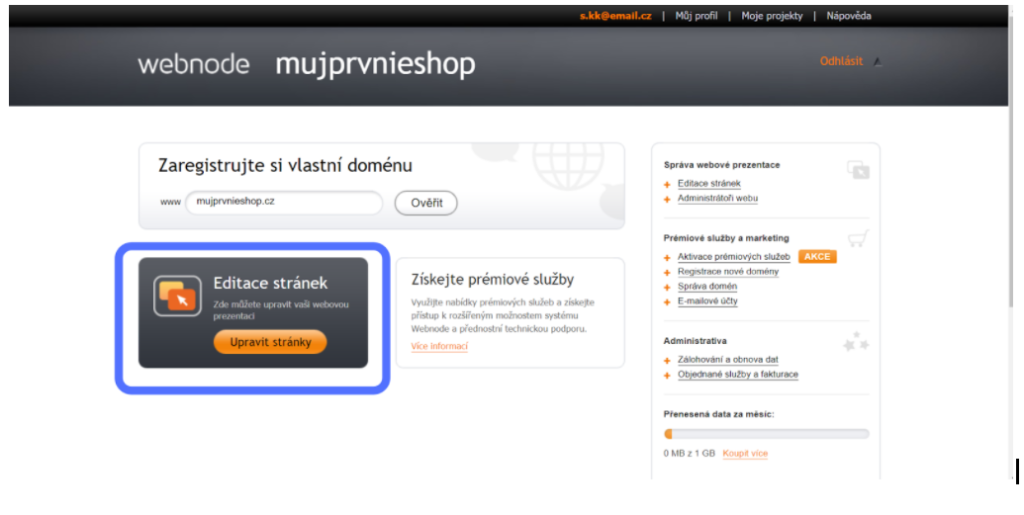
Objeví se Váš eshop a kliknete nahoře na tlačítko “Nastavení”.
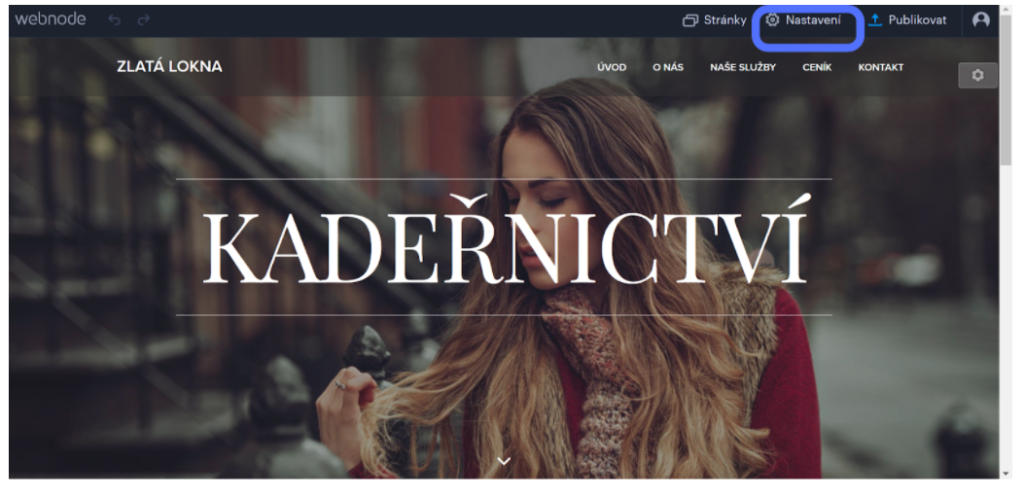
Krok 2: Vložte kód na web
Klikněte na “Nastavení webu”.
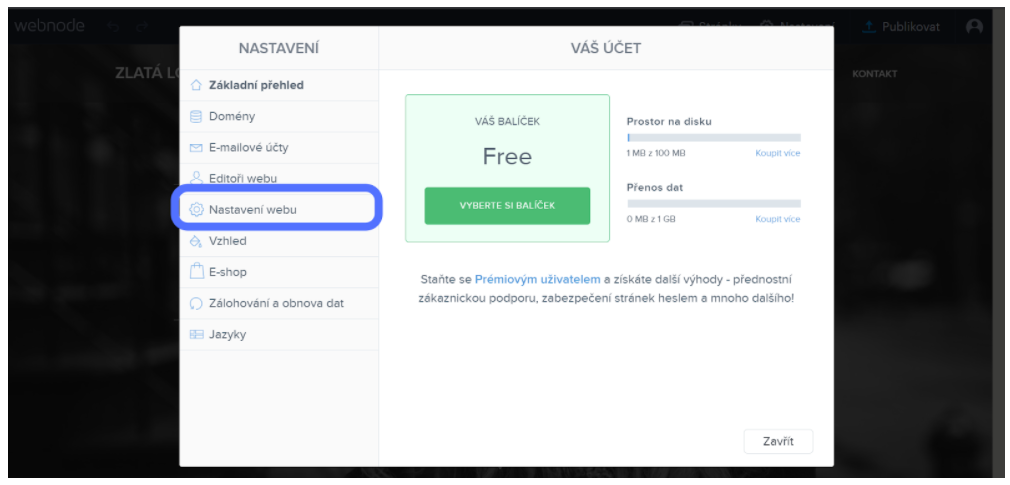
Klikněte na “HTML hlavička/patička webu” a do pole vložíte kód z notifikačky, který najdete po přihlášení v administraci pod tlačítkem “Kód Pixelu”.
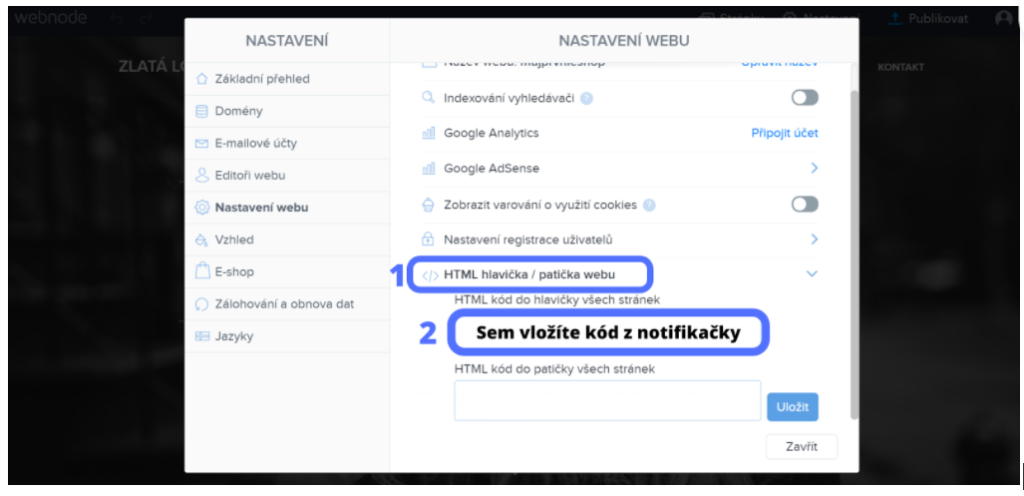
Nezapomeňte kliknout na tlačítko “Uložit”.
Krok 3: Aktivujte kód
Proveďte autorizační návštěvu webu (ideálně v anonymním okně prohlížeče).
Abyste si ověřili, že vše proběhlo v pořádku, udělejte následující: Otevřete si v nové kartě svůj web a pravým tlačítkem myši klikněte kamkoliv do prostoru a zvolte možnost “Prozkoumat” úplně dole, poté vyskočí okno, kde v horní liště okna kliknete na možnost “Sources”, po levé straně okna Vám vyjede seznam napojených nástrojů na Váš web a pokud v seznamu najdete i notifikačku, pak máte úspěšně nainstalováno. Pokud ne, zkuste akci od začátku opakovat.
Krok 1: Přihlaste se do administrace Upgates
Po přihlášení v hlavním menu najeďte na záložku „Propojení“.
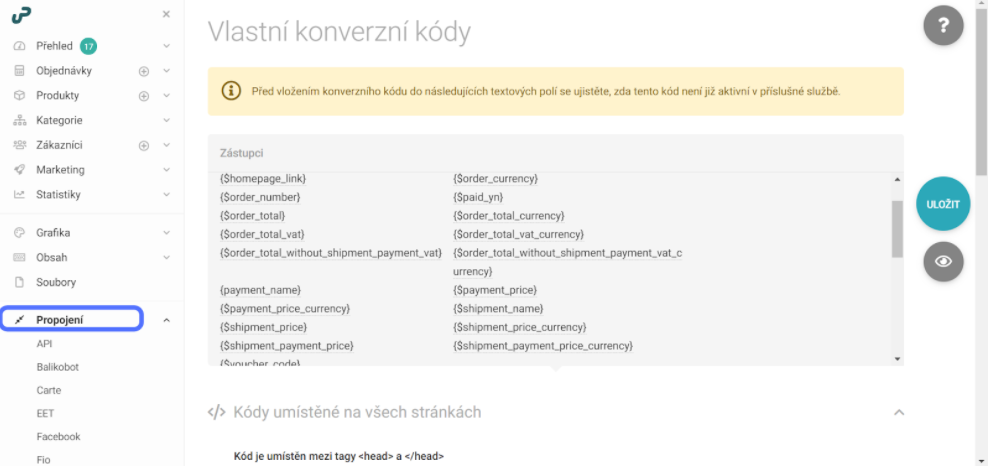
V rozbalené nabídce klikněte na položku “Vlastní konverzní kódy“.
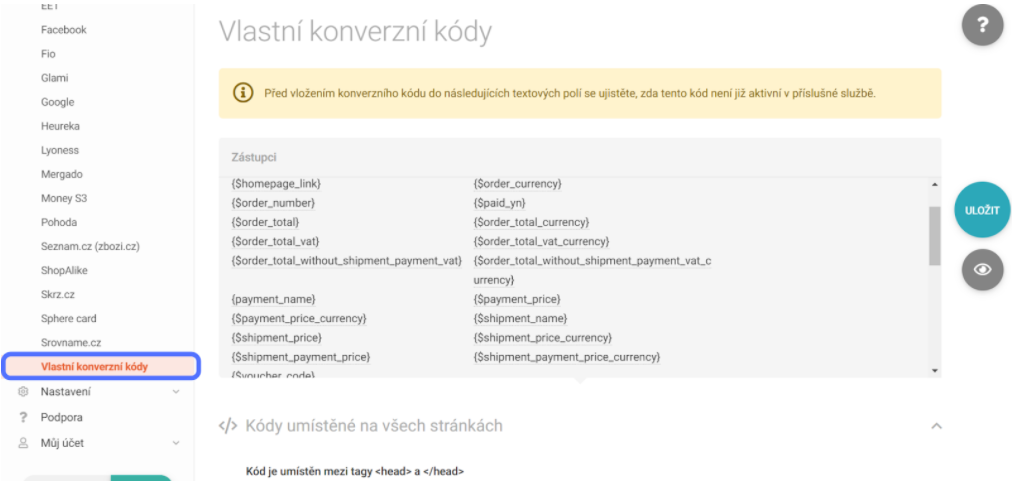
Krok 2: Vložte kód na web
Zkopírujte kód z notifikačky, který najdete na Hlavním panelu (https://notifikacka.cz/dashboard) pod tlačítkem “Kód pixelu” a vložte jej do pole „Kódy umístěné na všech stránkách“, konkrétně pod nadpis “Kód je umístěn mezi tagy <head> a </head>”.
Klikněte po pravé straně na “Uložit”.
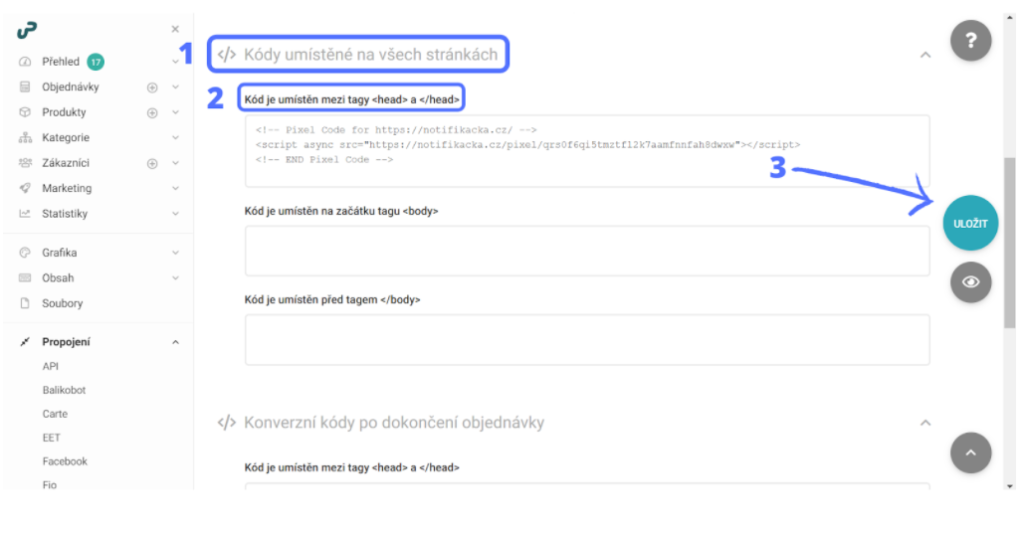
Krok 3: Aktivujte kód
Proveďte autorizační návštěvu webu (ideálně v anonymním okně prohlížeče).
Abyste si ověřili, že vše proběhlo v pořádku, udělejte následující: Otevřete si v nové kartě svůj web a pravým tlačítkem myši klikněte kamkoliv do prostoru a zvolte možnost “Prozkoumat” úplně dole, poté vyskočí okno, kde v horní liště okna kliknete na možnost “Sources”, po levé straně okna Vám vyjede seznam napojených nástrojů na Váš web a pokud v seznamu najdete i notifikačku, pak máte úspěšně nainstalováno. Pokud ne, zkuste akci od začátku opakovat.
Propojení s Shopion
Krok 1: Přihlaste se do administrace Shopion
V hlavním menu najeďte na poslední záložku „Nastavení“.
V rozbalené nabídce klikněte na položku „Obsah před </head>“.
Krok 2: Vložte kód na web
Zkopírujte kód z notifikačky, který najdete na Hlavním panelu (https://notifikacka.cz/dashboard) pod tlačítkem “Kód Pixelu” a vložte jej do pole „Kód“ na stránce pro Obsah před </head>.
Pro uložení změn je potřeba vyplnit heslo Uživatelského účtu Shopion a poté kliknout na „AKTUALIZOVAT“.
Krok 3: Aktivujte kód
Proveďte autorizační návštěvu webu (ideálně v anonymním okně prohlížeče).
Abyste si ověřili, že vše proběhlo v pořádku, udělejte následující: Otevřete si v nové kartě svůj web a pravým tlačítkem myši klikněte kamkoliv do prostoru a zvolte možnost “Prozkoumat” úplně dole, poté vyskočí okno, kde v horní liště okna kliknete na možnost “Sources”, po levé straně okna Vám vyjede seznam napojených nástrojů na Váš web a pokud v seznamu najdete i notifikačku, pak máte úspěšně nainstalováno. Pokud ne, zkuste akci od začátku opakovat.
Propojení s Mioweb
Krok 1: Přihlaste se do Administrace Mioweb
V hlavní menu nahoře najeďte na záložku „Nastavení“.
V rozbaleném menu klikněte na první položku „Základní nastavení webu“.
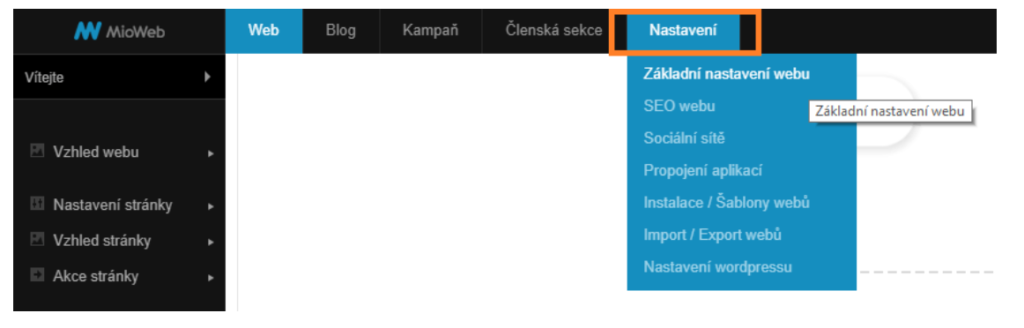
Krok 2: Vložte kód na web
V pop-upu Základní nastavení webu přejděte na záložku „KÓDY“.
Do pole „Skripty v hlavičce“ vložte zkopírovaný kód z notifikačky, který najdete na Hlavním panelu (https://notifikacka.cz/dashboard) pod tlačítkem “Kód Pixelu”.
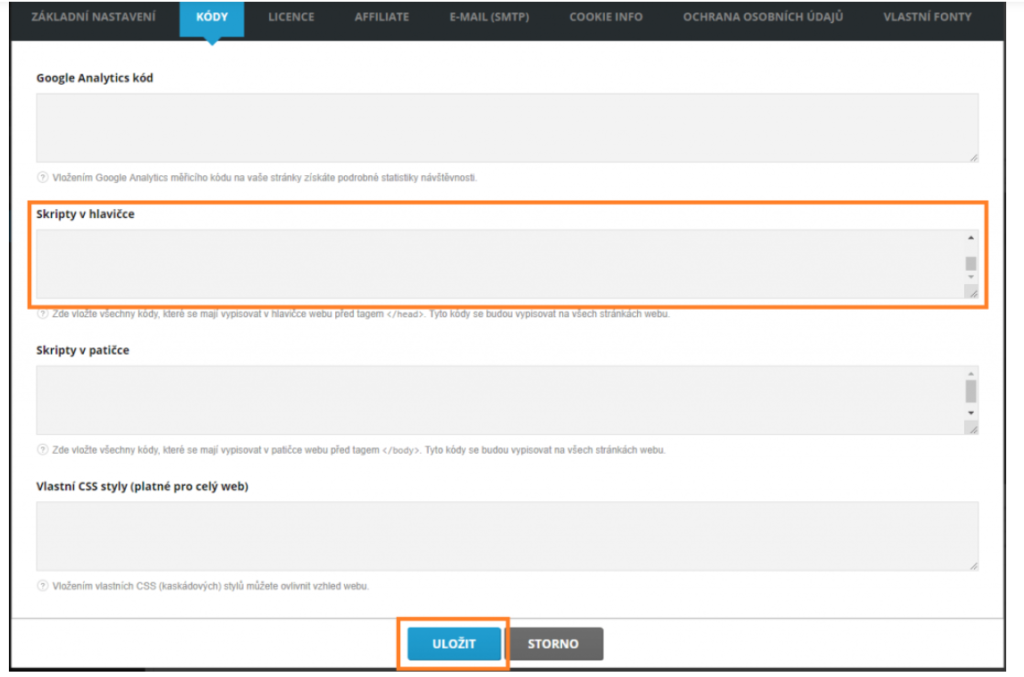
Změnu uložte.
Krok 3: Aktivujte kód
Proveďte autorizační návštěvu webu (ideálně v anonymním okně prohlížeče).
Abyste si ověřili, že vše proběhlo v pořádku, udělejte následující: Otevřete si v nové kartě svůj web a pravým tlačítkem myši klikněte kamkoliv do prostoru a zvolte možnost “Prozkoumat” úplně dole, poté vyskočí okno, kde v horní liště okna kliknete na možnost “Sources”, po levé straně okna Vám vyjede seznam napojených nástrojů na Váš web a pokud v seznamu najdete i notifikačku, pak máte úspěšně nainstalováno. Pokud ne, zkuste akci od začátku opakovat.
Propojení s Magento
Krok 1: Přihlaste se do Administrace Magento
V hlavním menu najeďte na záložku „System“.
V rozbalené nabídce klikněte na poslední položku „Configuration“.
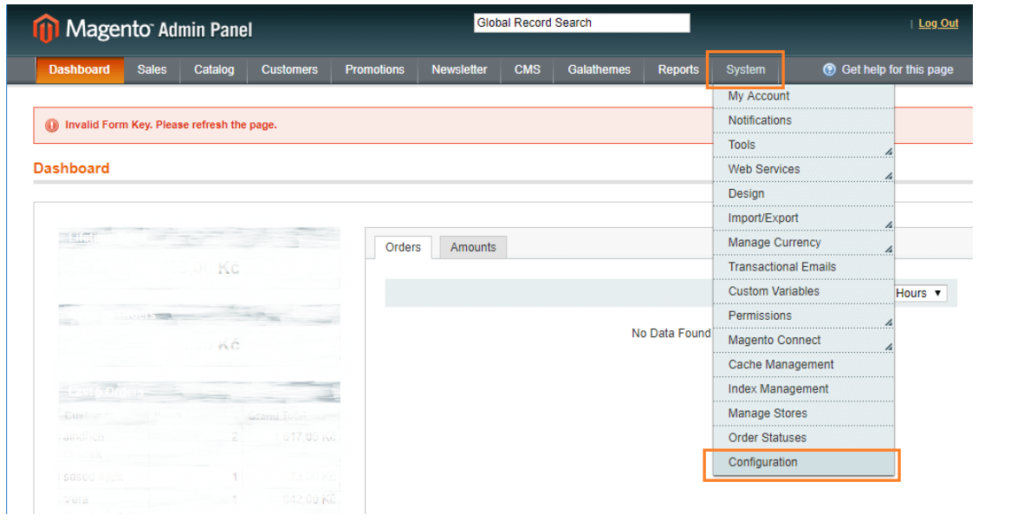
Krok 2: Vložte kód na web
V načtené stránce přejděte do levého menu. V první sekci „GENERAL“ klikněte na záložku „Design“. Poté v nabídce zobrazené na stránce otevřete položku „HTML head“.
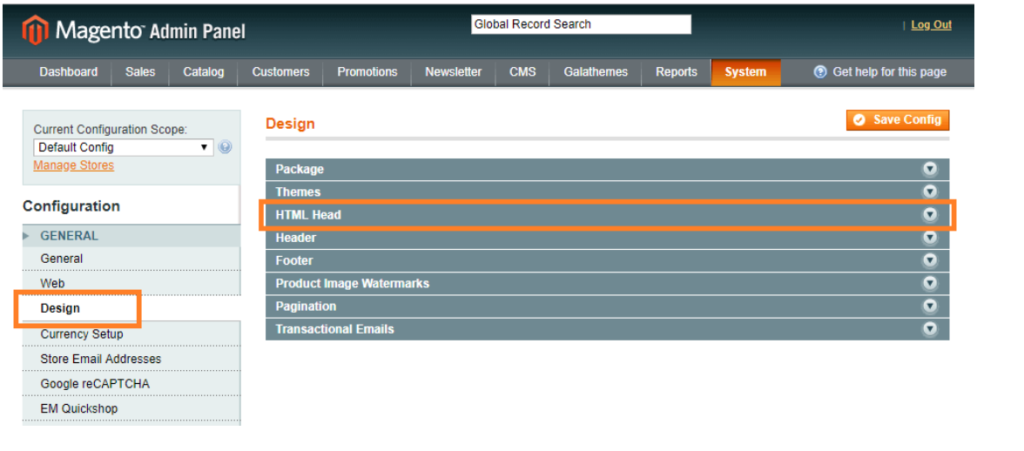
Zkopírujte kód z notifikačky, který najdete na Hlavním panelu (https://notifikacka.cz/dashboard) pod tlačítkem “Kód Pixelu” a vložte jej do pole „Miscellaneous Scripts“ (ve spodní části tohoto bloku).
Změnu uložte („Save Config“ v horní části stránky).
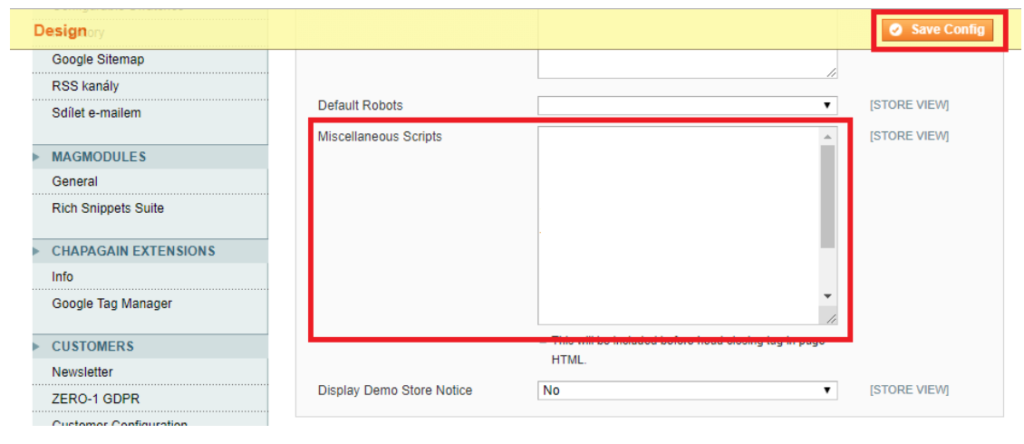
Krok 3: Aktivujte kód
Proveďte autorizační návštěvu webu (ideálně v anonymním okně prohlížeče).
Abyste si ověřili, že vše proběhlo v pořádku, udělejte následující: Otevřete si v nové kartě svůj web a pravým tlačítkem myši klikněte kamkoliv do prostoru a zvolte možnost “Prozkoumat” úplně dole, poté vyskočí okno, kde v horní liště okna kliknete na možnost “Sources”, po levé straně okna Vám vyjede seznam napojených nástrojů na Váš web a pokud v seznamu najdete i notifikačku, pak máte úspěšně nainstalováno. Pokud ne, zkuste akci od začátku opakovat.
Propojení s Byznysweb
Krok 1: Přihlaste se do administrace ByznysWeb
V hlavním menu přejděte na první záložku „Stránky“.
Poté, co se vám v levém panelu rozbalí celé menu stránek, kliknutím na první stránku pod danou doménou, se v pravé části administrace načtou elementy s obsahem.
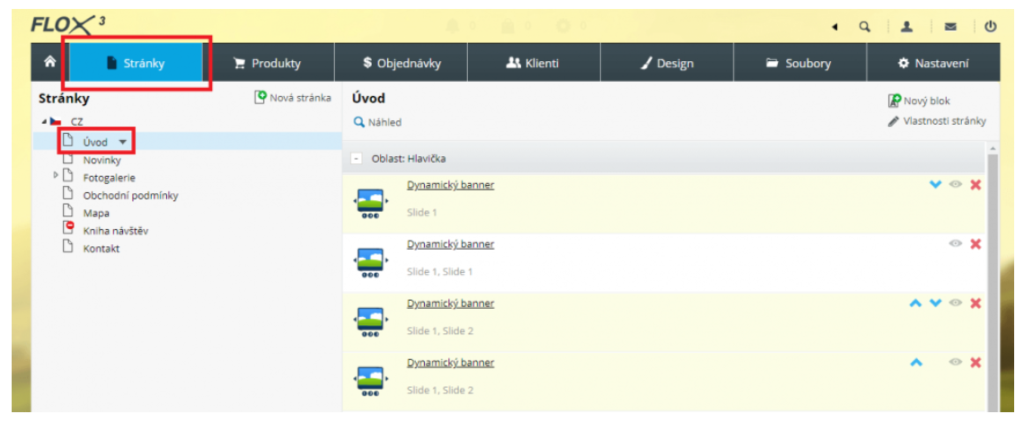
Krok 2: Vložte kód na web
V pravé části pod hlavním menu klikněte na tlačítko „Nový blok“.
V pop-upu nabídky bloků v záložce „Rozšířené“ vyberte element HTML kód a potvrďte tlačítkem Uložit.
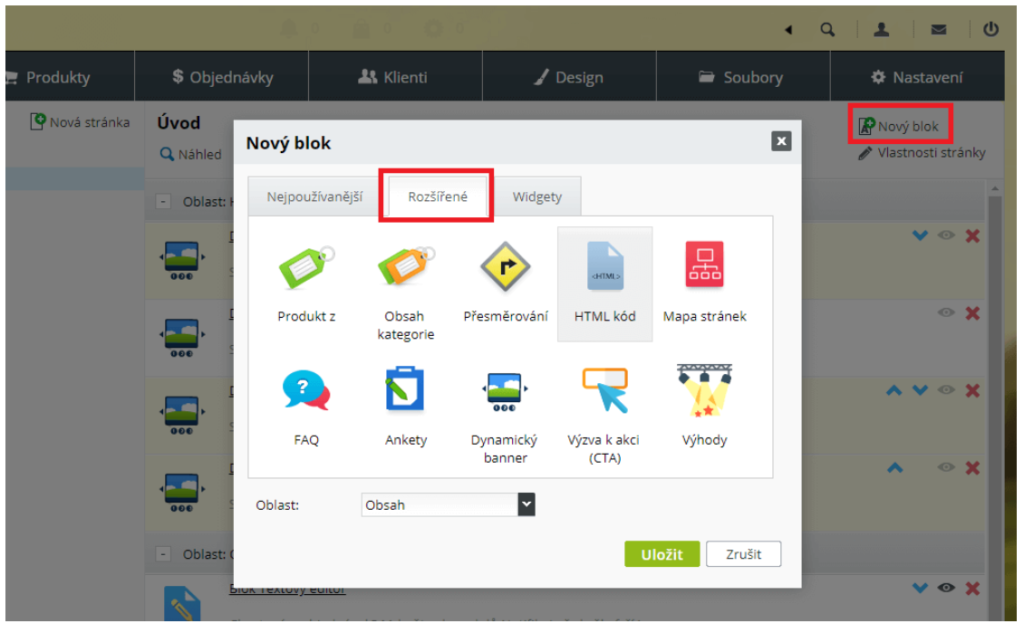
Hned poté v novém pop-upu „Upravit HTML kód“ můžete dokončit nastavení Obsahu a vložit zkopírovaný kód, který najdete na Hlavním panelu (https://notifikacka.cz/dashboard) pod tlačítkem “Kód Pixelu”.
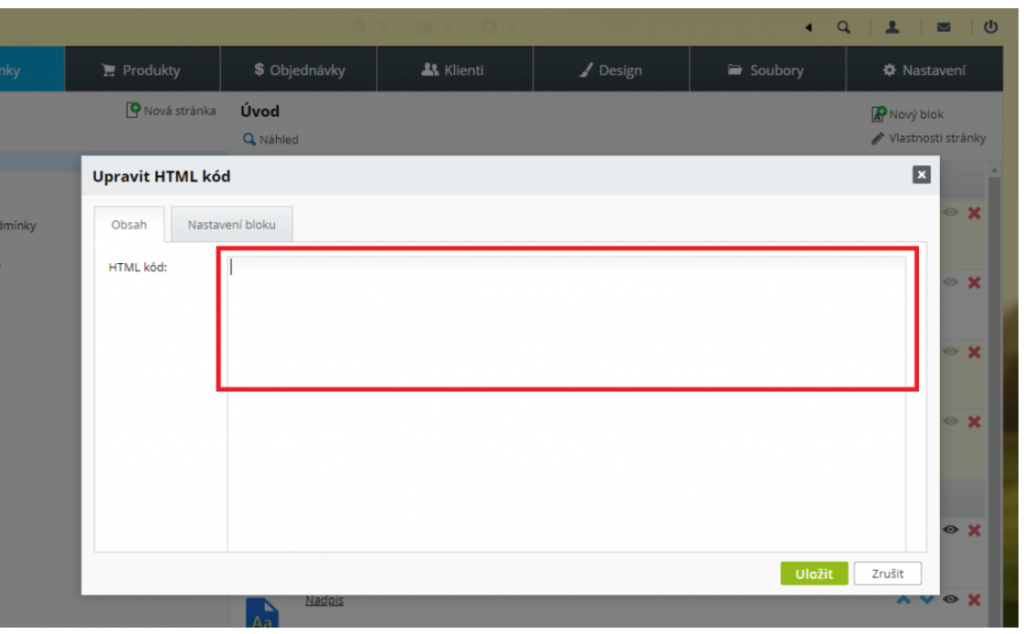
V tomtéž pop-upu na druhé záložce „Nastavení bloku“ pokračujte v upřesnění nastavení pro Místo.
Pro Cíl vyberte z roletky hlavní stránku (doménu) a pro Oblast vyberte Patičku.
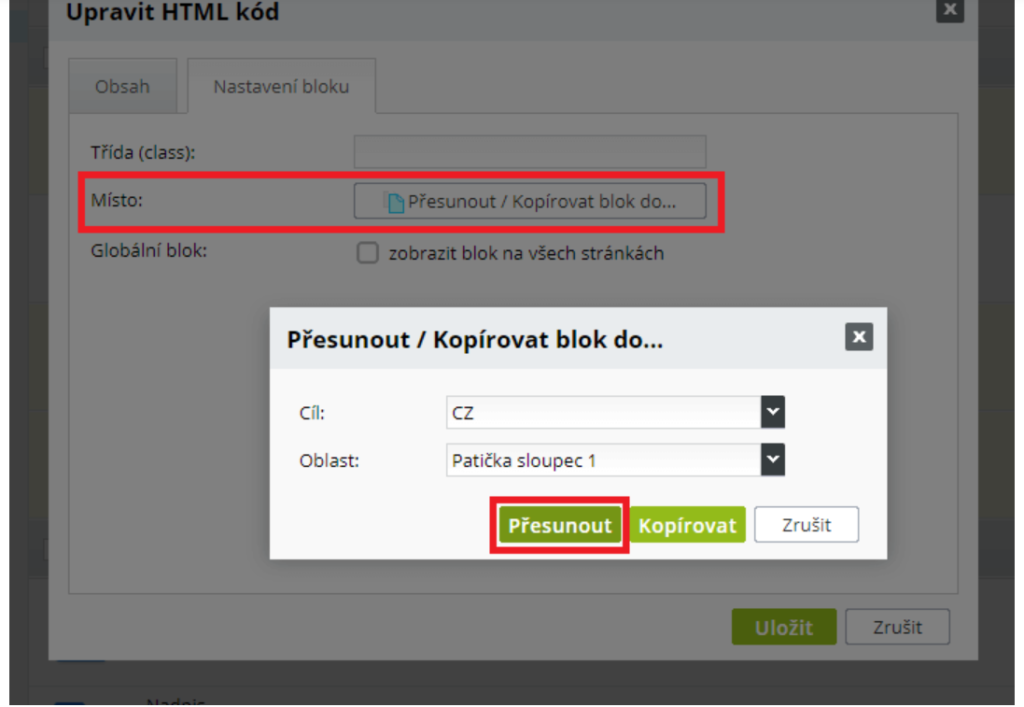
Ještě než okno „Upravit HTML kód“ uložíte, potvrďte checkbox u Globální blok, aby se kód Pixelu propsal na všechny stránky webu. Pro upřesnění pozice zvolte z roletky možnost FIRST.
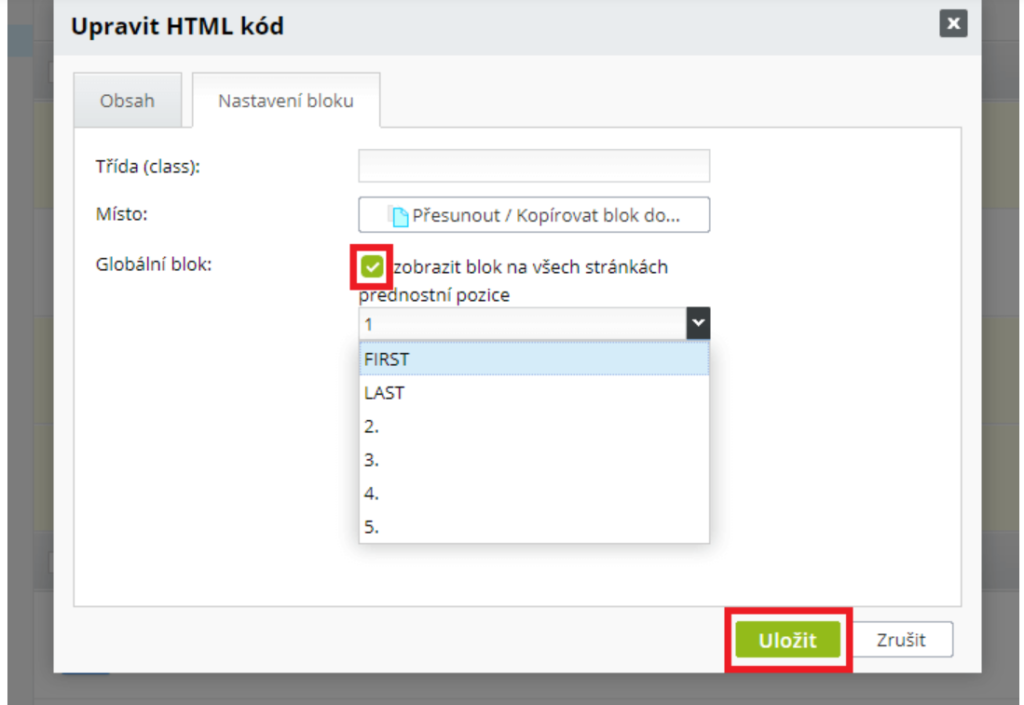
Nastavení uložte a přesvědčte se, že v přehledu elementů oblasti Patička přibyl nový element HTML kód.
Správné nastavení pro zobrazení na celém webu ověříte, když v přehledu stránek překliknete na hlavní stránku (doménu). V Globálních blocích uvidíte v oblasti Patička tento nový element.
Krok 3: Aktivujte kód
Proveďte autorizační návštěvu webu (ideálně v anonymním okně prohlížeče).
Abyste si ověřili, že vše proběhlo v pořádku, udělejte následující: Otevřete si v nové kartě svůj web a pravým tlačítkem myši klikněte kamkoliv do prostoru a zvolte možnost “Prozkoumat” úplně dole, poté vyskočí okno, kde v horní liště okna kliknete na možnost “Sources”, po levé straně okna Vám vyjede seznam napojených nástrojů na Váš web a pokud v seznamu najdete i notifikačku, pak máte úspěšně nainstalováno. Pokud ne, zkuste akci od začátku opakovat.
Propojení s eshop rychle
Krok 1: Přihlaste se do Administrace Eshop-rychle
V hlavním menu přejděte na záložku „Nastavení“.
Poté v levém menu klikněte na záložku „Design webu“ a na načtené stránce vstupte do Editoru přes tlačítko „Editovat šablonu“.
Krok 2: Vložte kód na web
Na stránce Editoru šablony sjeďte až na konec stránky, kde je „HTML kód“.
Rozklikněte Editovat HTML, aby se tato část otevřela k úpravám.
Do pole „Meta hlavička (head)“ vložte zkopírovaný kód z notifkačky, který najdete na Hlavním panelu (https://notifikacka.cz/dashboard) pod tlačítkem “Kód Pixelu”.
Změnu uložte.
Krok 3: Aktivujte kód
Proveďte autorizační návštěvu webu (ideálně v anonymním okně prohlížeče).
Abyste si ověřili, že vše proběhlo v pořádku, udělejte následující: Otevřete si v nové kartě svůj web a pravým tlačítkem myši klikněte kamkoliv do prostoru a zvolte možnost “Prozkoumat” úplně dole, poté vyskočí okno, kde v horní liště okna kliknete na možnost “Sources”, po levé straně okna Vám vyjede seznam napojených nástrojů na Váš web a pokud v seznamu najdete i notifikačku, pak máte úspěšně nainstalováno. Pokud ne, zkuste akci od začátku opakovat.
Propojení s WordPress
Krok 1: Nainstalujte si plugin
Přihlaste se do svého účtu WordPress a v levém menu vyhledejte záložku Pluginy (Plugins).
Najeďte na ní myší a v rozbaleném menu nabídky vyberte „Instalace pluginů“ (Add New).
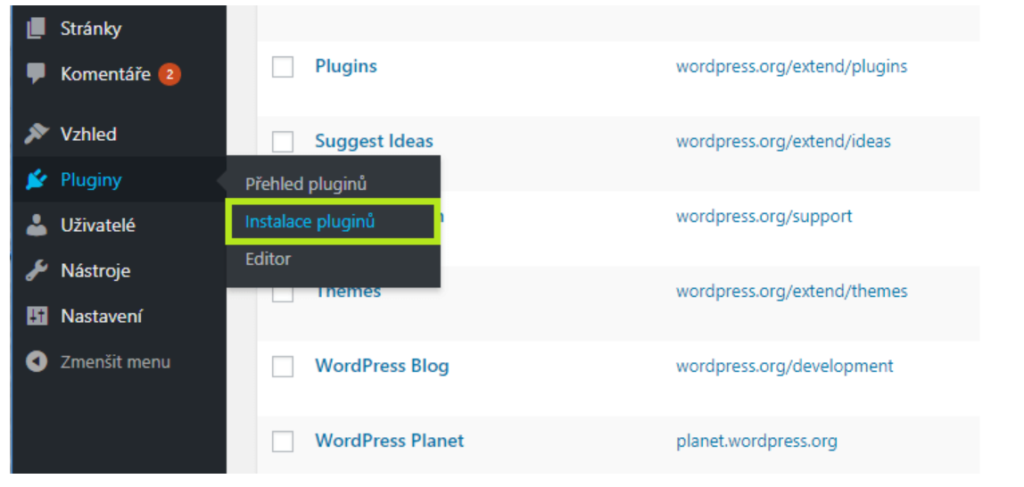
Do vyhledávacího pole zadejte „Insert Headers and Footers“ a v zobrazeném přehledu najděte plugin s odpovídajícím názvem. Výběr potvrďte kliknutím na tlačítko „Instalovat“.
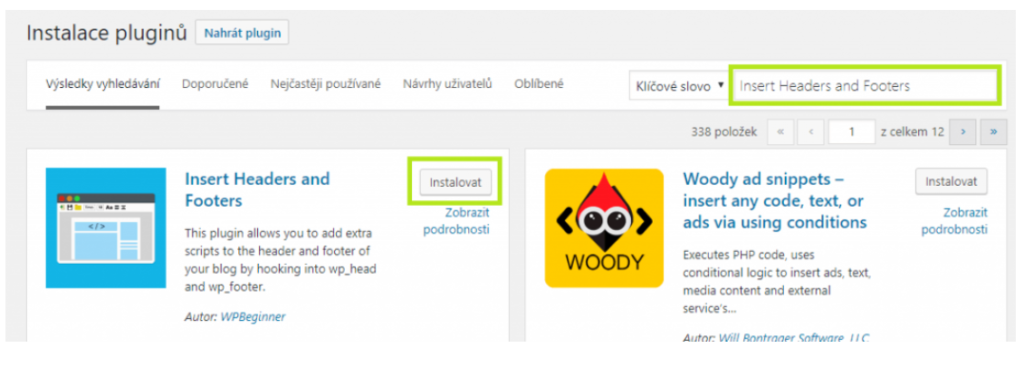
Instalace trvá jen několik vteřin a jakmile je plugin nainstalován, zobrazí se vám tlačítko „Aktivovat“ (Activate).
Klikněte a dokončete aktivaci.
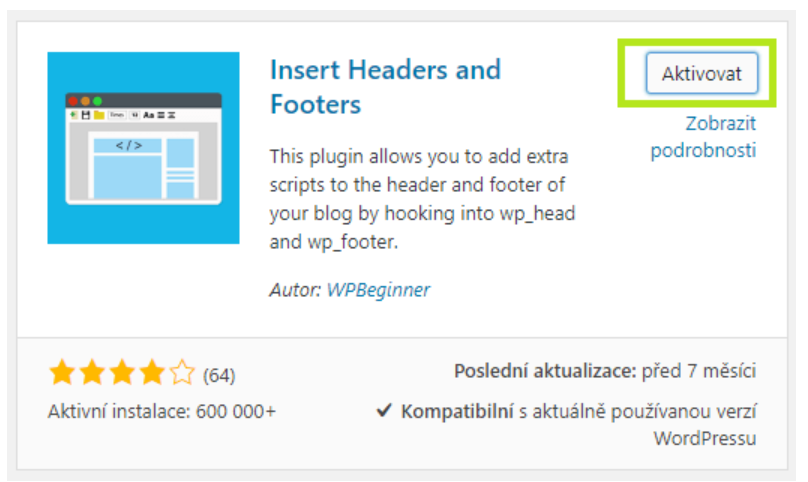
Krok 2: Vložte kód
V Uživatelském účtu Notifikačka zkopírujte kód zobrazený pod tlačítkem “Kód Pixelu” na Hlavním panelu (https://notifikacka.cz/dashboard).
V administraci účtu WordPress najeďte na záložku Nastavení (Settings) a v rozbalovací nabídce kliknutím vyberte „Insert Headers and Footers“.
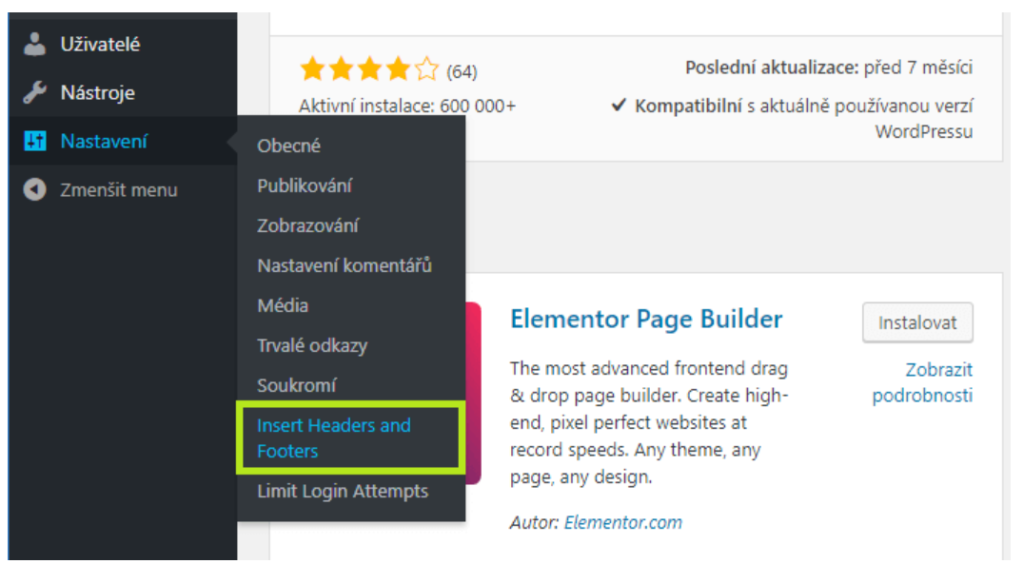
Kód vložte do pole „Scripts in Header“ a změnu uložte kliknutím na tlačítko „Save“.
A máte hotovo!
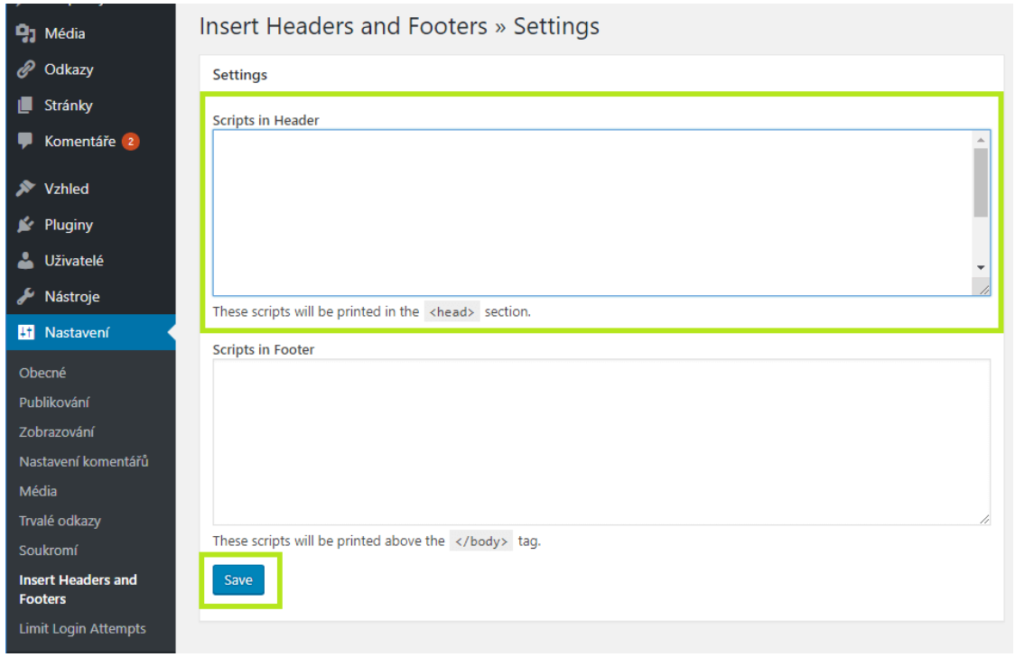
Krok 3: Aktivujte kód
Proveďte autorizační návštěvu webu (ideálně v anonymním okně prohlížeče).
Abyste si ověřili, že vše proběhlo v pořádku, udělejte následující: Otevřete si v nové kartě svůj web a pravým tlačítkem myši klikněte kamkoliv do prostoru a zvolte možnost “Prozkoumat” úplně dole, poté vyskočí okno, kde v horní liště okna kliknete na možnost “Sources”, po levé straně okna Vám vyjede seznam napojených nástrojů na Váš web a pokud v seznamu najdete i notifikačku, pak máte úspěšně nainstalováno. Pokud ne, zkuste akci od začátku opakovat.
Propojení s Shoptet.cz
Krok 1: Instalace doplňku na shoptet.cz
Pod tímto odkazem naleznete doplněk Notifikačka.cz https://doplnky.shoptet.cz/notifikacka
Poté klikněte na objednat a nainstalovat.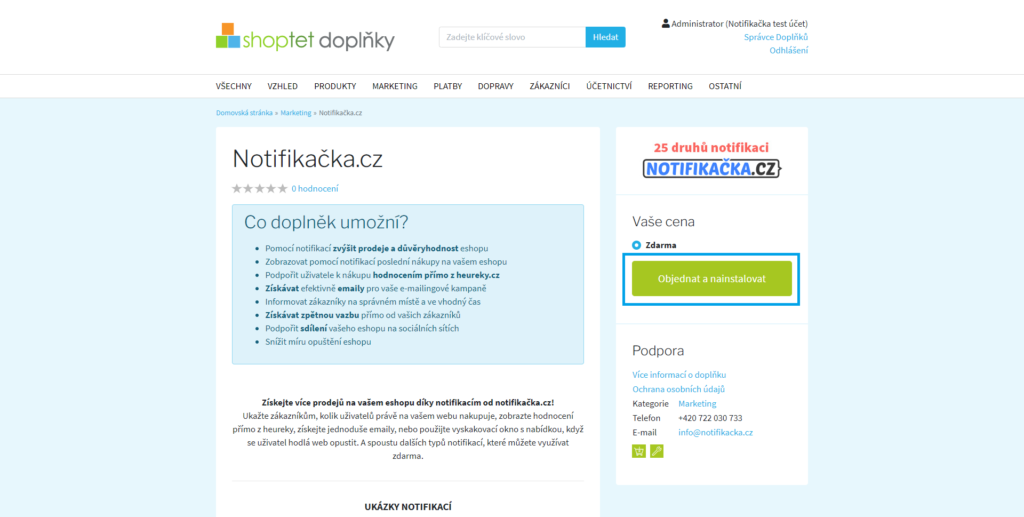
Tlačítko se vám změní na Přejít na nastavení doplňku, na které klikněte
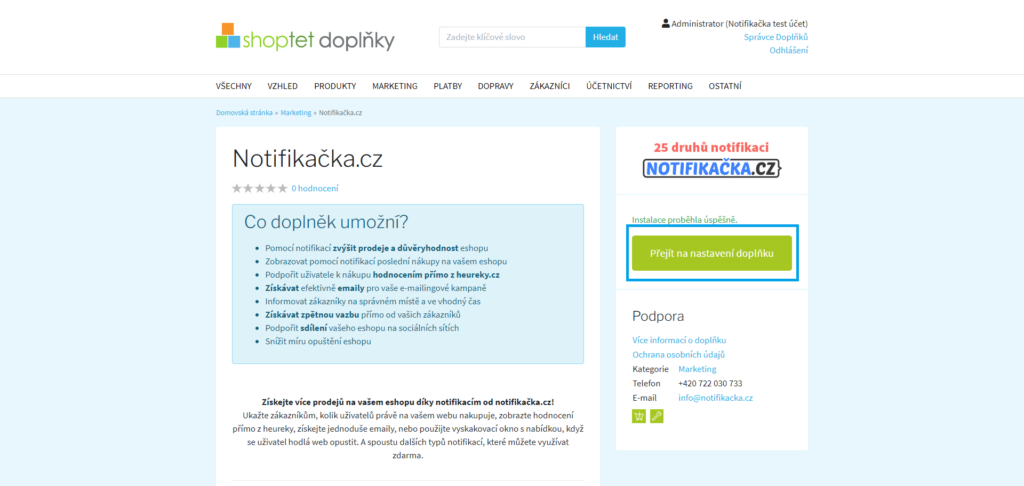
Poté budete přesměrováni do samotného doplňku v administraci vašeho eshopu.
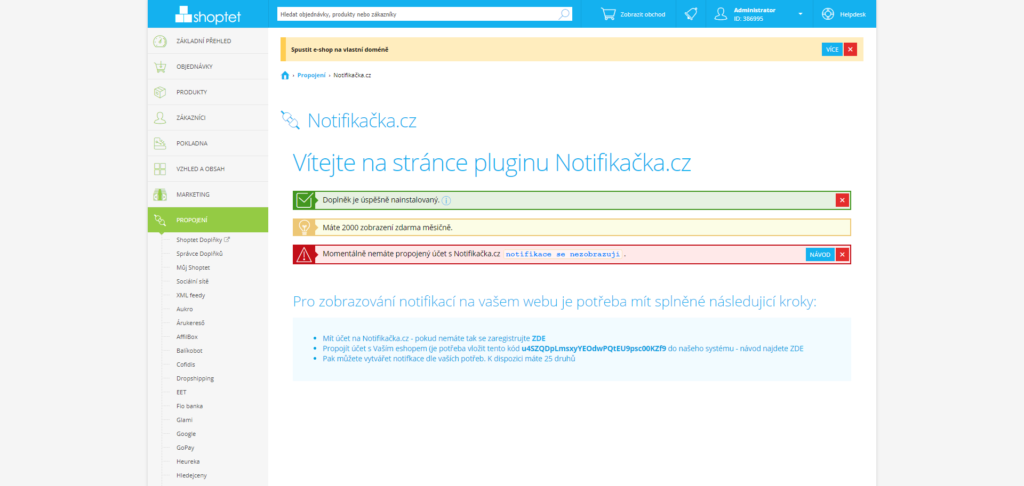
Krok 2: Zaregistrujte se na Notifikacka.cz
Odkaz pro registraci ZDE
Stačí vyplnit jméno, email, zvolit si heslo, souhlasit s podmínkami a kliknout na Dokončit registraci.
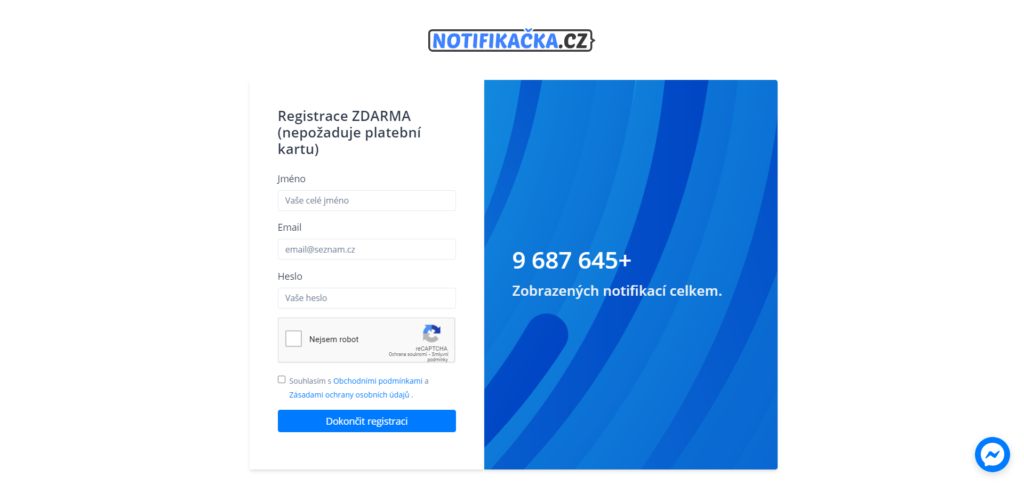
Krok 3: Propojení s vaším eshopem
Po přihlášení na notifikačka.cz stačí kliknout na tlačítko Připojit Shoptet obchod
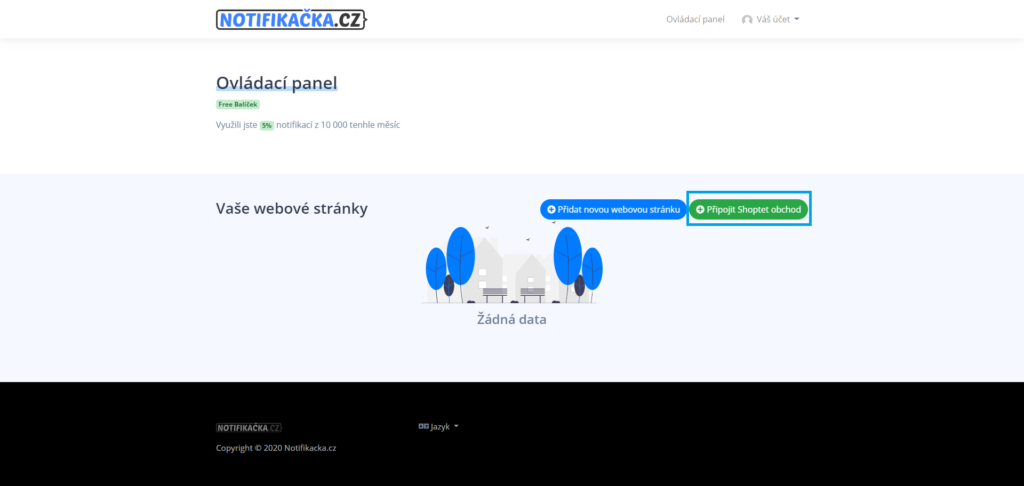
Objeví se vám okno k vyplnění.
Do sekce Libovolný název napište název vašeho eshopu, nebo cokoliv jiného.
Indikační kód vám přijde do emailu po nainstalování doplňku, nebo je přímo v administraci vašeho eshopu na hlavní straně doplňku Notifikačka.cz.
Poté klikněte na Vytvořit
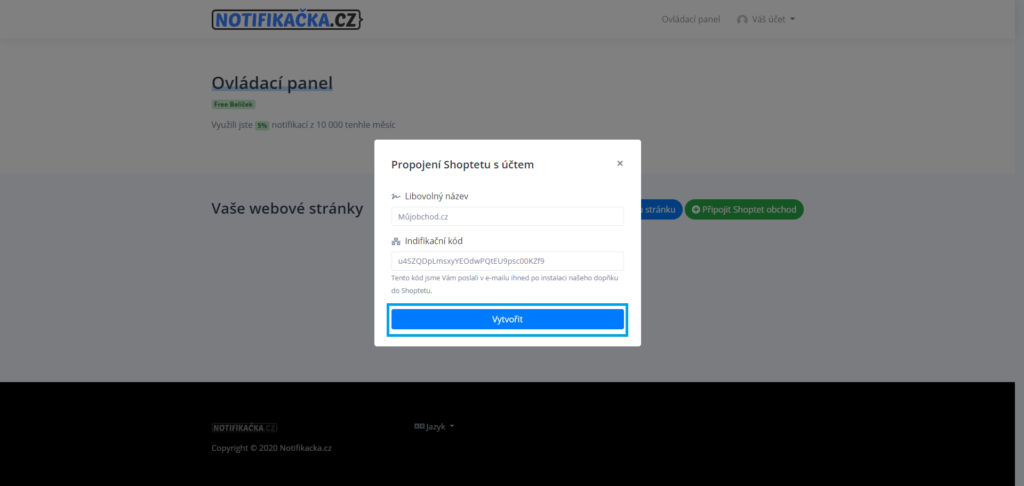
Po úspěšném propojení se vám zobrazí vaše kampaň, ve které můžete začít nastavovat své notifikace.
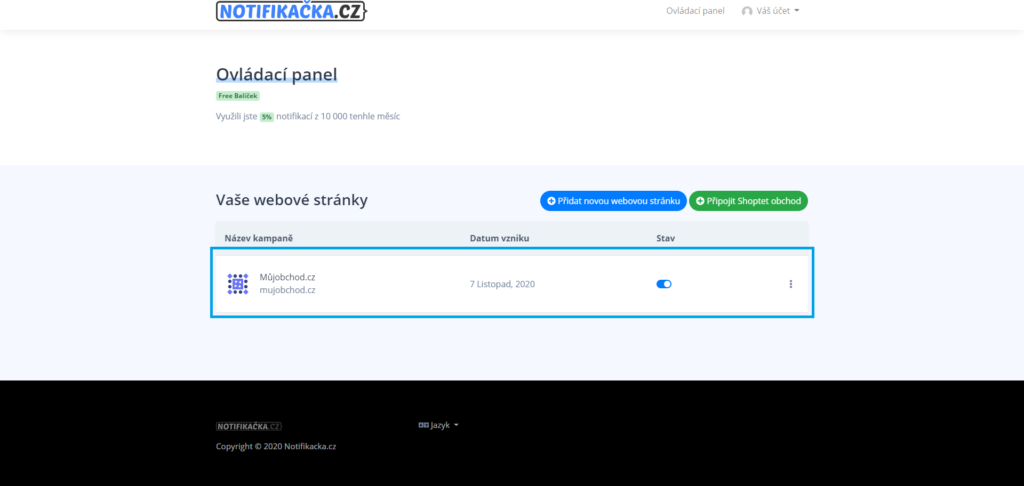
Jak vytvořit notifikaci naleznete v návodu zde :
https://napoveda.notifikacka.cz/faq/prvotni-nastaveni-notifikace/
Jak vytvořit notifikaci
Jak vytvořit notifikaci
Prvně projděte návodem “Jak Začít – Jak vložit kód”. Poté jakmile budete mít kód na webu a v administraci budete mít web propojený s notifikačkou, tak můžete začít tvořit notifikace.
Prvním krokem je kliknout do levé strany lišty u kampaní.
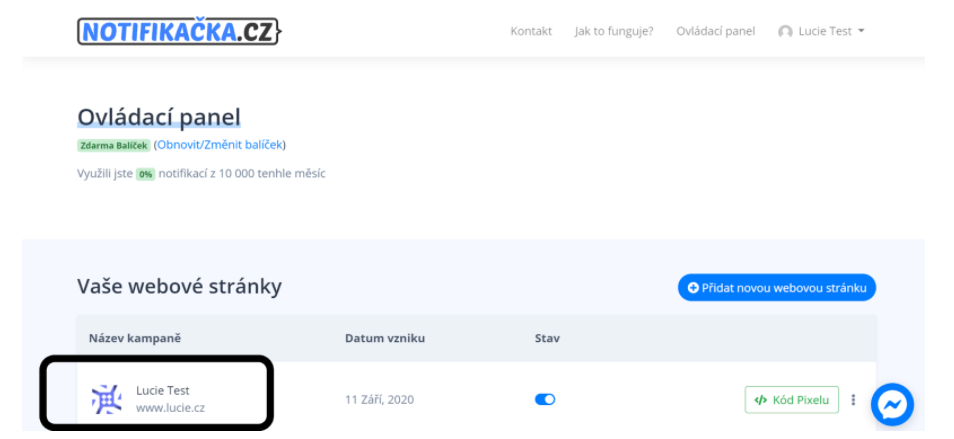
Poté Vás to přesměruje přímo na tvorbu notifikací.
“POZOR” Důležité je mít zaškrtnutý stav “AKTIVNÍ”.
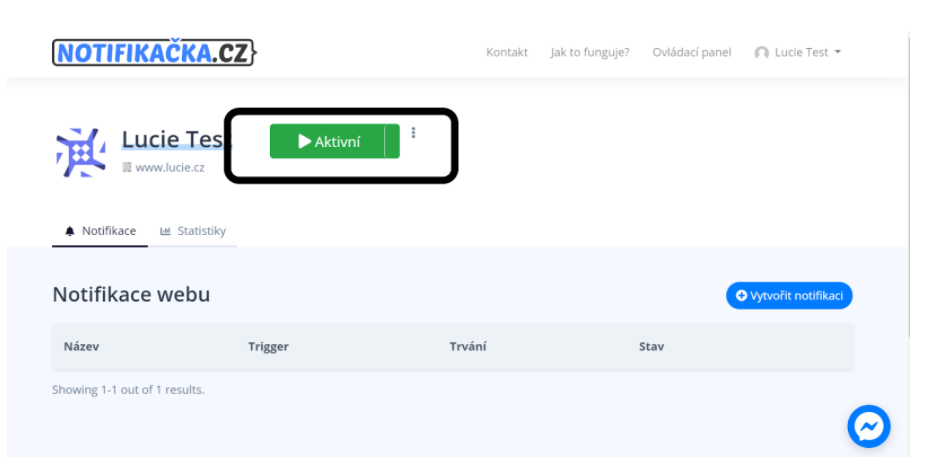
Kliknete na “Vytvořit notifikaci”.
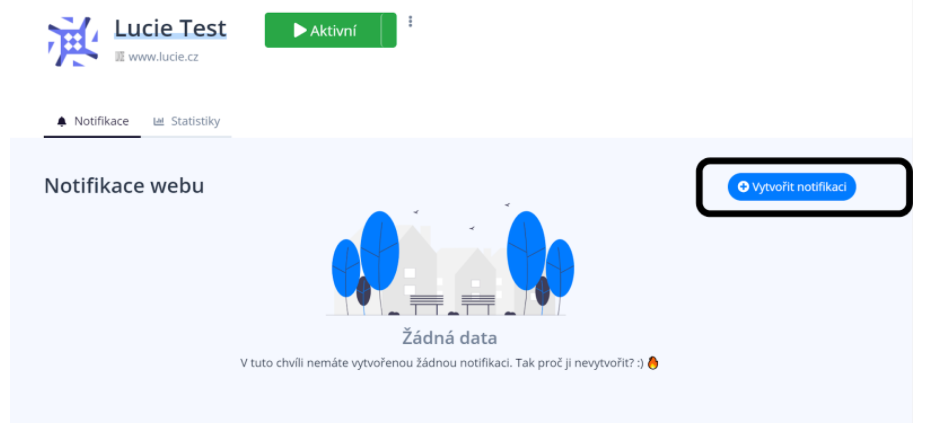
V nastavení jednotlivé notifikace vyplníte název notifikace (slouží pro Vaše účely, abyste se v systému pak vyznali – takže pojmenujte dle libosti) a kliknutím na daný typ notifikace vyberete, jakou notifikaci chcete vytvořit.

Na výběr je z opravdu hodně typů notifikací…
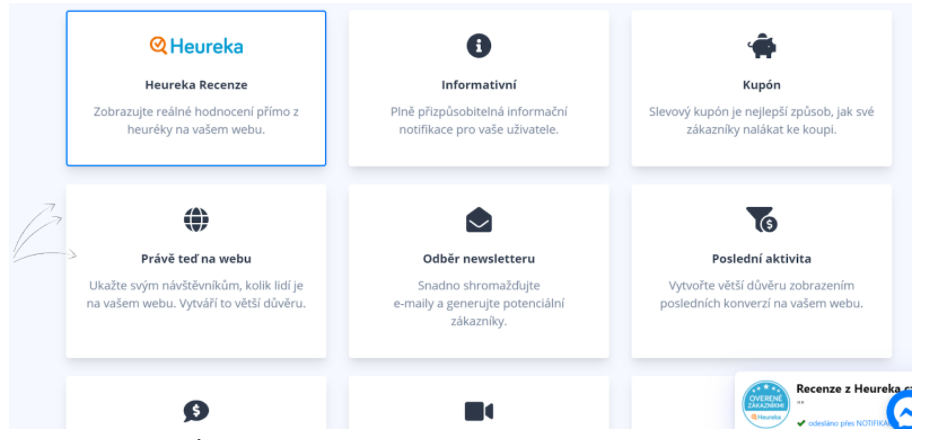
Sjedete úplně DOLŮ a kliknete na tlačítko “Vytvořit”.
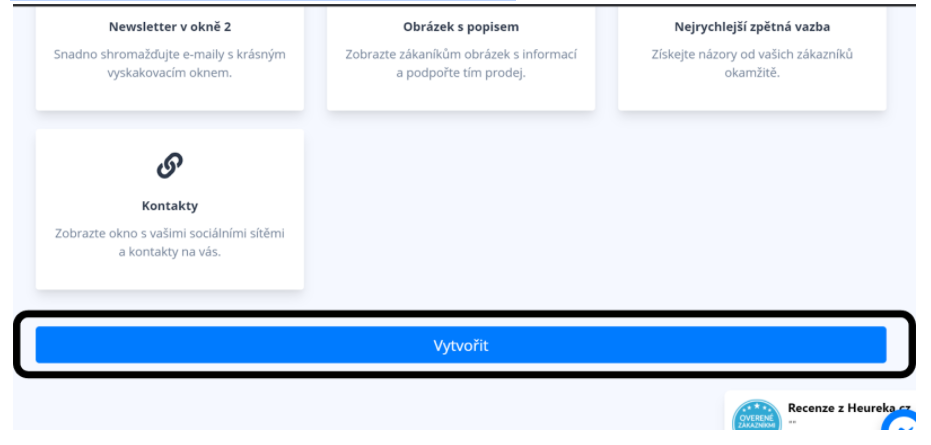
Jak začít?
Jak vložit kód
Prvně se musíte zaregistrovat/přihlásit do účtu na notifikačka.cz. Poté v administraci kliknete na krok 1 – Přidat novou webovou stránku.
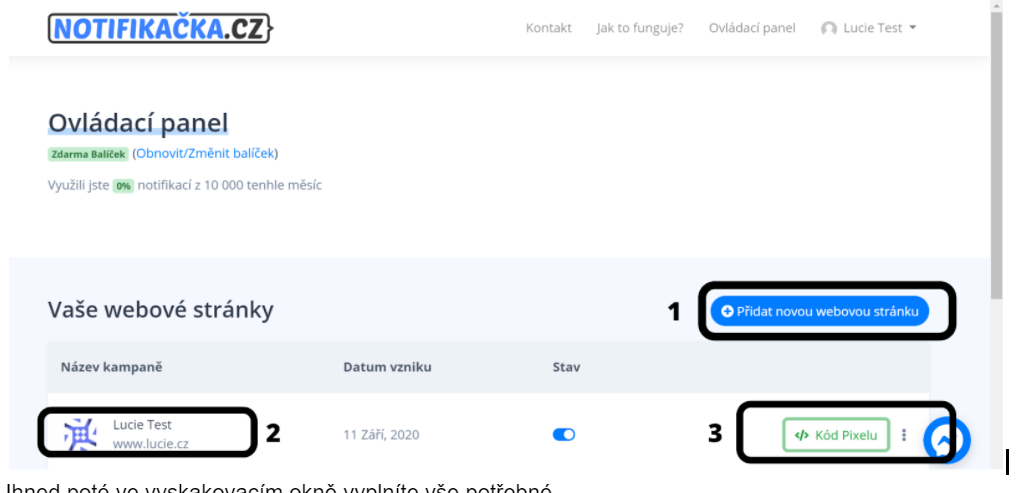
Ihned poté ve vyskakovacím okně vyplníte vše potřebné.
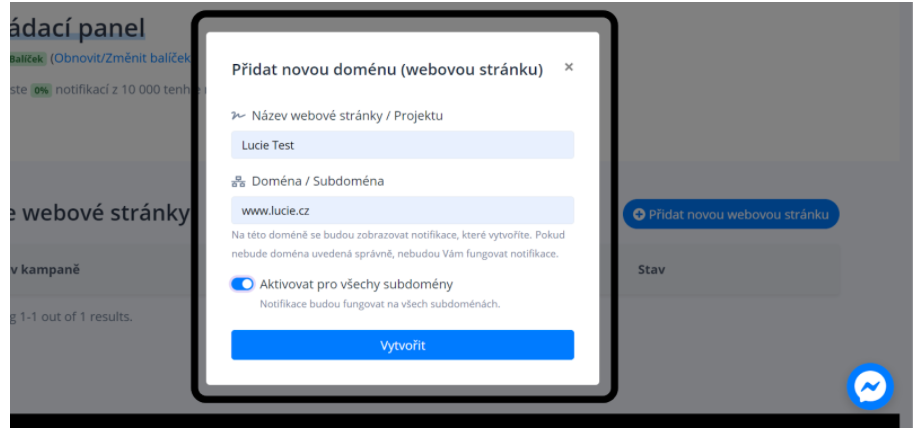
Poté se Vám v liště pod “Názvem kampaně” ukáže Vaše právě vytvořená webová stránka. Tam vpravo kliknete na zelené tlačítko “Kód pixelu”, tím se Vám vygeneruje unikátní kód pro Váš web, který na svůj web vložíte (to, jak vložit kód na svůj web je popsáno v návodu s názvem “Instalace na Váš web”).
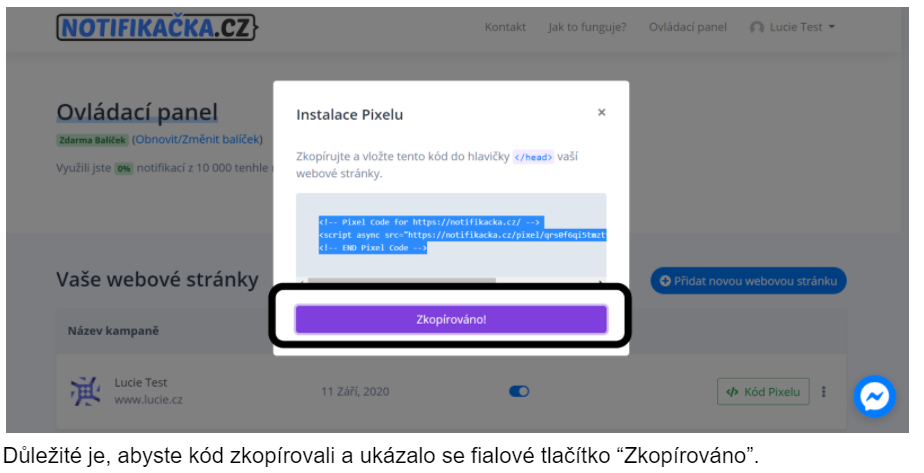
Nastavení a úprava notifikace
Jak vytvořit notifikaci
Prvně projděte návodem “Jak Začít – Jak vložit kód”. Poté jakmile budete mít kód na webu a v administraci budete mít web propojený s notifikačkou, tak můžete začít tvořit notifikace.
Prvním krokem je kliknout do levé strany lišty u kampaní.
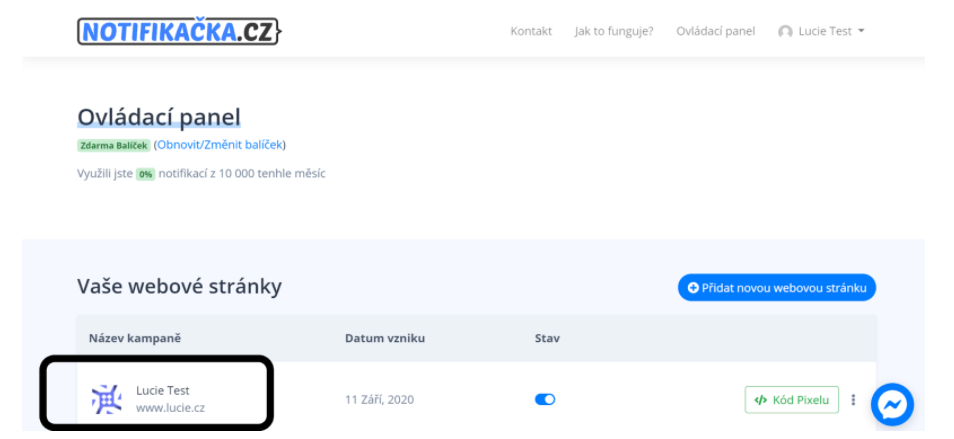
Poté Vás to přesměruje přímo na tvorbu notifikací.
“POZOR” Důležité je mít zaškrtnutý stav “AKTIVNÍ”.
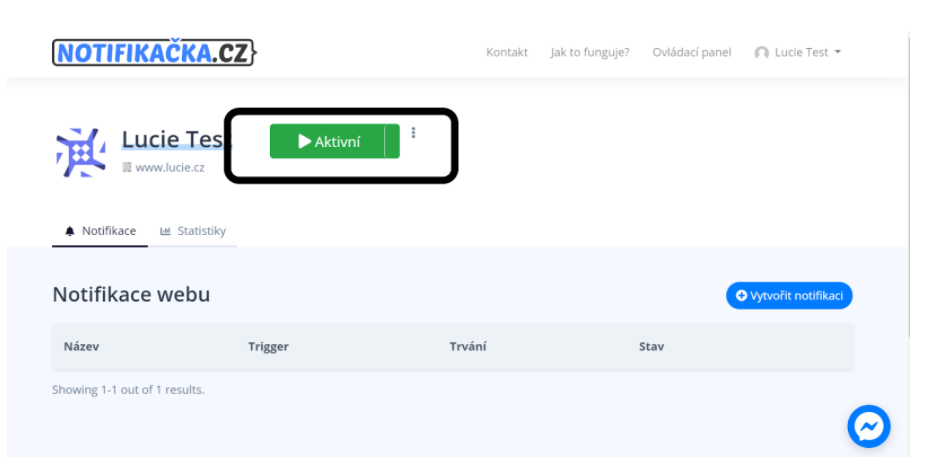
Kliknete na “Vytvořit notifikaci”.
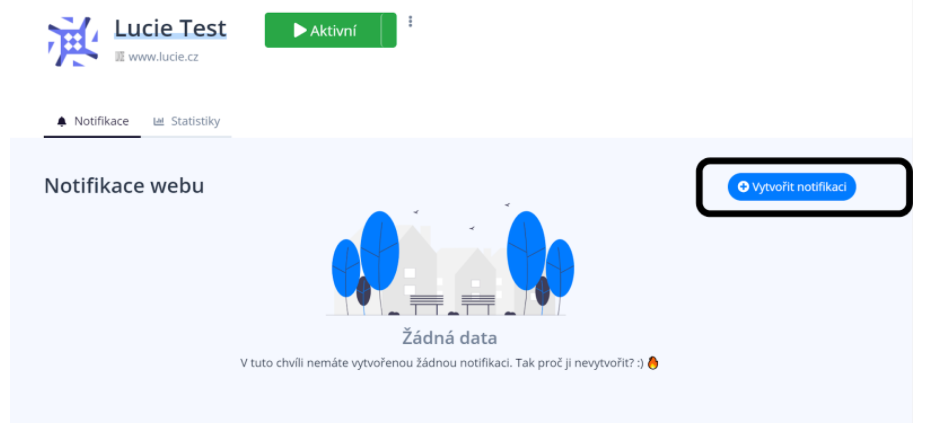
V nastavení jednotlivé notifikace vyplníte název notifikace (slouží pro Vaše účely, abyste se v systému pak vyznali – takže pojmenujte dle libosti) a kliknutím na daný typ notifikace vyberete, jakou notifikaci chcete vytvořit.

Na výběr je z opravdu hodně typů notifikací…
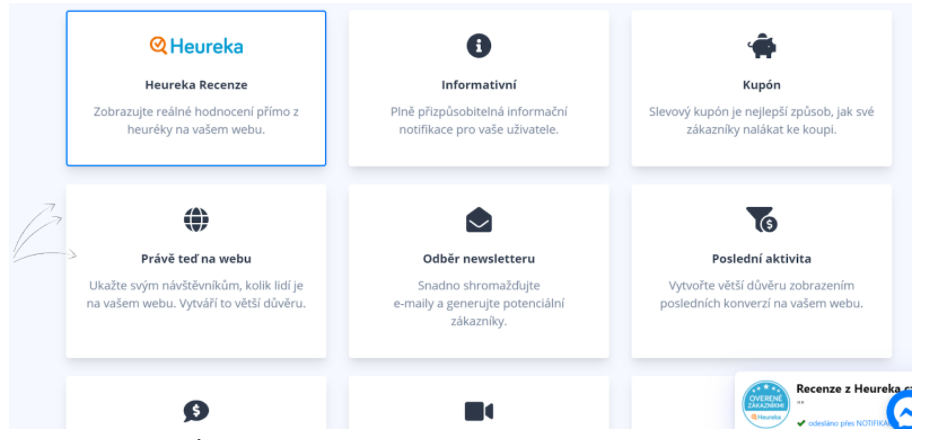
Sjedete úplně DOLŮ a kliknete na tlačítko “Vytvořit”.
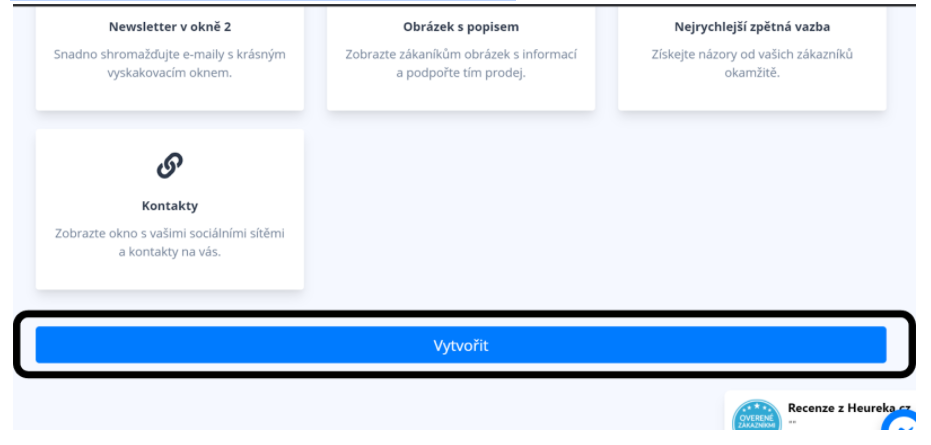
Zobrazujte hodnocení z Heureka.cz na vaší stránce.
Jak správně notifikaci nastavit?
VIDEO NÁVOD ZDE:
1. Vyberte notifikaci.
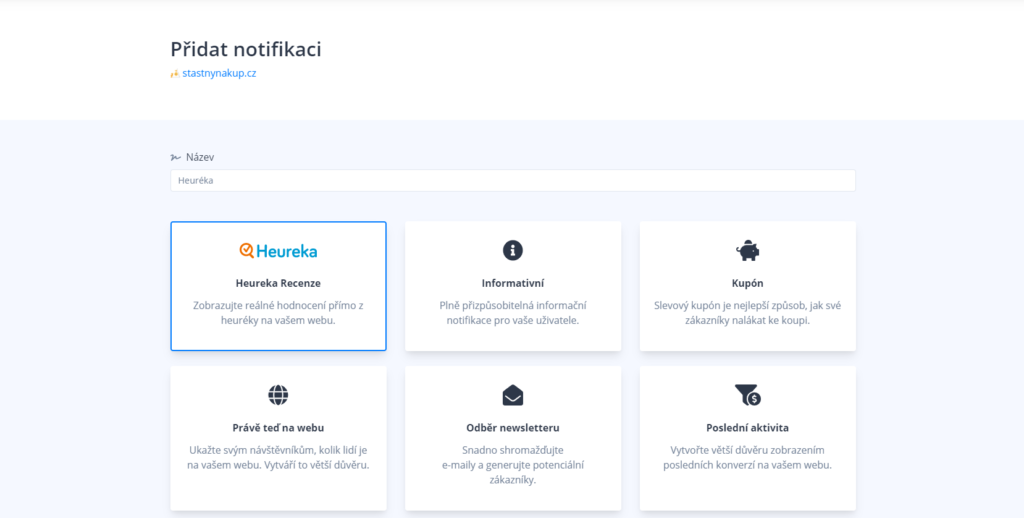
2. Nastavení notifikace:
1. Základní:
- API klíč heureka :
Kde najdete API klíč?- Chcete-li zobrazovat notifikace s hodnocením a recenzemi z Heureka CZ/SK, je nutné do pole API klíč Heureka vložit unikátní alfanumerický kód, který najdete v administračním rozhraní vašeho Heureka účtu.
- Přihlaste se do svého Heureka účtu.
V horním menu vyberte záložku Administrace e-shopu a kliknutím ji otevřete. - V levém administračním menu vyhledejte odkaz Ověřeno zákazníky a kliknutím záložku otevřete.
- V případě, že máte na Heurece dostatek hodnocení a splňujete podmínky pro získání a držení certifikátu Ověřeno zákazníky, najdete níže na stránce Tajný klíč.
Zkopírujte unikátní alfanumerický kód a vložte ho do připraveného pole na stránce API klíč heureka.
- Typ zobrazení hodnocení :
- Hodnocení obchodu i produktů: Na libovolné stránce se zobrazí náhodné hodnocení vašeho obchodu z heureky a na produktech pouze hodnocení daného produktu.
- Hodnocení obchodu: Na libovolné stránce se zobrazí náhodné hodnocení vašeho obchodu z heureky.
- Hodnocení produktů: Pouze na produktové stránce se zobrazí hodnocení daného produktu.
- Kolik chcete zobrazit hodnocení za sebou? : Volíte si počet notifikací, které se zobrazí uživateli během návštěvy vašeho webu.
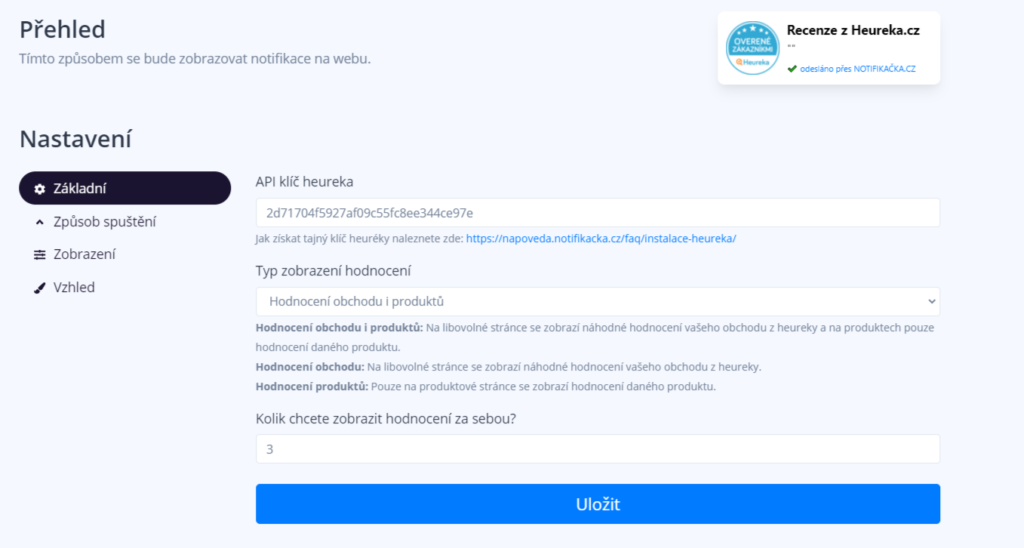
2. Způsob spuštění:
- Zobrazovat na všech stránkách : Zde si můžete zvolit, jestli se bude notifikace zobrazovat na všech stránkách, nebo jen na konkrétní stránce, či na konkrétních podstránkách. Můžete si zde zvolit, aby odkaz buď obsahoval nebo neopsahoval nějaké slovo či jinými způsoby třídit zobrazení notifikací. Můžete i zvolit více typů najednou.
Příklad: Chci zobrazovat informaci o nových slevách pouze na stránce šaty, tak vloží odkaz „https://mujeshop.cz/obleceni/saty“ a bude tato notifikace zobrazit jen když bude obsahovat tento odkaz. - Způsob spuštění notifikace : Můžete si vybrat ze 3 typů spuštění.
Zpoždění : Zde si můžete zvolit za jak dlouho po navštívení stránky se notifikace návštěvníkovi zobrazí.
Pokus opuštění : Pokud uživatel najede myší mimo váš web, notifikace se okamžitě zobrazí. TIP: Výborné pro poslední šanci zákazníka udržet na webu, nabídněte mu slevový kód, abyste ho zaujali než opustí váš web.
Procento scrollingu : Ukažte zákazníkovi notifikace v určité části stránky. Pokud chcete zobrazit notifikaci v půlce, napiště 50, pokud chcete v první čtvrtině napiště 25 a tak dále. TIP: Zobrazujte tento typ notifikací na konci stránky, něčím zajímavý, ať upoutáte jeho pozornost, když si do té doby nevybral a na nic neklik. - Frekvence zobrazování : Můžete si vybrat ze 3 frekvencí zobrazování
Vždy : Notifikace se zobrazí vždy při navštívení vaší stránky/podstránky na které je notifikace nastavena (pokud máte nastavené Zobrazit na všech stránkách, bude se notifkace zobrazovat vždy při prokliku na další stránky na vašem webu)
Pouze jednou při navštívení stránky : Notifikace se zobrazí vždy jen jednou, poté co uživatel navštíví vaše stránky. Pokud otevře vaší stránku v novém okně, znovu se mu notifikace zobrazí.
Pouze jednou v prohlížeči : Notifikace se zobrazí jen jednou, dokud uživatel prohlížeč nevypne. Po zapnutí prohlížeče a navštívení vaší stránky se mu notifikace zase 1 zobrazí. - Můžete si vybrat jestli budete zobrazovat notifikace pouze na počítačích a tabletech nebo jen na mobilech.

3. Zobrazení:
- Délka zobrazení : Můžete si zvolit, na jak dlouho se notifikace návštěvníkovi zobrazí.
- Poloha notifikace : Zvolte si až z 9 pozic, kde chcete notifikaci zobrazit. Někdy je vhodné ukázat něco uprostřed stránky, někdy nahoře a někdy dole. Můžete si zvolit i na jaké straně se notifikace zobrazí.
- Tlačítko -Zavřít- : Můžete si vybrat, jestli umožníte návštěvníkům notifikaci zavřít, nebo né.
- POKUD MÁTE PLACENÝ ÚČET : Můžete si značku notifikačky odebrat z Vaší notifikace.

4. Vzhled:
- Zde si můžete nastavit kompletní vzhled vaší notifikace. Navolte si barvy záhlaví, popisu a orkajů, pozadí, vzory pozadí zaoblení úhlů, šířky okrajů. Vyberte si jestli chcete pod notifikací stín a animaci jakým způsobem se objeví a také jak zmizí.
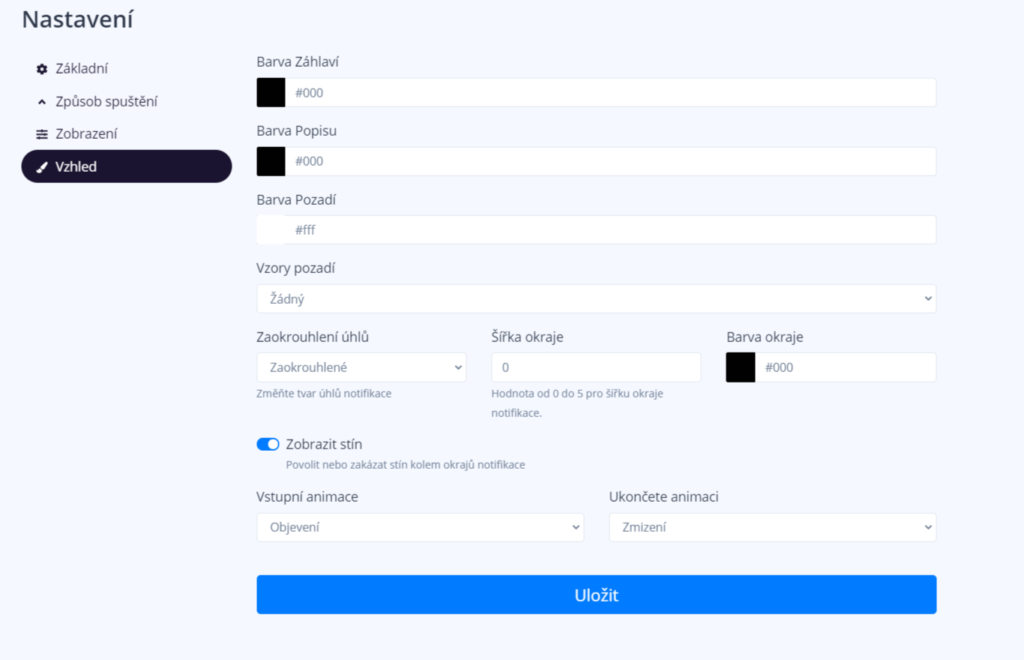
A DEJTE ULOŽIT.
DATA + Nahrání dřívějšího hodnocení:
- V této sekci se Vám budou automaticky nahrávat data (hodnocení) od zákazníků
- Pokud chcete nahrát i starší hodnocení, stačí kliknout na Přidat data
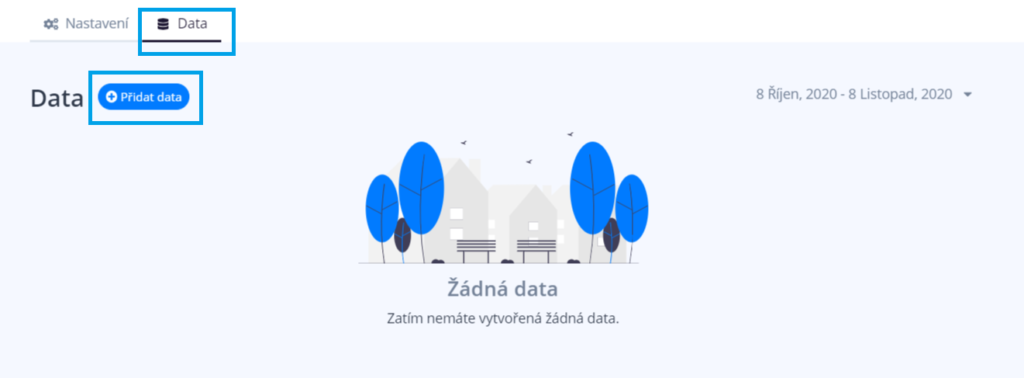
- Poté se vám zobrazí okno Manuální import recenzí, kdy stačí kliknout na Začít s nahráváním a všechny vaše předchozí hodnocení se nahrají do vaší kampaně pro zobrazení jednotlivých notifikací s hodnocením.
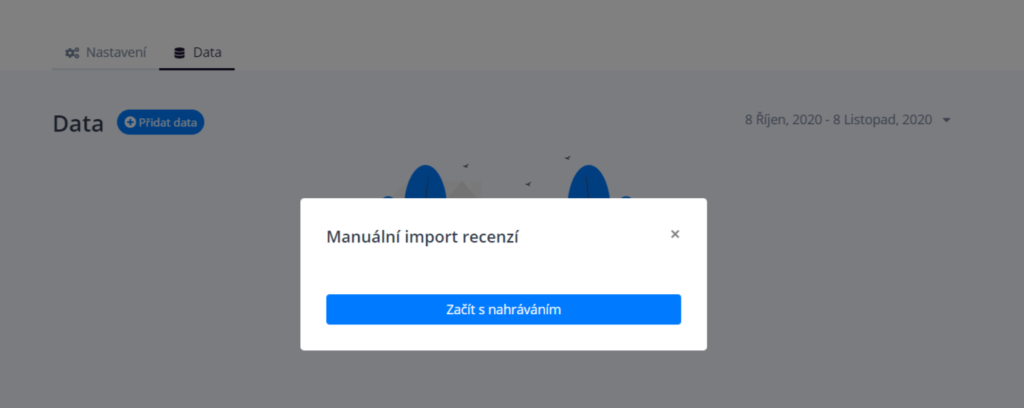
- Takto vypadají nahraná data s hodnocením
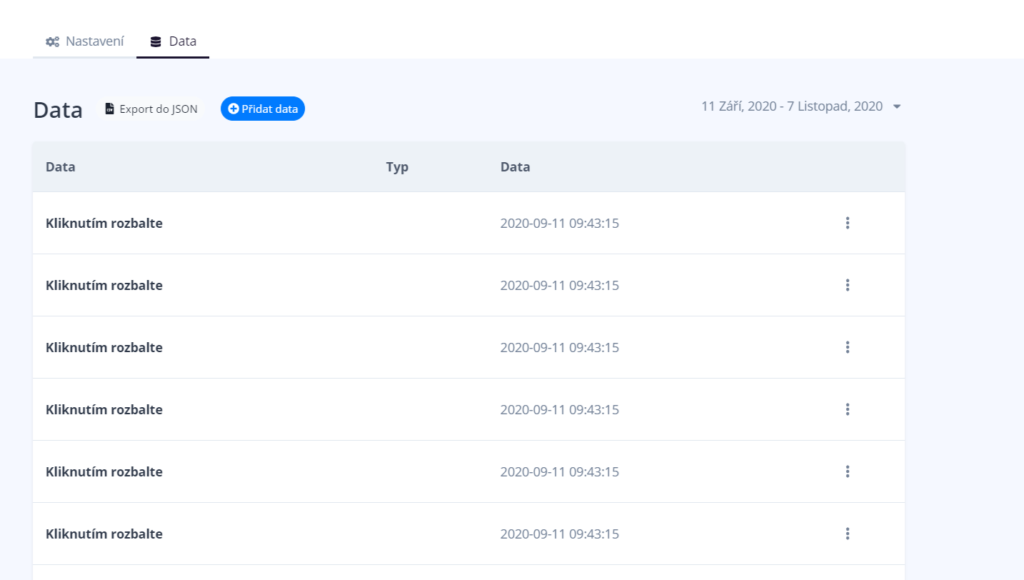
ZKONTROLUJTE SI, JESTLI MÁTE NOTIFIKACI AKTIVNÍ!!!
Typy notifikací
Notifikace POSLEDNÍ AKTIVITA pro Shoptet.cz
Jak správně notifikaci nastavit?
VIDEO NÁVOD ZDE:
1. Vyberte notifikaci.
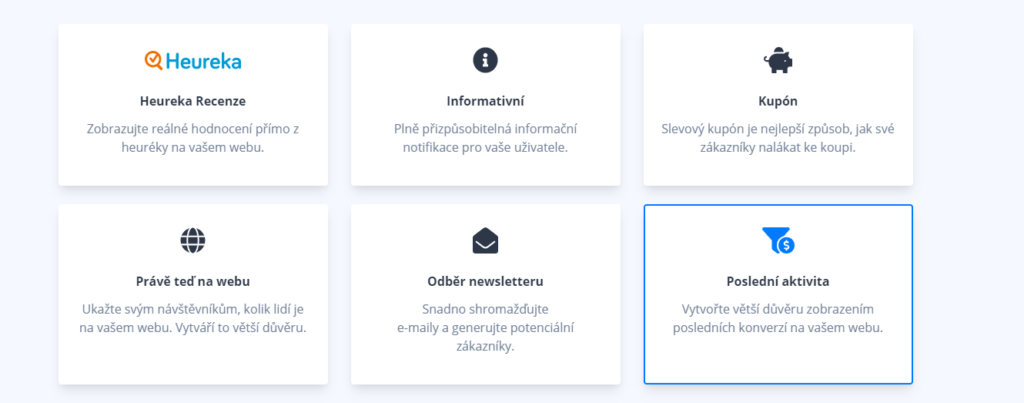
2. Nastavení notifikace:
1. Základní:
- Tlačítko Shoptet konverze : Pokud chcete ukládat automaticky data o nákupech, pro zobrazování notifikací na vašem eshopu, mějte tlačítko aktivní.
- Název notifikace a Popis konverze : Při psaní textu se automaticky mění ukázka notifikace nahoře.
- Pokud chcete zobrazit název produktu, vložte do jednoho z těchto polí toto: {product}
- Před i za vloženým {product} může být libovolný text.
- Pokud chcete zobrazit název produktu, vložte do jednoho z těchto polí toto: {product}
- Odkaz na obrázek : Můžete využít stránku https://icons8.com/ či jiný volně dostupný odkaz na obrázek a tím si přizpůsobit notifikaci podle sebe.
- Odkaz v notifikaci : Zde můžete vložit odkaz, pokud chcete návštěvníka přesměrovat na určitou stránku po kliknutí na notifikaci.
- Kolik chcete zobrazit notifikací s konverzí? : Volíte si počet notifikací, které se zobrazí uživateli během návštěvy vašeho webu.
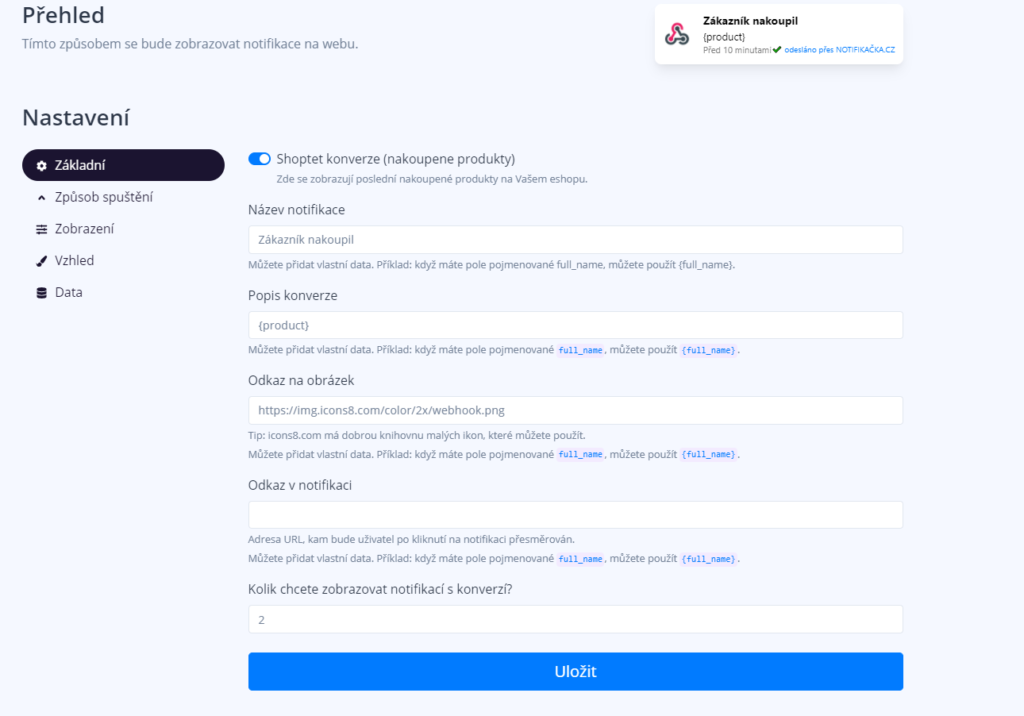
2. Způsob spuštění:
- Zobrazovat na všech stránkách : Zde si můžete zvolit, jestli se bude notifikace zobrazovat na všech stránkách, nebo jen na konkrétní stránce, či na konkrétních podstránkách. Můžete si zde zvolit, aby odkaz buď obsahoval nebo neopsahoval nějaké slovo či jinými způsoby třídit zobrazení notifikací. Můžete i zvolit více typů najednou.
Příklad: Chci zobrazovat informaci o nových slevách pouze na stránce šaty, tak vloží odkaz „https://mujeshop.cz/obleceni/saty“ a bude tato notifikace zobrazit jen když bude obsahovat tento odkaz. - Způsob spuštění notifikace : Můžete si vybrat ze 3 typů spuštění.
Zpoždění : Zde si můžete zvolit za jak dlouho po navštívení stránky se notifikace návštěvníkovi zobrazí.
Pokus opuštění : Pokud uživatel najede myší mimo váš web, notifikace se okamžitě zobrazí. TIP: Výborné pro poslední šanci zákazníka udržet na webu, nabídněte mu slevový kód, abyste ho zaujali než opustí váš web.
Procento scrollingu : Ukažte zákazníkovi notifikace v určité části stránky. Pokud chcete zobrazit notifikaci v půlce, napiště 50, pokud chcete v první čtvrtině napiště 25 a tak dále. TIP: Zobrazujte tento typ notifikací na konci stránky, něčím zajímavý, ať upoutáte jeho pozornost, když si do té doby nevybral a na nic neklik. - Frekvence zobrazování : Můžete si vybrat ze 3 frekvencí zobrazování
Vždy : Notifikace se zobrazí vždy při navštívení vaší stránky/podstránky na které je notifikace nastavena (pokud máte nastavené Zobrazit na všech stránkách, bude se notifkace zobrazovat vždy při prokliku na další stránky na vašem webu)
Pouze jednou při navštívení stránky : Notifikace se zobrazí vždy jen jednou, poté co uživatel navštíví vaše stránky. Pokud otevře vaší stránku v novém okně, znovu se mu notifikace zobrazí.
Pouze jednou v prohlížeči : Notifikace se zobrazí jen jednou, dokud uživatel prohlížeč nevypne. Po zapnutí prohlížeče a navštívení vaší stránky se mu notifikace zase 1 zobrazí. - Můžete si vybrat jestli budete zobrazovat notifikace pouze na počítačích a tabletech nebo jen na mobilech.
- Minimální aktivita : Můžete si vybrat minimální počet návštěvníků, který musí v intervalu navštívit váš web, aby se notifikace zobrazila.
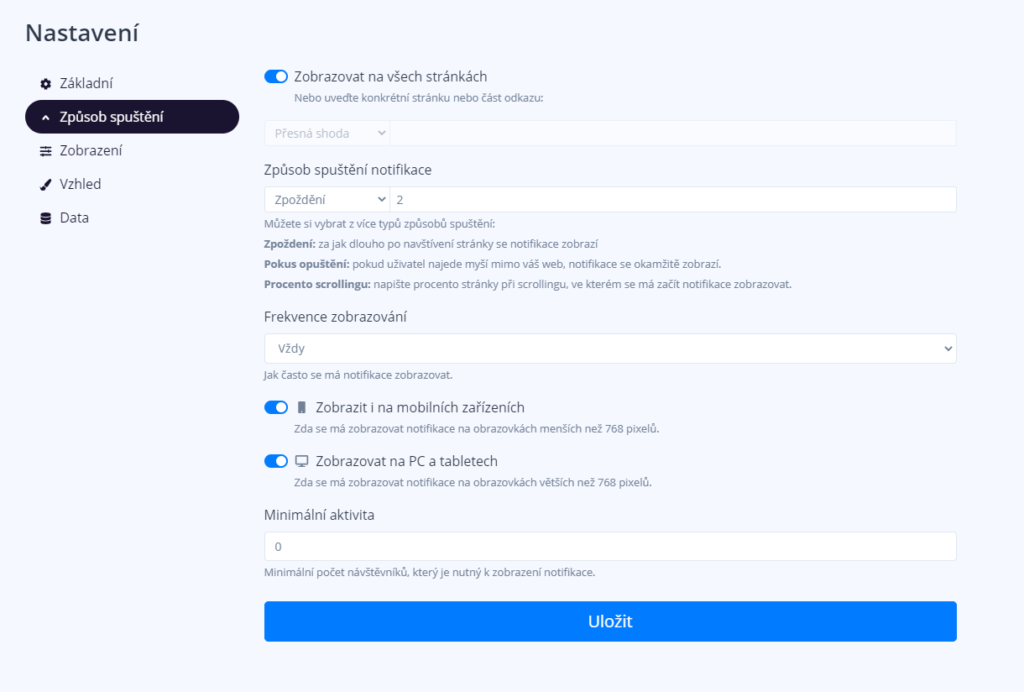
3. Zobrazení:
- Délka zobrazení : Můžete si zvolit, na jak dlouho se notifikace návštěvníkovi zobrazí.
- Poloha notifikace : Zvolte si až z 9 pozic, kde chcete notifikaci zobrazit. Někdy je vhodné ukázat něco uprostřed stránky, někdy nahoře a někdy dole. Můžete si zvolit i na jaké straně se notifikace zobrazí.
- Tlačítko -Zavřít- : Můžete si vybrat, jestli umožníte návštěvníkům notifikaci zavřít, nebo né.
- POKUD MÁTE PLACENÝ ÚČET : Můžete si značku notifikačky odebrat z Vaší notifikace.
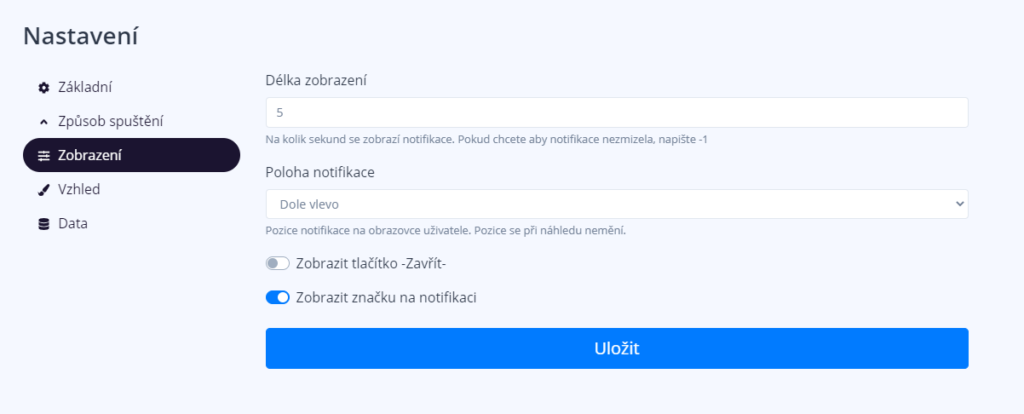
4. Vzhled:
- Zde si můžete nastavit kompletní vzhled vaší notifikace. Navolte si barvy záhlaví, popisu a orkajů, pozadí, vzory pozadí zaoblení úhlů, šířky okrajů. Vyberte si jestli chcete pod notifikací stín a animaci jakým způsobem se objeví a také jak zmizí.
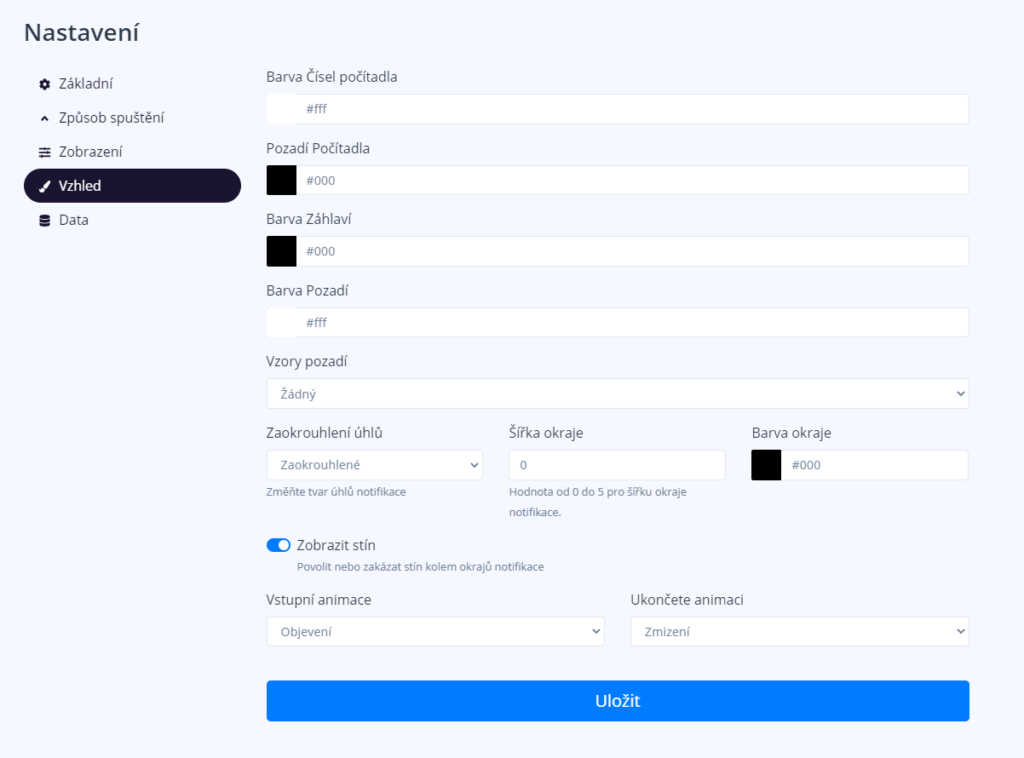
5. Data – U eshopů na Shoptet.cz se data doplňují automaticky:
- Jak ručně přidat data zde: https://www.youtube.com/watch?v=Hnj-B6gT8ck&ab_channel=Notifika%C4%8Dka
A DEJTE ULOŽIT.
ZKONTROLUJTE SI, JESTLI MÁTE NOTIFIKACI AKTIVNÍ!!!
Kontakty umožňuje zobrazit slevový kupón ve vhodnou chvíli.
Jak správně notifikaci nastavit?
VIDEO NÁVOD ZDE:
1. Vyberte notifikaci.
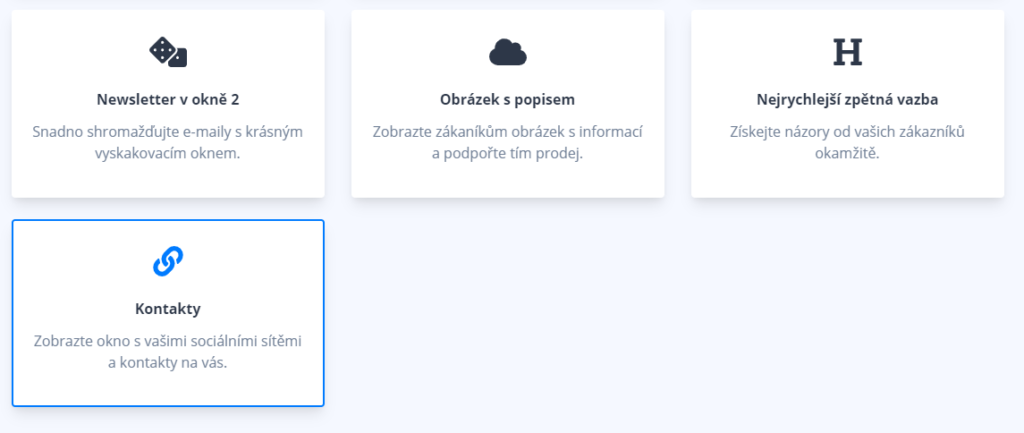
2. Nastavení notifikace:
1. Základní:
- Název notifikace a Popis notifikace : Při psaní textu se automaticky mění ukázka notifikace nahoře.
- Odkaz na obrázek : Můžete využít stránku https://icons8.com/ či jiný volně dostupný odkaz na obrázek a tím si přizpůsobit notifikaci podle sebe.
- Text odkazu : Část textu, která bude přesměrovávat na stránky s podmínkami.
- Odkaz tlačítka : Zde můžete vložit odkaz, pokud chcete návštěvníka přesměrovat na určitou stránku po kliknutí na tlačítko.
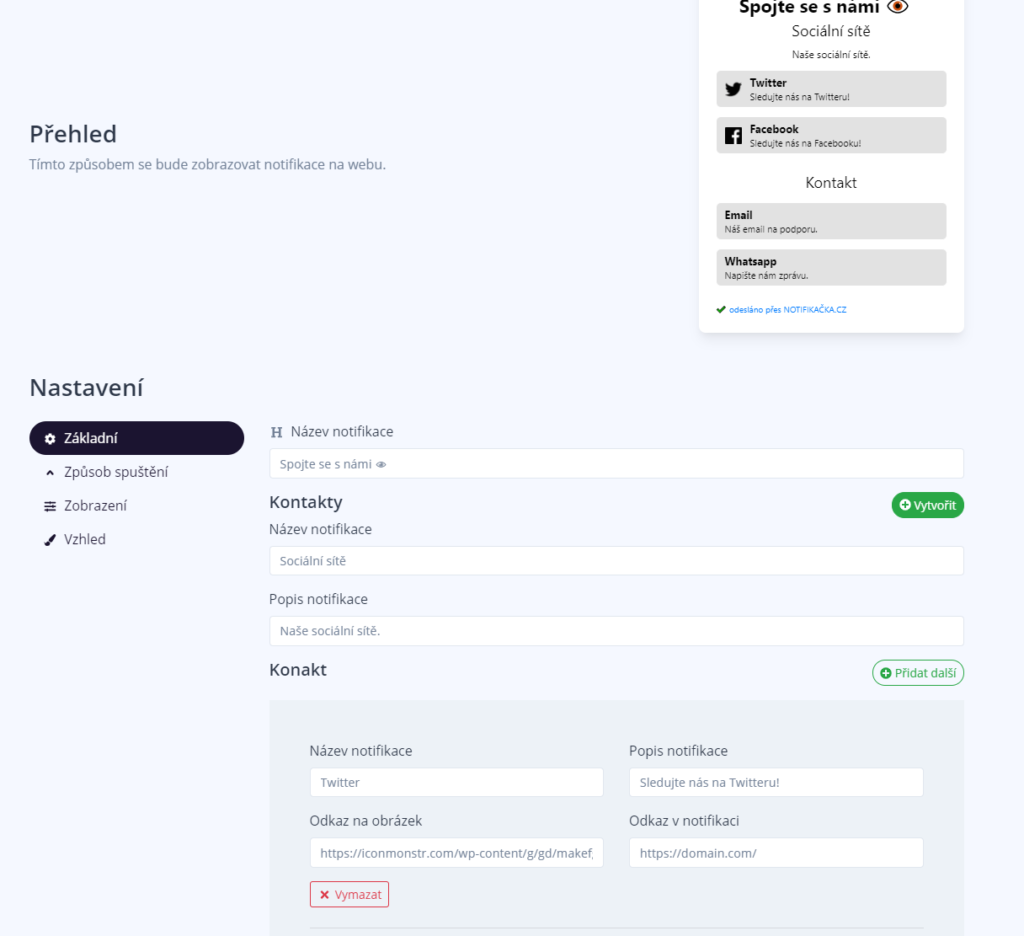
2. Způsob spuštění:
- Zobrazovat na všech stránkách : Zde si můžete zvolit, jestli se bude notifikace zobrazovat na všech stránkách, nebo jen na konkrétní stránce, či na konkrétních podstránkách. Můžete si zde zvolit, aby odkaz buď obsahoval nebo neopsahoval nějaké slovo či jinými způsoby třídit zobrazení notifikací. Můžete i zvolit více typů najednou.
Příklad: Chci zobrazovat informaci o nových slevách pouze na stránce šaty, tak vloží odkaz „https://mujeshop.cz/obleceni/saty“ a bude tato notifikace zobrazit jen když bude obsahovat tento odkaz. - Způsob spuštění notifikace : Můžete si vybrat ze 3 typů spuštění.
Zpoždění : Zde si můžete zvolit za jak dlouho po navštívení stránky se notifikace návštěvníkovi zobrazí.
Pokus opuštění : Pokud uživatel najede myší mimo váš web, notifikace se okamžitě zobrazí. TIP: Výborné pro poslední šanci zákazníka udržet na webu, nabídněte mu slevový kód, abyste ho zaujali než opustí váš web.
Procento scrollingu : Ukažte zákazníkovi notifikace v určité části stránky. Pokud chcete zobrazit notifikaci v půlce, napiště 50, pokud chcete v první čtvrtině napiště 25 a tak dále. TIP: Zobrazujte tento typ notifikací na konci stránky, něčím zajímavý, ať upoutáte jeho pozornost, když si do té doby nevybral a na nic neklik. - Frekvence zobrazování : Můžete si vybrat ze 3 frekvencí zobrazování
Vždy : Notifikace se zobrazí vždy při navštívení vaší stránky/podstránky na které je notifikace nastavena (pokud máte nastavené Zobrazit na všech stránkách, bude se notifkace zobrazovat vždy při prokliku na další stránky na vašem webu)
Pouze jednou při navštívení stránky : Notifikace se zobrazí vždy jen jednou, poté co uživatel navštíví vaše stránky. Pokud otevře vaší stránku v novém okně, znovu se mu notifikace zobrazí.
Pouze jednou v prohlížeči : Notifikace se zobrazí jen jednou, dokud uživatel prohlížeč nevypne. Po zapnutí prohlížeče a navštívení vaší stránky se mu notifikace zase 1 zobrazí. - Můžete si vybrat jestli budete zobrazovat notifikace pouze na počítačích a tabletech nebo jen na mobilech.

3. Zobrazení:
- Délka zobrazení : Můžete si zvolit, na jak dlouho se notifikace návštěvníkovi zobrazí.
- Poloha notifikace : Zvolte si až z 9 pozic, kde chcete notifikaci zobrazit. Někdy je vhodné ukázat něco uprostřed stránky, někdy nahoře a někdy dole. Můžete si zvolit i na jaké straně se notifikace zobrazí.
- Tlačítko -Zavřít- : Můžete si vybrat, jestli umožníte návštěvníkům notifikaci zavřít, nebo né.
- POKUD MÁTE PLACENÝ ÚČET : Můžete si značku notifikačky odebrat z Vaší notifikace.

4. Vzhled:
- Zde si můžete nastavit kompletní vzhled vaší notifikace. Navolte si barvy záhlaví, popisu a orkajů, pozadí, vzory pozadí zaoblení úhlů, šířky okrajů. Vyberte si jestli chcete pod notifikací stín a animaci jakým způsobem se objeví a také jak zmizí.

A DEJTE ULOŽIT.
ZKONTROLUJTE SI, JESTLI MÁTE NOTIFIKACI AKTIVNÍ!!!
Nejrychlejší zpětná vazba umožňuje zobrazit slevový kupón ve vhodnou chvíli.
Jak správně notifikaci nastavit?
VIDEO NÁVOD ZDE:
1. Vyberte notifikaci.
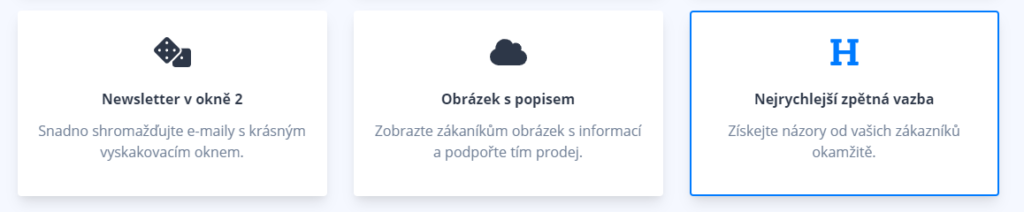
2. Nastavení notifikace:
1. Základní:
- Název notifikace a Popis notifikace : Při psaní textu se automaticky mění ukázka notifikace nahoře.
- Odkaz na obrázek : Můžete využít stránku https://icons8.com/ či jiný volně dostupný odkaz na obrázek a tím si přizpůsobit notifikaci podle sebe.
- Text odkazu : Část textu, která bude přesměrovávat na stránky s podmínkami.
- Odkaz tlačítka : Zde můžete vložit odkaz, pokud chcete návštěvníka přesměrovat na určitou stránku po kliknutí na tlačítko.
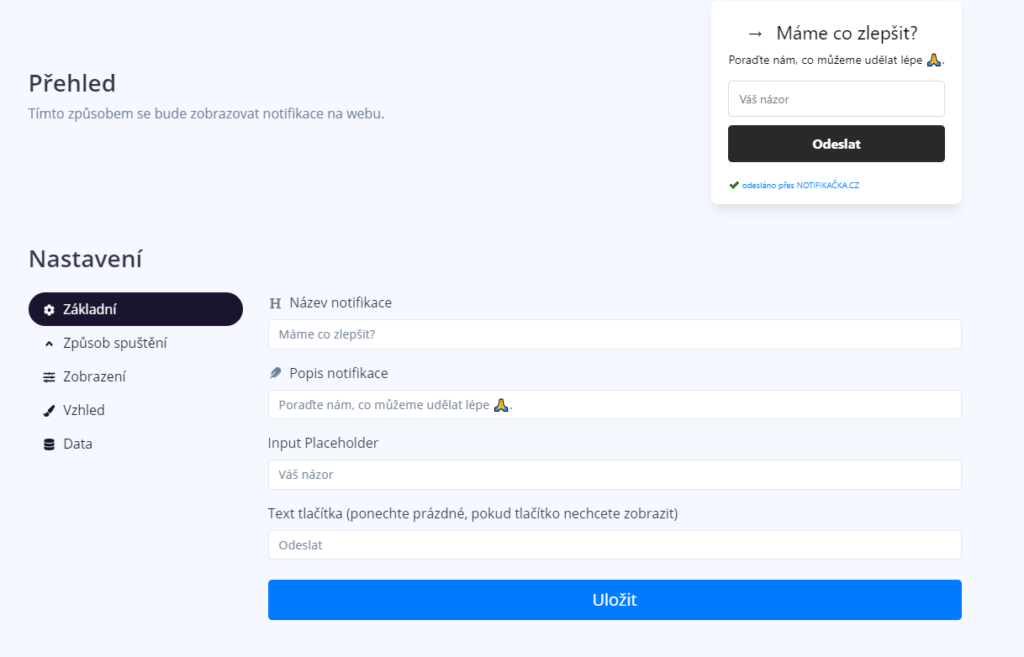
2. Způsob spuštění:
- Zobrazovat na všech stránkách : Zde si můžete zvolit, jestli se bude notifikace zobrazovat na všech stránkách, nebo jen na konkrétní stránce, či na konkrétních podstránkách. Můžete si zde zvolit, aby odkaz buď obsahoval nebo neopsahoval nějaké slovo či jinými způsoby třídit zobrazení notifikací. Můžete i zvolit více typů najednou.
Příklad: Chci zobrazovat informaci o nových slevách pouze na stránce šaty, tak vloží odkaz „https://mujeshop.cz/obleceni/saty“ a bude tato notifikace zobrazit jen když bude obsahovat tento odkaz. - Způsob spuštění notifikace : Můžete si vybrat ze 3 typů spuštění.
Zpoždění : Zde si můžete zvolit za jak dlouho po navštívení stránky se notifikace návštěvníkovi zobrazí.
Pokus opuštění : Pokud uživatel najede myší mimo váš web, notifikace se okamžitě zobrazí. TIP: Výborné pro poslední šanci zákazníka udržet na webu, nabídněte mu slevový kód, abyste ho zaujali než opustí váš web.
Procento scrollingu : Ukažte zákazníkovi notifikace v určité části stránky. Pokud chcete zobrazit notifikaci v půlce, napiště 50, pokud chcete v první čtvrtině napiště 25 a tak dále. TIP: Zobrazujte tento typ notifikací na konci stránky, něčím zajímavý, ať upoutáte jeho pozornost, když si do té doby nevybral a na nic neklik. - Frekvence zobrazování : Můžete si vybrat ze 3 frekvencí zobrazování
Vždy : Notifikace se zobrazí vždy při navštívení vaší stránky/podstránky na které je notifikace nastavena (pokud máte nastavené Zobrazit na všech stránkách, bude se notifkace zobrazovat vždy při prokliku na další stránky na vašem webu)
Pouze jednou při navštívení stránky : Notifikace se zobrazí vždy jen jednou, poté co uživatel navštíví vaše stránky. Pokud otevře vaší stránku v novém okně, znovu se mu notifikace zobrazí.
Pouze jednou v prohlížeči : Notifikace se zobrazí jen jednou, dokud uživatel prohlížeč nevypne. Po zapnutí prohlížeče a navštívení vaší stránky se mu notifikace zase 1 zobrazí. - Můžete si vybrat jestli budete zobrazovat notifikace pouze na počítačích a tabletech nebo jen na mobilech.

3. Zobrazení:
- Délka zobrazení : Můžete si zvolit, na jak dlouho se notifikace návštěvníkovi zobrazí.
- Poloha notifikace : Zvolte si až z 9 pozic, kde chcete notifikaci zobrazit. Někdy je vhodné ukázat něco uprostřed stránky, někdy nahoře a někdy dole. Můžete si zvolit i na jaké straně se notifikace zobrazí.
- Tlačítko -Zavřít- : Můžete si vybrat, jestli umožníte návštěvníkům notifikaci zavřít, nebo né.
- POKUD MÁTE PLACENÝ ÚČET : Můžete si značku notifikačky odebrat z Vaší notifikace.

4. Vzhled:
- Zde si můžete nastavit kompletní vzhled vaší notifikace. Navolte si barvy záhlaví, popisu a orkajů, pozadí, vzory pozadí zaoblení úhlů, šířky okrajů. Vyberte si jestli chcete pod notifikací stín a animaci jakým způsobem se objeví a také jak zmizí.

A DEJTE ULOŽIT.
ZKONTROLUJTE SI, JESTLI MÁTE NOTIFIKACI AKTIVNÍ!!!
Obrázek s popisem umožňuje zobrazit slevový kupón ve vhodnou chvíli.
Jak správně notifikaci nastavit?
VIDEO NÁVOD ZDE:
1. Vyberte notifikaci.
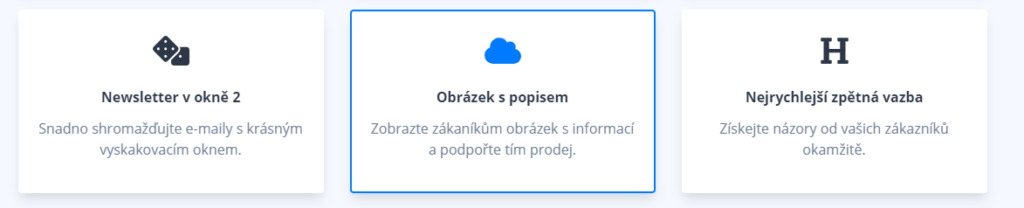
2. Nastavení notifikace:
1. Základní:
- Název notifikace a Popis notifikace : Při psaní textu se automaticky mění ukázka notifikace nahoře.
- Odkaz na obrázek : Můžete využít stránku https://icons8.com/ či jiný volně dostupný odkaz na obrázek a tím si přizpůsobit notifikaci podle sebe.
- Text odkazu : Část textu, která bude přesměrovávat na stránky s podmínkami.
- Odkaz tlačítka : Zde můžete vložit odkaz, pokud chcete návštěvníka přesměrovat na určitou stránku po kliknutí na tlačítko.
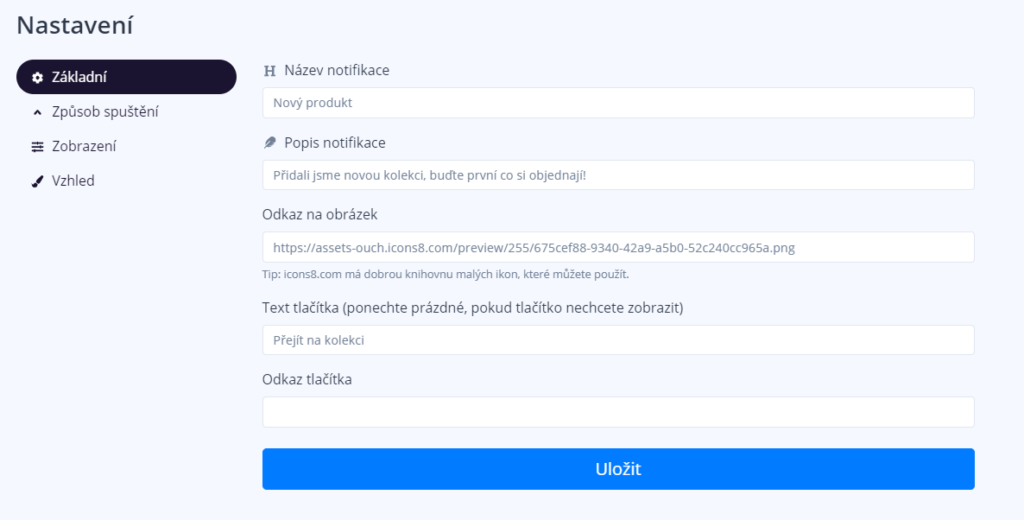
2. Způsob spuštění:
- Zobrazovat na všech stránkách : Zde si můžete zvolit, jestli se bude notifikace zobrazovat na všech stránkách, nebo jen na konkrétní stránce, či na konkrétních podstránkách. Můžete si zde zvolit, aby odkaz buď obsahoval nebo neopsahoval nějaké slovo či jinými způsoby třídit zobrazení notifikací. Můžete i zvolit více typů najednou.
Příklad: Chci zobrazovat informaci o nových slevách pouze na stránce šaty, tak vloží odkaz „https://mujeshop.cz/obleceni/saty“ a bude tato notifikace zobrazit jen když bude obsahovat tento odkaz. - Způsob spuštění notifikace : Můžete si vybrat ze 3 typů spuštění.
Zpoždění : Zde si můžete zvolit za jak dlouho po navštívení stránky se notifikace návštěvníkovi zobrazí.
Pokus opuštění : Pokud uživatel najede myší mimo váš web, notifikace se okamžitě zobrazí. TIP: Výborné pro poslední šanci zákazníka udržet na webu, nabídněte mu slevový kód, abyste ho zaujali než opustí váš web.
Procento scrollingu : Ukažte zákazníkovi notifikace v určité části stránky. Pokud chcete zobrazit notifikaci v půlce, napiště 50, pokud chcete v první čtvrtině napiště 25 a tak dále. TIP: Zobrazujte tento typ notifikací na konci stránky, něčím zajímavý, ať upoutáte jeho pozornost, když si do té doby nevybral a na nic neklik. - Frekvence zobrazování : Můžete si vybrat ze 3 frekvencí zobrazování
Vždy : Notifikace se zobrazí vždy při navštívení vaší stránky/podstránky na které je notifikace nastavena (pokud máte nastavené Zobrazit na všech stránkách, bude se notifkace zobrazovat vždy při prokliku na další stránky na vašem webu)
Pouze jednou při navštívení stránky : Notifikace se zobrazí vždy jen jednou, poté co uživatel navštíví vaše stránky. Pokud otevře vaší stránku v novém okně, znovu se mu notifikace zobrazí.
Pouze jednou v prohlížeči : Notifikace se zobrazí jen jednou, dokud uživatel prohlížeč nevypne. Po zapnutí prohlížeče a navštívení vaší stránky se mu notifikace zase 1 zobrazí. - Můžete si vybrat jestli budete zobrazovat notifikace pouze na počítačích a tabletech nebo jen na mobilech.

3. Zobrazení:
- Délka zobrazení : Můžete si zvolit, na jak dlouho se notifikace návštěvníkovi zobrazí.
- Poloha notifikace : Zvolte si až z 9 pozic, kde chcete notifikaci zobrazit. Někdy je vhodné ukázat něco uprostřed stránky, někdy nahoře a někdy dole. Můžete si zvolit i na jaké straně se notifikace zobrazí.
- Tlačítko -Zavřít- : Můžete si vybrat, jestli umožníte návštěvníkům notifikaci zavřít, nebo né.
- POKUD MÁTE PLACENÝ ÚČET : Můžete si značku notifikačky odebrat z Vaší notifikace.

4. Vzhled:
- Zde si můžete nastavit kompletní vzhled vaší notifikace. Navolte si barvy záhlaví, popisu a orkajů, pozadí, vzory pozadí zaoblení úhlů, šířky okrajů. Vyberte si jestli chcete pod notifikací stín a animaci jakým způsobem se objeví a také jak zmizí.

A DEJTE ULOŽIT.
ZKONTROLUJTE SI, JESTLI MÁTE NOTIFIKACI AKTIVNÍ!!!
Newsletter v okně 2 umožňuje zobrazit slevový kupón ve vhodnou chvíli.
Jak správně notifikaci nastavit?
VIDEO NÁVOD ZDE:
1. Vyberte notifikaci.
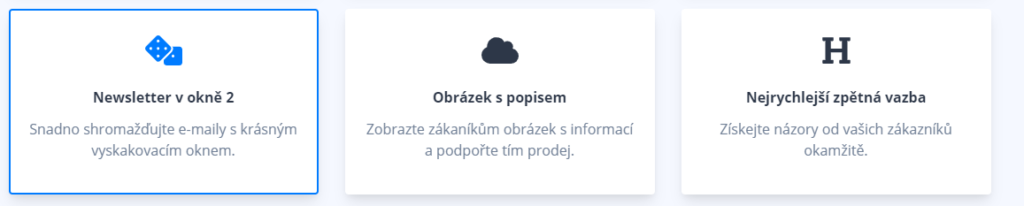
2. Nastavení notifikace:
1. Základní:
- Název notifikace : Při psaní textu se automaticky mění ukázka notifikace nahoře.
- Odkaz v notifikaci : Zde můžete vložit odkaz, pokud chcete návštěvníka přesměrovat na určitou stránku po kliknutí na tlačítko.
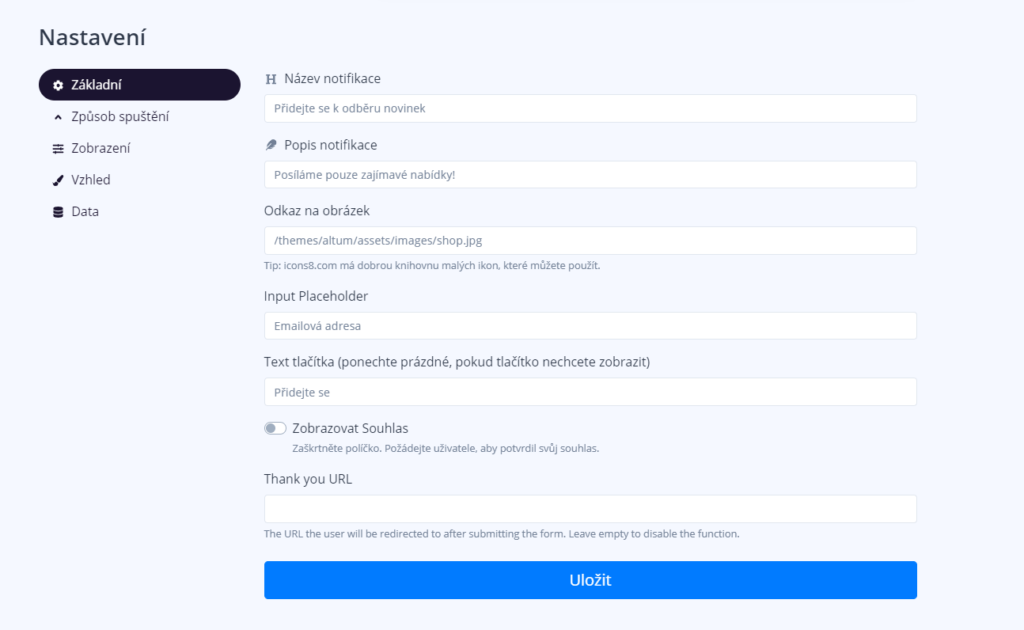
2. Způsob spuštění:
- Zobrazovat na všech stránkách : Zde si můžete zvolit, jestli se bude notifikace zobrazovat na všech stránkách, nebo jen na konkrétní stránce, či na konkrétních podstránkách. Můžete si zde zvolit, aby odkaz buď obsahoval nebo neopsahoval nějaké slovo či jinými způsoby třídit zobrazení notifikací. Můžete i zvolit více typů najednou.
Příklad: Chci zobrazovat informaci o nových slevách pouze na stránce šaty, tak vloží odkaz „https://mujeshop.cz/obleceni/saty“ a bude tato notifikace zobrazit jen když bude obsahovat tento odkaz. - Způsob spuštění notifikace : Můžete si vybrat ze 3 typů spuštění.
Zpoždění : Zde si můžete zvolit za jak dlouho po navštívení stránky se notifikace návštěvníkovi zobrazí.
Pokus opuštění : Pokud uživatel najede myší mimo váš web, notifikace se okamžitě zobrazí. TIP: Výborné pro poslední šanci zákazníka udržet na webu, nabídněte mu slevový kód, abyste ho zaujali než opustí váš web.
Procento scrollingu : Ukažte zákazníkovi notifikace v určité části stránky. Pokud chcete zobrazit notifikaci v půlce, napiště 50, pokud chcete v první čtvrtině napiště 25 a tak dále. TIP: Zobrazujte tento typ notifikací na konci stránky, něčím zajímavý, ať upoutáte jeho pozornost, když si do té doby nevybral a na nic neklik. - Frekvence zobrazování : Můžete si vybrat ze 3 frekvencí zobrazování
Vždy : Notifikace se zobrazí vždy při navštívení vaší stránky/podstránky na které je notifikace nastavena (pokud máte nastavené Zobrazit na všech stránkách, bude se notifkace zobrazovat vždy při prokliku na další stránky na vašem webu)
Pouze jednou při navštívení stránky : Notifikace se zobrazí vždy jen jednou, poté co uživatel navštíví vaše stránky. Pokud otevře vaší stránku v novém okně, znovu se mu notifikace zobrazí.
Pouze jednou v prohlížeči : Notifikace se zobrazí jen jednou, dokud uživatel prohlížeč nevypne. Po zapnutí prohlížeče a navštívení vaší stránky se mu notifikace zase 1 zobrazí. - Můžete si vybrat jestli budete zobrazovat notifikace pouze na počítačích a tabletech nebo jen na mobilech.

3. Zobrazení:
- Délka zobrazení : Můžete si zvolit, na jak dlouho se notifikace návštěvníkovi zobrazí.
- Poloha notifikace : Zvolte si až z 9 pozic, kde chcete notifikaci zobrazit. Někdy je vhodné ukázat něco uprostřed stránky, někdy nahoře a někdy dole. Můžete si zvolit i na jaké straně se notifikace zobrazí.
- Tlačítko -Zavřít- : Můžete si vybrat, jestli umožníte návštěvníkům notifikaci zavřít, nebo né.
- POKUD MÁTE PLACENÝ ÚČET : Můžete si značku notifikačky odebrat z Vaší notifikace.

4. Vzhled:
- Zde si můžete nastavit kompletní vzhled vaší notifikace. Navolte si barvy záhlaví, popisu a orkajů, pozadí, vzory pozadí zaoblení úhlů, šířky okrajů. Vyberte si jestli chcete pod notifikací stín a animaci jakým způsobem se objeví a také jak zmizí.

A DEJTE ULOŽIT.
ZKONTROLUJTE SI, JESTLI MÁTE NOTIFIKACI AKTIVNÍ!!!
Newsletter v okně umožňuje zobrazit slevový kupón ve vhodnou chvíli.
Jak správně notifikaci nastavit?
VIDEO NÁVOD ZDE:
1. Vyberte notifikaci.
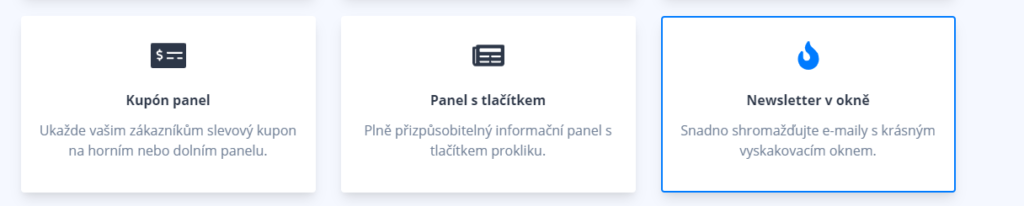
2. Nastavení notifikace:
1. Základní:
- Název notifikace : Při psaní textu se automaticky mění ukázka notifikace nahoře.
- Odkaz v notifikaci : Zde můžete vložit odkaz, pokud chcete návštěvníka přesměrovat na určitou stránku po kliknutí na tlačítko.
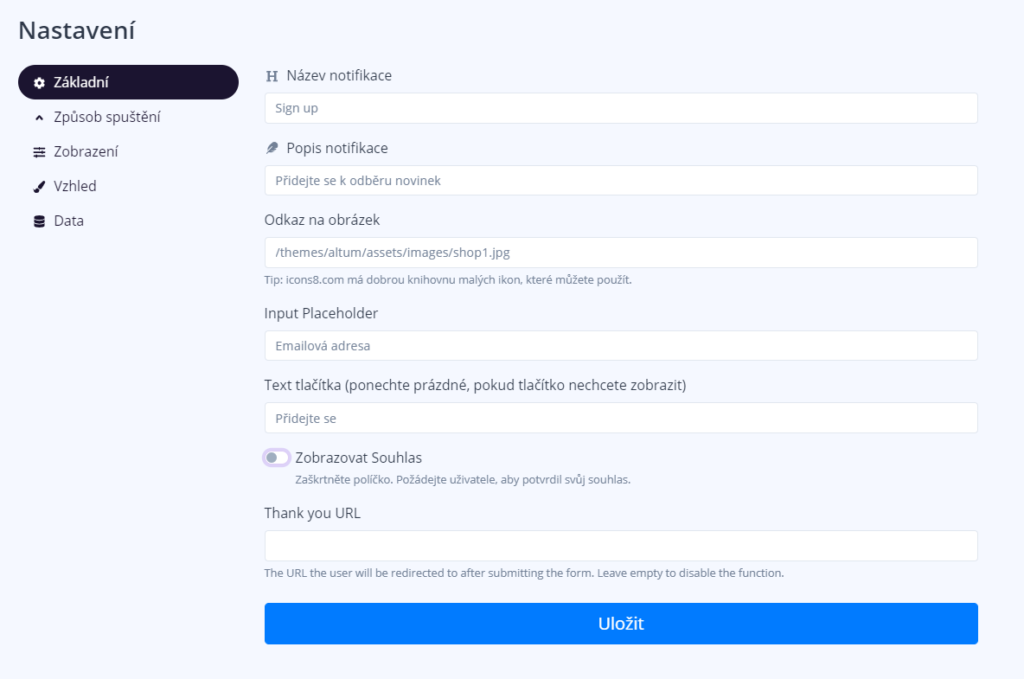
2. Způsob spuštění:
- Zobrazovat na všech stránkách : Zde si můžete zvolit, jestli se bude notifikace zobrazovat na všech stránkách, nebo jen na konkrétní stránce, či na konkrétních podstránkách. Můžete si zde zvolit, aby odkaz buď obsahoval nebo neopsahoval nějaké slovo či jinými způsoby třídit zobrazení notifikací. Můžete i zvolit více typů najednou.
Příklad: Chci zobrazovat informaci o nových slevách pouze na stránce šaty, tak vloží odkaz „https://mujeshop.cz/obleceni/saty“ a bude tato notifikace zobrazit jen když bude obsahovat tento odkaz. - Způsob spuštění notifikace : Můžete si vybrat ze 3 typů spuštění.
Zpoždění : Zde si můžete zvolit za jak dlouho po navštívení stránky se notifikace návštěvníkovi zobrazí.
Pokus opuštění : Pokud uživatel najede myší mimo váš web, notifikace se okamžitě zobrazí. TIP: Výborné pro poslední šanci zákazníka udržet na webu, nabídněte mu slevový kód, abyste ho zaujali než opustí váš web.
Procento scrollingu : Ukažte zákazníkovi notifikace v určité části stránky. Pokud chcete zobrazit notifikaci v půlce, napiště 50, pokud chcete v první čtvrtině napiště 25 a tak dále. TIP: Zobrazujte tento typ notifikací na konci stránky, něčím zajímavý, ať upoutáte jeho pozornost, když si do té doby nevybral a na nic neklik. - Frekvence zobrazování : Můžete si vybrat ze 3 frekvencí zobrazování
Vždy : Notifikace se zobrazí vždy při navštívení vaší stránky/podstránky na které je notifikace nastavena (pokud máte nastavené Zobrazit na všech stránkách, bude se notifkace zobrazovat vždy při prokliku na další stránky na vašem webu)
Pouze jednou při navštívení stránky : Notifikace se zobrazí vždy jen jednou, poté co uživatel navštíví vaše stránky. Pokud otevře vaší stránku v novém okně, znovu se mu notifikace zobrazí.
Pouze jednou v prohlížeči : Notifikace se zobrazí jen jednou, dokud uživatel prohlížeč nevypne. Po zapnutí prohlížeče a navštívení vaší stránky se mu notifikace zase 1 zobrazí. - Můžete si vybrat jestli budete zobrazovat notifikace pouze na počítačích a tabletech nebo jen na mobilech.

3. Zobrazení:
- Délka zobrazení : Můžete si zvolit, na jak dlouho se notifikace návštěvníkovi zobrazí.
- Poloha notifikace : Zvolte si až z 9 pozic, kde chcete notifikaci zobrazit. Někdy je vhodné ukázat něco uprostřed stránky, někdy nahoře a někdy dole. Můžete si zvolit i na jaké straně se notifikace zobrazí.
- Tlačítko -Zavřít- : Můžete si vybrat, jestli umožníte návštěvníkům notifikaci zavřít, nebo né.
- POKUD MÁTE PLACENÝ ÚČET : Můžete si značku notifikačky odebrat z Vaší notifikace.

4. Vzhled:
- Zde si můžete nastavit kompletní vzhled vaší notifikace. Navolte si barvy záhlaví, popisu a orkajů, pozadí, vzory pozadí zaoblení úhlů, šířky okrajů. Vyberte si jestli chcete pod notifikací stín a animaci jakým způsobem se objeví a také jak zmizí.

A DEJTE ULOŽIT.
ZKONTROLUJTE SI, JESTLI MÁTE NOTIFIKACI AKTIVNÍ!!!
Panel s tlačítkem umožňuje zobrazit slevový kupón ve vhodnou chvíli.
Jak správně notifikaci nastavit?
VIDEO NÁVOD ZDE:
1. Vyberte notifikaci.
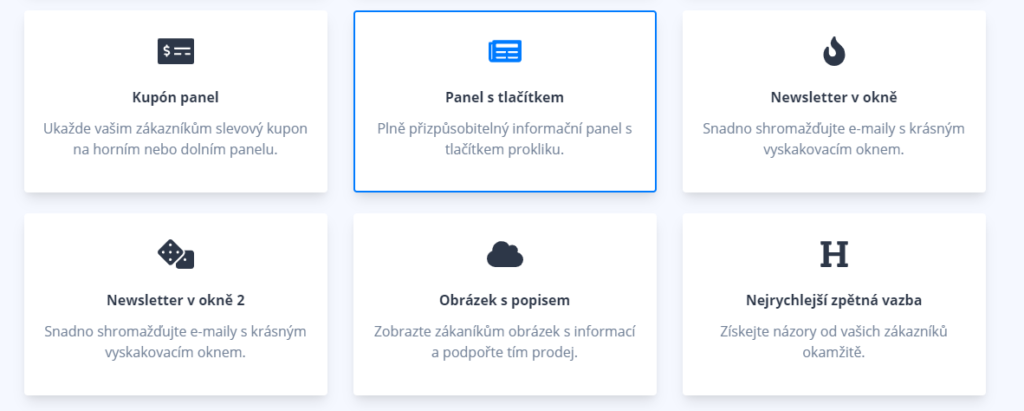
2. Nastavení notifikace:
1. Základní:
- Název notifikace : Při psaní textu se automaticky mění ukázka notifikace nahoře.
- Odkaz v notifikaci : Zde můžete vložit odkaz, pokud chcete návštěvníka přesměrovat na určitou stránku po kliknutí na tlačítko.
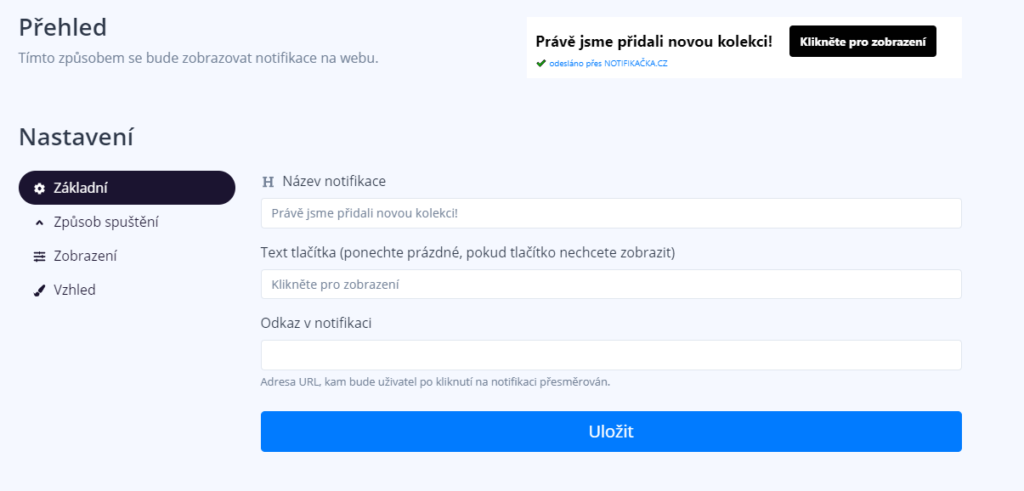
2. Způsob spuštění:
- Zobrazovat na všech stránkách : Zde si můžete zvolit, jestli se bude notifikace zobrazovat na všech stránkách, nebo jen na konkrétní stránce, či na konkrétních podstránkách. Můžete si zde zvolit, aby odkaz buď obsahoval nebo neopsahoval nějaké slovo či jinými způsoby třídit zobrazení notifikací. Můžete i zvolit více typů najednou.
Příklad: Chci zobrazovat informaci o nových slevách pouze na stránce šaty, tak vloží odkaz „https://mujeshop.cz/obleceni/saty“ a bude tato notifikace zobrazit jen když bude obsahovat tento odkaz. - Způsob spuštění notifikace : Můžete si vybrat ze 3 typů spuštění.
Zpoždění : Zde si můžete zvolit za jak dlouho po navštívení stránky se notifikace návštěvníkovi zobrazí.
Pokus opuštění : Pokud uživatel najede myší mimo váš web, notifikace se okamžitě zobrazí. TIP: Výborné pro poslední šanci zákazníka udržet na webu, nabídněte mu slevový kód, abyste ho zaujali než opustí váš web.
Procento scrollingu : Ukažte zákazníkovi notifikace v určité části stránky. Pokud chcete zobrazit notifikaci v půlce, napiště 50, pokud chcete v první čtvrtině napiště 25 a tak dále. TIP: Zobrazujte tento typ notifikací na konci stránky, něčím zajímavý, ať upoutáte jeho pozornost, když si do té doby nevybral a na nic neklik. - Frekvence zobrazování : Můžete si vybrat ze 3 frekvencí zobrazování
Vždy : Notifikace se zobrazí vždy při navštívení vaší stránky/podstránky na které je notifikace nastavena (pokud máte nastavené Zobrazit na všech stránkách, bude se notifkace zobrazovat vždy při prokliku na další stránky na vašem webu)
Pouze jednou při navštívení stránky : Notifikace se zobrazí vždy jen jednou, poté co uživatel navštíví vaše stránky. Pokud otevře vaší stránku v novém okně, znovu se mu notifikace zobrazí.
Pouze jednou v prohlížeči : Notifikace se zobrazí jen jednou, dokud uživatel prohlížeč nevypne. Po zapnutí prohlížeče a navštívení vaší stránky se mu notifikace zase 1 zobrazí. - Můžete si vybrat jestli budete zobrazovat notifikace pouze na počítačích a tabletech nebo jen na mobilech.

3. Zobrazení:
- Délka zobrazení : Můžete si zvolit, na jak dlouho se notifikace návštěvníkovi zobrazí.
- Poloha notifikace : Zvolte si až z 9 pozic, kde chcete notifikaci zobrazit. Někdy je vhodné ukázat něco uprostřed stránky, někdy nahoře a někdy dole. Můžete si zvolit i na jaké straně se notifikace zobrazí.
- Tlačítko -Zavřít- : Můžete si vybrat, jestli umožníte návštěvníkům notifikaci zavřít, nebo né.
- POKUD MÁTE PLACENÝ ÚČET : Můžete si značku notifikačky odebrat z Vaší notifikace.

4. Vzhled:
- Zde si můžete nastavit kompletní vzhled vaší notifikace. Navolte si barvy záhlaví, popisu a orkajů, pozadí, vzory pozadí zaoblení úhlů, šířky okrajů. Vyberte si jestli chcete pod notifikací stín a animaci jakým způsobem se objeví a také jak zmizí.

A DEJTE ULOŽIT.
ZKONTROLUJTE SI, JESTLI MÁTE NOTIFIKACI AKTIVNÍ!!!
Kupón panel umožňuje zobrazit slevový kupón ve vhodnou chvíli.
Jak správně notifikaci nastavit?
VIDEO NÁVOD ZDE:
1. Vyberte notifikaci.
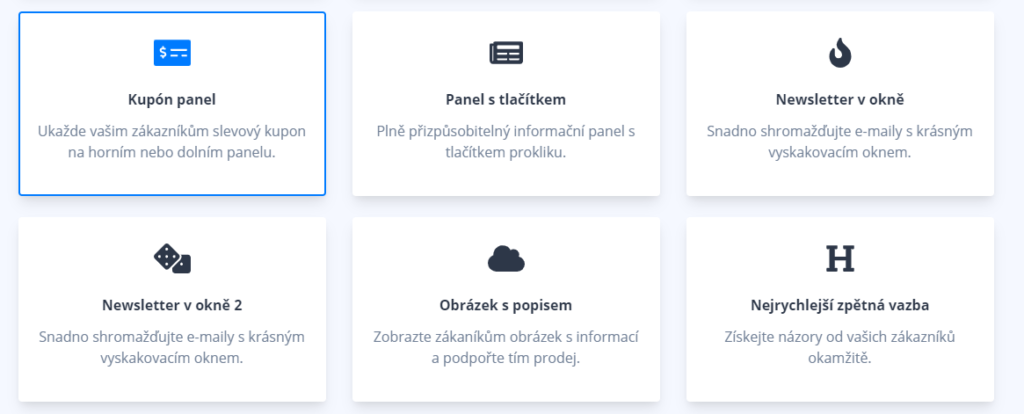
2. Nastavení notifikace:
1. Základní:
- Název notifikace : Při psaní textu se automaticky mění ukázka notifikace nahoře.
- Odkaz v notifikaci : Zde můžete vložit odkaz, pokud chcete návštěvníka přesměrovat na určitou stránku po kliknutí na tlačítko.
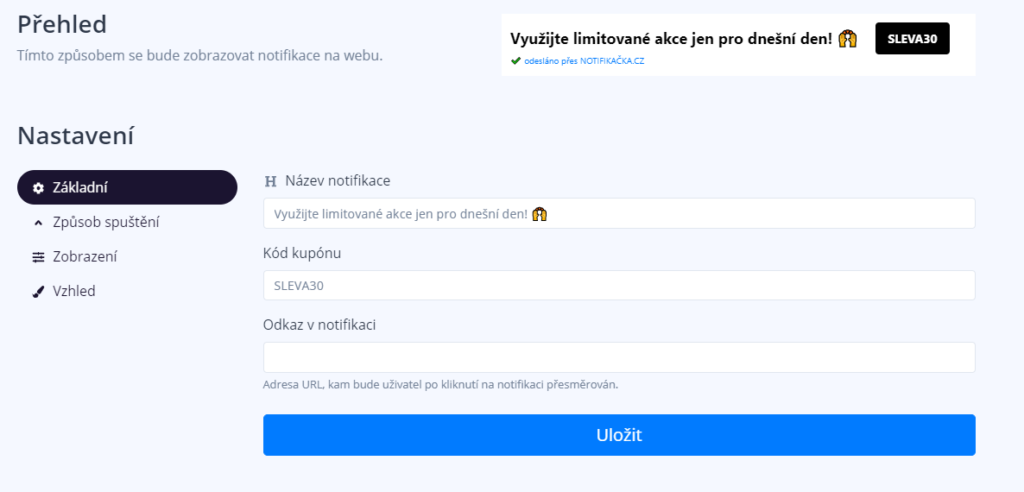
2. Způsob spuštění:
- Zobrazovat na všech stránkách : Zde si můžete zvolit, jestli se bude notifikace zobrazovat na všech stránkách, nebo jen na konkrétní stránce, či na konkrétních podstránkách. Můžete si zde zvolit, aby odkaz buď obsahoval nebo neopsahoval nějaké slovo či jinými způsoby třídit zobrazení notifikací. Můžete i zvolit více typů najednou.
Příklad: Chci zobrazovat informaci o nových slevách pouze na stránce šaty, tak vloží odkaz „https://mujeshop.cz/obleceni/saty“ a bude tato notifikace zobrazit jen když bude obsahovat tento odkaz. - Způsob spuštění notifikace : Můžete si vybrat ze 3 typů spuštění.
Zpoždění : Zde si můžete zvolit za jak dlouho po navštívení stránky se notifikace návštěvníkovi zobrazí.
Pokus opuštění : Pokud uživatel najede myší mimo váš web, notifikace se okamžitě zobrazí. TIP: Výborné pro poslední šanci zákazníka udržet na webu, nabídněte mu slevový kód, abyste ho zaujali než opustí váš web.
Procento scrollingu : Ukažte zákazníkovi notifikace v určité části stránky. Pokud chcete zobrazit notifikaci v půlce, napiště 50, pokud chcete v první čtvrtině napiště 25 a tak dále. TIP: Zobrazujte tento typ notifikací na konci stránky, něčím zajímavý, ať upoutáte jeho pozornost, když si do té doby nevybral a na nic neklik. - Frekvence zobrazování : Můžete si vybrat ze 3 frekvencí zobrazování
Vždy : Notifikace se zobrazí vždy při navštívení vaší stránky/podstránky na které je notifikace nastavena (pokud máte nastavené Zobrazit na všech stránkách, bude se notifkace zobrazovat vždy při prokliku na další stránky na vašem webu)
Pouze jednou při navštívení stránky : Notifikace se zobrazí vždy jen jednou, poté co uživatel navštíví vaše stránky. Pokud otevře vaší stránku v novém okně, znovu se mu notifikace zobrazí.
Pouze jednou v prohlížeči : Notifikace se zobrazí jen jednou, dokud uživatel prohlížeč nevypne. Po zapnutí prohlížeče a navštívení vaší stránky se mu notifikace zase 1 zobrazí. - Můžete si vybrat jestli budete zobrazovat notifikace pouze na počítačích a tabletech nebo jen na mobilech.

3. Zobrazení:
- Délka zobrazení : Můžete si zvolit, na jak dlouho se notifikace návštěvníkovi zobrazí.
- Poloha notifikace : Zvolte si až z 9 pozic, kde chcete notifikaci zobrazit. Někdy je vhodné ukázat něco uprostřed stránky, někdy nahoře a někdy dole. Můžete si zvolit i na jaké straně se notifikace zobrazí.
- Tlačítko -Zavřít- : Můžete si vybrat, jestli umožníte návštěvníkům notifikaci zavřít, nebo né.
- POKUD MÁTE PLACENÝ ÚČET : Můžete si značku notifikačky odebrat z Vaší notifikace.

4. Vzhled:
- Zde si můžete nastavit kompletní vzhled vaší notifikace. Navolte si barvy záhlaví, popisu a orkajů, pozadí, vzory pozadí zaoblení úhlů, šířky okrajů. Vyberte si jestli chcete pod notifikací stín a animaci jakým způsobem se objeví a také jak zmizí.

A DEJTE ULOŽIT.
ZKONTROLUJTE SI, JESTLI MÁTE NOTIFIKACI AKTIVNÍ!!!
Newsletter panel umožňuje zobrazit slevový kupón ve vhodnou chvíli.
Jak správně notifikaci nastavit?
VIDEO NÁVOD ZDE:
1. Vyberte notifikaci.
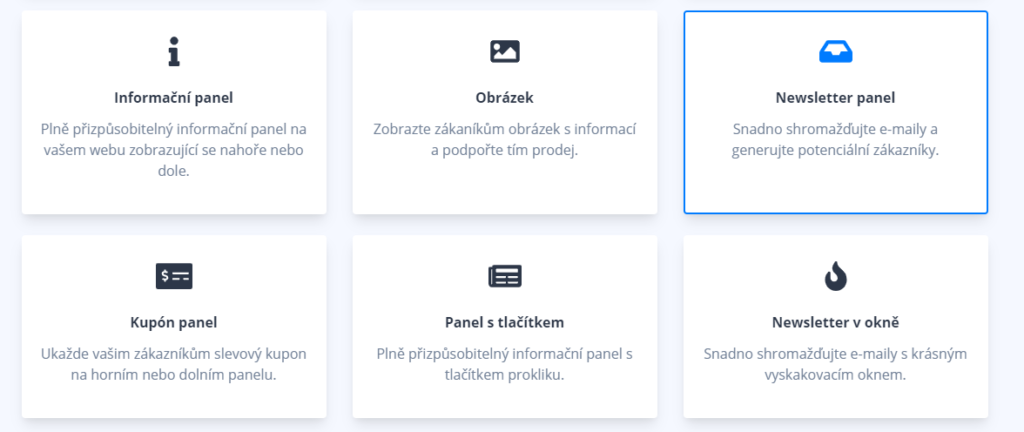
2. Nastavení notifikace:
1. Základní:
- Název notifikace : Při psaní textu se automaticky mění ukázka notifikace nahoře.
- Odkaz na obrázek : Můžete využít stránku https://icons8.com/ či jiný volně dostupný odkaz na obrázek a tím si přizpůsobit notifikaci podle sebe.
- Odkaz tlačítka : Zde můžete vložit odkaz, pokud chcete návštěvníka přesměrovat na určitou stránku po kliknutí na tlačítko.
- Text tlačítka : Napiště text tlačítka, když necháte pole prázdné, tlačítko se nezobrazí
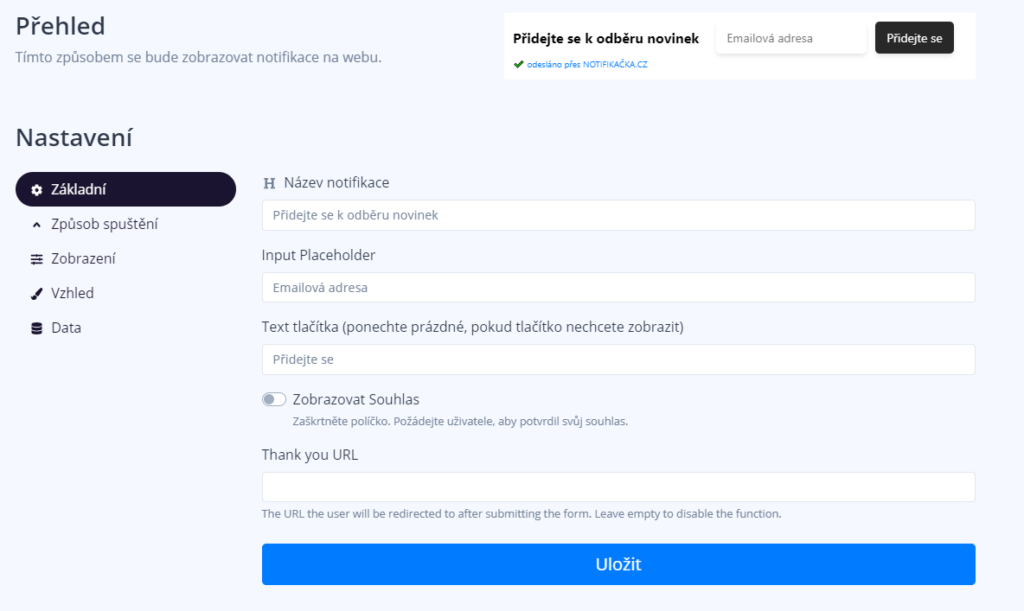
2. Způsob spuštění:
- Zobrazovat na všech stránkách : Zde si můžete zvolit, jestli se bude notifikace zobrazovat na všech stránkách, nebo jen na konkrétní stránce, či na konkrétních podstránkách. Můžete si zde zvolit, aby odkaz buď obsahoval nebo neopsahoval nějaké slovo či jinými způsoby třídit zobrazení notifikací. Můžete i zvolit více typů najednou.
Příklad: Chci zobrazovat informaci o nových slevách pouze na stránce šaty, tak vloží odkaz „https://mujeshop.cz/obleceni/saty“ a bude tato notifikace zobrazit jen když bude obsahovat tento odkaz. - Způsob spuštění notifikace : Můžete si vybrat ze 3 typů spuštění.
Zpoždění : Zde si můžete zvolit za jak dlouho po navštívení stránky se notifikace návštěvníkovi zobrazí.
Pokus opuštění : Pokud uživatel najede myší mimo váš web, notifikace se okamžitě zobrazí. TIP: Výborné pro poslední šanci zákazníka udržet na webu, nabídněte mu slevový kód, abyste ho zaujali než opustí váš web.
Procento scrollingu : Ukažte zákazníkovi notifikace v určité části stránky. Pokud chcete zobrazit notifikaci v půlce, napiště 50, pokud chcete v první čtvrtině napiště 25 a tak dále. TIP: Zobrazujte tento typ notifikací na konci stránky, něčím zajímavý, ať upoutáte jeho pozornost, když si do té doby nevybral a na nic neklik. - Frekvence zobrazování : Můžete si vybrat ze 3 frekvencí zobrazování
Vždy : Notifikace se zobrazí vždy při navštívení vaší stránky/podstránky na které je notifikace nastavena (pokud máte nastavené Zobrazit na všech stránkách, bude se notifkace zobrazovat vždy při prokliku na další stránky na vašem webu)
Pouze jednou při navštívení stránky : Notifikace se zobrazí vždy jen jednou, poté co uživatel navštíví vaše stránky. Pokud otevře vaší stránku v novém okně, znovu se mu notifikace zobrazí.
Pouze jednou v prohlížeči : Notifikace se zobrazí jen jednou, dokud uživatel prohlížeč nevypne. Po zapnutí prohlížeče a navštívení vaší stránky se mu notifikace zase 1 zobrazí. - Můžete si vybrat jestli budete zobrazovat notifikace pouze na počítačích a tabletech nebo jen na mobilech.

3. Zobrazení:
- Délka zobrazení : Můžete si zvolit, na jak dlouho se notifikace návštěvníkovi zobrazí.
- Poloha notifikace : Zvolte si až z 9 pozic, kde chcete notifikaci zobrazit. Někdy je vhodné ukázat něco uprostřed stránky, někdy nahoře a někdy dole. Můžete si zvolit i na jaké straně se notifikace zobrazí.
- Tlačítko -Zavřít- : Můžete si vybrat, jestli umožníte návštěvníkům notifikaci zavřít, nebo né.
- POKUD MÁTE PLACENÝ ÚČET : Můžete si značku notifikačky odebrat z Vaší notifikace.

4. Vzhled:
- Zde si můžete nastavit kompletní vzhled vaší notifikace. Navolte si barvy záhlaví, popisu a orkajů, pozadí, vzory pozadí zaoblení úhlů, šířky okrajů. Vyberte si jestli chcete pod notifikací stín a animaci jakým způsobem se objeví a také jak zmizí.

A DEJTE ULOŽIT.
ZKONTROLUJTE SI, JESTLI MÁTE NOTIFIKACI AKTIVNÍ!!!
OBRÁZEK umožňuje zobrazit slevový kupón ve vhodnou chvíli.
Jak správně notifikaci nastavit?
VIDEO NÁVOD ZDE:
1. Vyberte notifikaci.
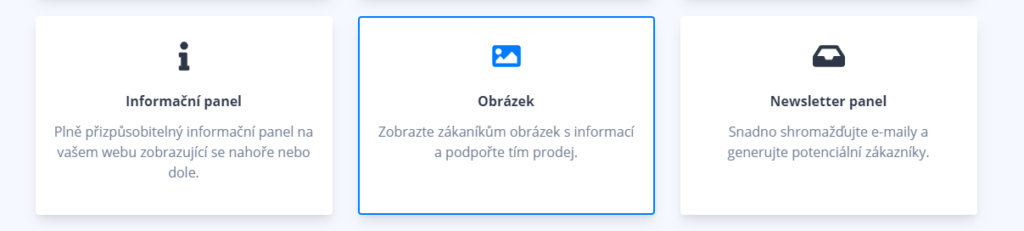
2. Nastavení notifikace:
1. Základní:
- Název notifikace : Při psaní textu se automaticky mění ukázka notifikace nahoře.
- Odkaz na obrázek : Můžete využít stránku https://icons8.com/ či jiný volně dostupný odkaz na obrázek a tím si přizpůsobit notifikaci podle sebe.
- Odkaz tlačítka : Zde můžete vložit odkaz, pokud chcete návštěvníka přesměrovat na určitou stránku po kliknutí na tlačítko.
- Text tlačítka : Napiště text tlačítka, když necháte pole prázdné, tlačítko se nezobrazí
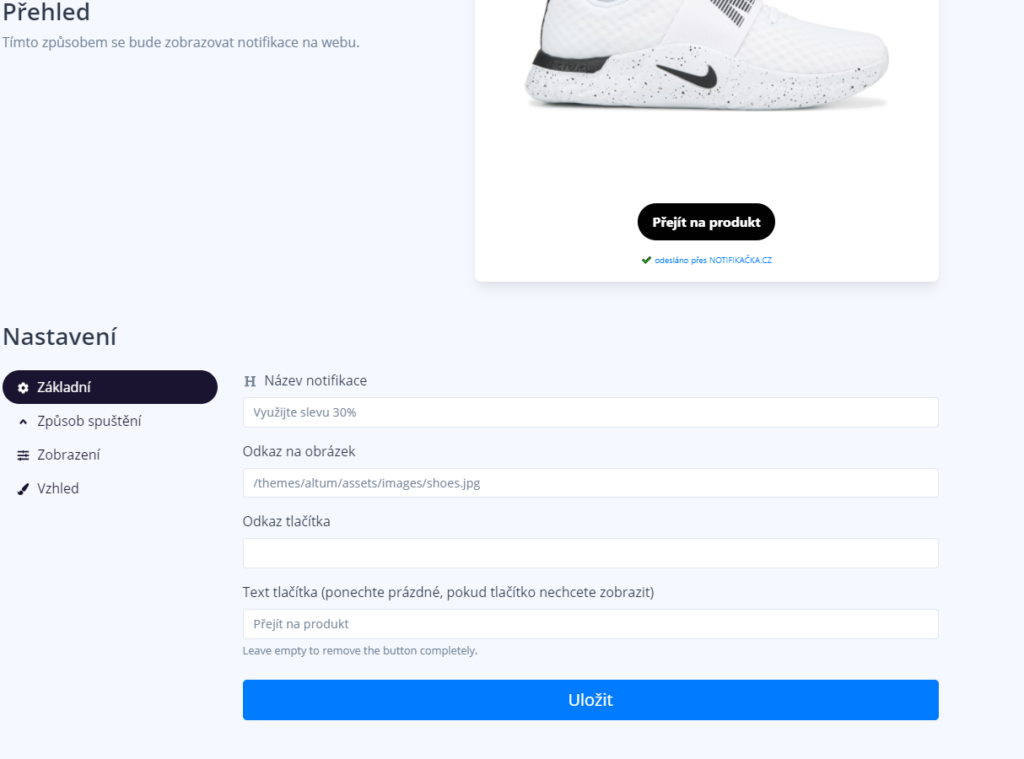
2. Způsob spuštění:
- Zobrazovat na všech stránkách : Zde si můžete zvolit, jestli se bude notifikace zobrazovat na všech stránkách, nebo jen na konkrétní stránce, či na konkrétních podstránkách. Můžete si zde zvolit, aby odkaz buď obsahoval nebo neopsahoval nějaké slovo či jinými způsoby třídit zobrazení notifikací. Můžete i zvolit více typů najednou.
Příklad: Chci zobrazovat informaci o nových slevách pouze na stránce šaty, tak vloží odkaz „https://mujeshop.cz/obleceni/saty“ a bude tato notifikace zobrazit jen když bude obsahovat tento odkaz. - Způsob spuštění notifikace : Můžete si vybrat ze 3 typů spuštění.
Zpoždění : Zde si můžete zvolit za jak dlouho po navštívení stránky se notifikace návštěvníkovi zobrazí.
Pokus opuštění : Pokud uživatel najede myší mimo váš web, notifikace se okamžitě zobrazí. TIP: Výborné pro poslední šanci zákazníka udržet na webu, nabídněte mu slevový kód, abyste ho zaujali než opustí váš web.
Procento scrollingu : Ukažte zákazníkovi notifikace v určité části stránky. Pokud chcete zobrazit notifikaci v půlce, napiště 50, pokud chcete v první čtvrtině napiště 25 a tak dále. TIP: Zobrazujte tento typ notifikací na konci stránky, něčím zajímavý, ať upoutáte jeho pozornost, když si do té doby nevybral a na nic neklik. - Frekvence zobrazování : Můžete si vybrat ze 3 frekvencí zobrazování
Vždy : Notifikace se zobrazí vždy při navštívení vaší stránky/podstránky na které je notifikace nastavena (pokud máte nastavené Zobrazit na všech stránkách, bude se notifkace zobrazovat vždy při prokliku na další stránky na vašem webu)
Pouze jednou při navštívení stránky : Notifikace se zobrazí vždy jen jednou, poté co uživatel navštíví vaše stránky. Pokud otevře vaší stránku v novém okně, znovu se mu notifikace zobrazí.
Pouze jednou v prohlížeči : Notifikace se zobrazí jen jednou, dokud uživatel prohlížeč nevypne. Po zapnutí prohlížeče a navštívení vaší stránky se mu notifikace zase 1 zobrazí. - Můžete si vybrat jestli budete zobrazovat notifikace pouze na počítačích a tabletech nebo jen na mobilech.

3. Zobrazení:
- Délka zobrazení : Můžete si zvolit, na jak dlouho se notifikace návštěvníkovi zobrazí.
- Poloha notifikace : Zvolte si až z 9 pozic, kde chcete notifikaci zobrazit. Někdy je vhodné ukázat něco uprostřed stránky, někdy nahoře a někdy dole. Můžete si zvolit i na jaké straně se notifikace zobrazí.
- Tlačítko -Zavřít- : Můžete si vybrat, jestli umožníte návštěvníkům notifikaci zavřít, nebo né.
- POKUD MÁTE PLACENÝ ÚČET : Můžete si značku notifikačky odebrat z Vaší notifikace.

4. Vzhled:
- Zde si můžete nastavit kompletní vzhled vaší notifikace. Navolte si barvy záhlaví, popisu a orkajů, pozadí, vzory pozadí zaoblení úhlů, šířky okrajů. Vyberte si jestli chcete pod notifikací stín a animaci jakým způsobem se objeví a také jak zmizí.

A DEJTE ULOŽIT.
ZKONTROLUJTE SI, JESTLI MÁTE NOTIFIKACI AKTIVNÍ!!!
INFORMAČNÍ PANEL umožňuje zobrazit slevový kupón ve vhodnou chvíli.
Jak správně notifikaci nastavit?
VIDEO NÁVOD ZDE:
1. Vyberte notifikaci.
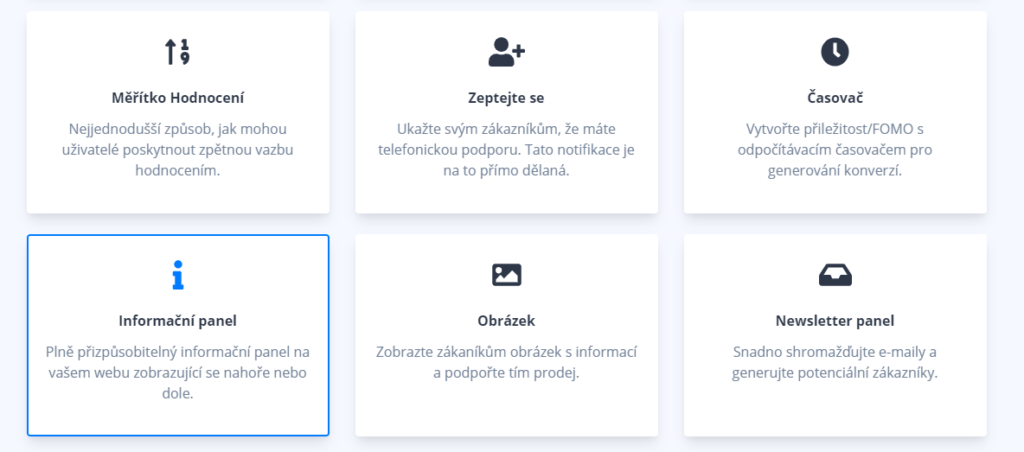
2. Nastavení notifikace:
1. Základní:
- Název notifikace a Popis notifikace : Při psaní textu se automaticky mění ukázka notifikace nahoře.
- Odkaz na obrázek : Můžete využít stránku https://icons8.com/ či jiný volně dostupný odkaz na obrázek a tím si přizpůsobit notifikaci podle sebe.
- Odkaz tlačítka : Zde můžete vložit odkaz, pokud chcete návštěvníka přesměrovat na určitou stránku po kliknutí na tlačítko.
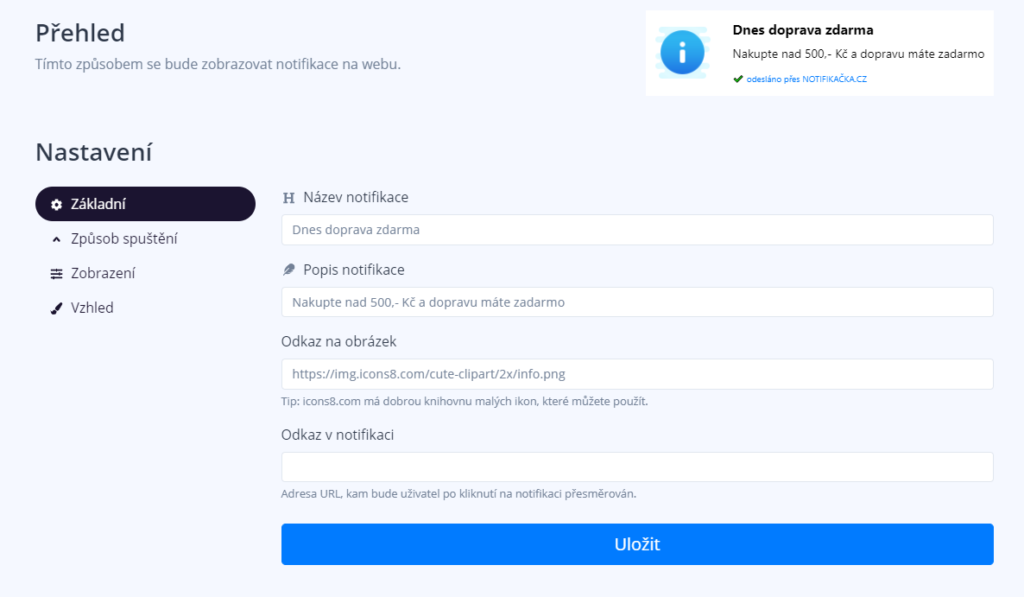
2. Způsob spuštění:
- Zobrazovat na všech stránkách : Zde si můžete zvolit, jestli se bude notifikace zobrazovat na všech stránkách, nebo jen na konkrétní stránce, či na konkrétních podstránkách. Můžete si zde zvolit, aby odkaz buď obsahoval nebo neopsahoval nějaké slovo či jinými způsoby třídit zobrazení notifikací. Můžete i zvolit více typů najednou.
Příklad: Chci zobrazovat informaci o nových slevách pouze na stránce šaty, tak vloží odkaz „https://mujeshop.cz/obleceni/saty“ a bude tato notifikace zobrazit jen když bude obsahovat tento odkaz. - Způsob spuštění notifikace : Můžete si vybrat ze 3 typů spuštění.
Zpoždění : Zde si můžete zvolit za jak dlouho po navštívení stránky se notifikace návštěvníkovi zobrazí.
Pokus opuštění : Pokud uživatel najede myší mimo váš web, notifikace se okamžitě zobrazí. TIP: Výborné pro poslední šanci zákazníka udržet na webu, nabídněte mu slevový kód, abyste ho zaujali než opustí váš web.
Procento scrollingu : Ukažte zákazníkovi notifikace v určité části stránky. Pokud chcete zobrazit notifikaci v půlce, napiště 50, pokud chcete v první čtvrtině napiště 25 a tak dále. TIP: Zobrazujte tento typ notifikací na konci stránky, něčím zajímavý, ať upoutáte jeho pozornost, když si do té doby nevybral a na nic neklik. - Frekvence zobrazování : Můžete si vybrat ze 3 frekvencí zobrazování
Vždy : Notifikace se zobrazí vždy při navštívení vaší stránky/podstránky na které je notifikace nastavena (pokud máte nastavené Zobrazit na všech stránkách, bude se notifkace zobrazovat vždy při prokliku na další stránky na vašem webu)
Pouze jednou při navštívení stránky : Notifikace se zobrazí vždy jen jednou, poté co uživatel navštíví vaše stránky. Pokud otevře vaší stránku v novém okně, znovu se mu notifikace zobrazí.
Pouze jednou v prohlížeči : Notifikace se zobrazí jen jednou, dokud uživatel prohlížeč nevypne. Po zapnutí prohlížeče a navštívení vaší stránky se mu notifikace zase 1 zobrazí. - Můžete si vybrat jestli budete zobrazovat notifikace pouze na počítačích a tabletech nebo jen na mobilech.

3. Zobrazení:
- Délka zobrazení : Můžete si zvolit, na jak dlouho se notifikace návštěvníkovi zobrazí.
- Poloha notifikace : Zvolte si až z 9 pozic, kde chcete notifikaci zobrazit. Někdy je vhodné ukázat něco uprostřed stránky, někdy nahoře a někdy dole. Můžete si zvolit i na jaké straně se notifikace zobrazí.
- Tlačítko -Zavřít- : Můžete si vybrat, jestli umožníte návštěvníkům notifikaci zavřít, nebo né.
- POKUD MÁTE PLACENÝ ÚČET : Můžete si značku notifikačky odebrat z Vaší notifikace.

4. Vzhled:
- Zde si můžete nastavit kompletní vzhled vaší notifikace. Navolte si barvy záhlaví, popisu a orkajů, pozadí, vzory pozadí zaoblení úhlů, šířky okrajů. Vyberte si jestli chcete pod notifikací stín a animaci jakým způsobem se objeví a také jak zmizí.

A DEJTE ULOŽIT.
ZKONTROLUJTE SI, JESTLI MÁTE NOTIFIKACI AKTIVNÍ!!!
Notifikace ČASOVAČ umožňuje zobrazit slevový kupón ve vhodnou chvíli.
Jak správně notifikaci nastavit?
VIDEO NÁVOD ZDE:
1. Vyberte notifikaci.
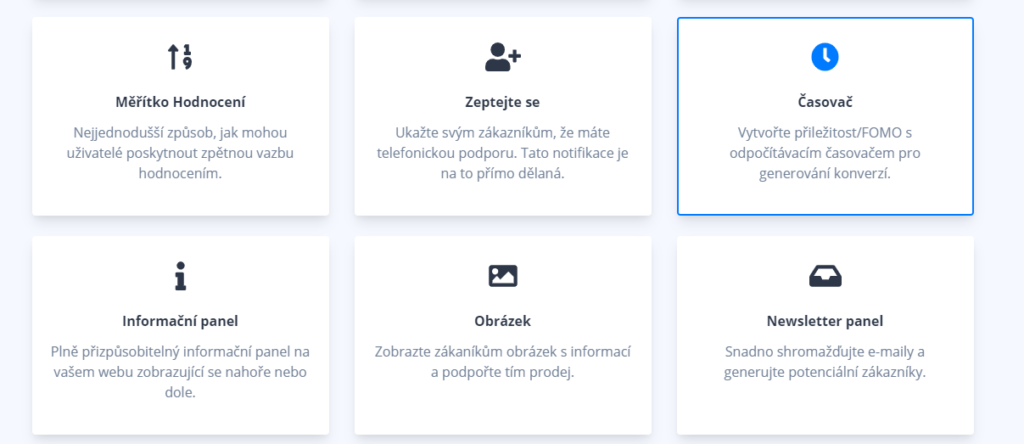
2. Nastavení notifikace:
1. Základní:
- Název notifikace a Popis notifikace : Při psaní textu se automaticky mění ukázka notifikace nahoře.
- Odkaz na obrázek : Můžete využít stránku https://icons8.com/ či jiný volně dostupný odkaz na obrázek a tím si přizpůsobit notifikaci podle sebe.
- Odkaz tlačítka : Zde můžete vložit odkaz, pokud chcete návštěvníka přesměrovat na určitou stránku po kliknutí na tlačítko.
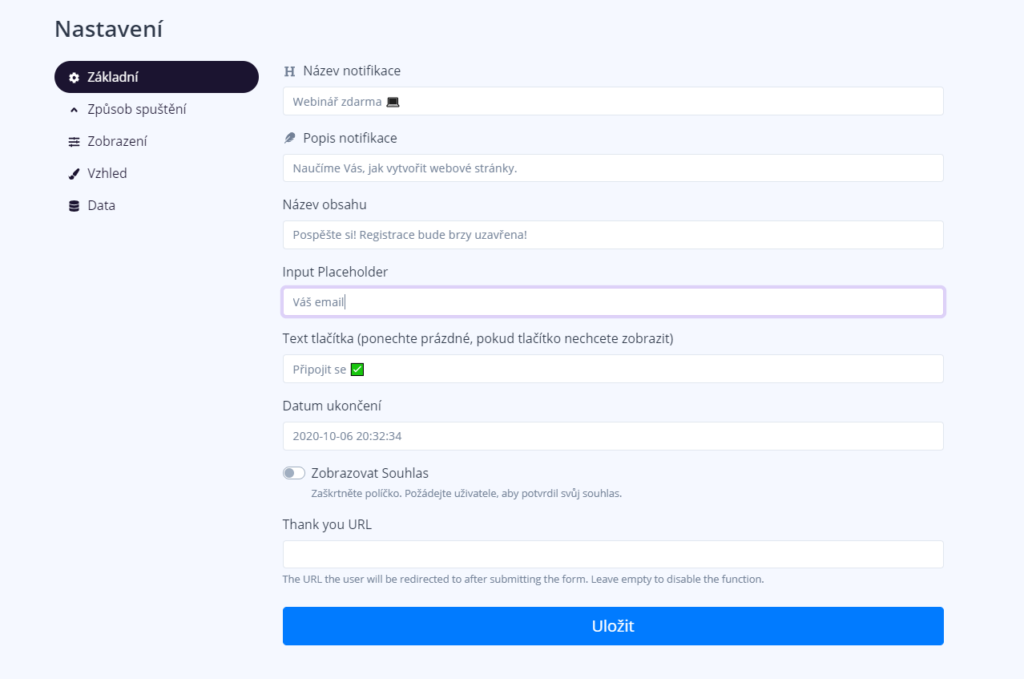
2. Způsob spuštění:
- Zobrazovat na všech stránkách : Zde si můžete zvolit, jestli se bude notifikace zobrazovat na všech stránkách, nebo jen na konkrétní stránce, či na konkrétních podstránkách. Můžete si zde zvolit, aby odkaz buď obsahoval nebo neopsahoval nějaké slovo či jinými způsoby třídit zobrazení notifikací. Můžete i zvolit více typů najednou.
Příklad: Chci zobrazovat informaci o nových slevách pouze na stránce šaty, tak vloží odkaz „https://mujeshop.cz/obleceni/saty“ a bude tato notifikace zobrazit jen když bude obsahovat tento odkaz. - Způsob spuštění notifikace : Můžete si vybrat ze 3 typů spuštění.
Zpoždění : Zde si můžete zvolit za jak dlouho po navštívení stránky se notifikace návštěvníkovi zobrazí.
Pokus opuštění : Pokud uživatel najede myší mimo váš web, notifikace se okamžitě zobrazí. TIP: Výborné pro poslední šanci zákazníka udržet na webu, nabídněte mu slevový kód, abyste ho zaujali než opustí váš web.
Procento scrollingu : Ukažte zákazníkovi notifikace v určité části stránky. Pokud chcete zobrazit notifikaci v půlce, napiště 50, pokud chcete v první čtvrtině napiště 25 a tak dále. TIP: Zobrazujte tento typ notifikací na konci stránky, něčím zajímavý, ať upoutáte jeho pozornost, když si do té doby nevybral a na nic neklik. - Frekvence zobrazování : Můžete si vybrat ze 3 frekvencí zobrazování
Vždy : Notifikace se zobrazí vždy při navštívení vaší stránky/podstránky na které je notifikace nastavena (pokud máte nastavené Zobrazit na všech stránkách, bude se notifkace zobrazovat vždy při prokliku na další stránky na vašem webu)
Pouze jednou při navštívení stránky : Notifikace se zobrazí vždy jen jednou, poté co uživatel navštíví vaše stránky. Pokud otevře vaší stránku v novém okně, znovu se mu notifikace zobrazí.
Pouze jednou v prohlížeči : Notifikace se zobrazí jen jednou, dokud uživatel prohlížeč nevypne. Po zapnutí prohlížeče a navštívení vaší stránky se mu notifikace zase 1 zobrazí. - Můžete si vybrat jestli budete zobrazovat notifikace pouze na počítačích a tabletech nebo jen na mobilech.

3. Zobrazení:
- Délka zobrazení : Můžete si zvolit, na jak dlouho se notifikace návštěvníkovi zobrazí.
- Poloha notifikace : Zvolte si až z 9 pozic, kde chcete notifikaci zobrazit. Někdy je vhodné ukázat něco uprostřed stránky, někdy nahoře a někdy dole. Můžete si zvolit i na jaké straně se notifikace zobrazí.
- Tlačítko -Zavřít- : Můžete si vybrat, jestli umožníte návštěvníkům notifikaci zavřít, nebo né.
- POKUD MÁTE PLACENÝ ÚČET : Můžete si značku notifikačky odebrat z Vaší notifikace.

4. Vzhled:
- Zde si můžete nastavit kompletní vzhled vaší notifikace. Navolte si barvy záhlaví, popisu a orkajů, pozadí, vzory pozadí zaoblení úhlů, šířky okrajů. Vyberte si jestli chcete pod notifikací stín a animaci jakým způsobem se objeví a také jak zmizí.

A DEJTE ULOŽIT.
ZKONTROLUJTE SI, JESTLI MÁTE NOTIFIKACI AKTIVNÍ!!!
Notifikace ZEPTEJTE SE umožňuje zobrazit slevový kupón ve vhodnou chvíli.
Jak správně notifikaci nastavit?
VIDEO NÁVOD ZDE:
1. Vyberte notifikaci.
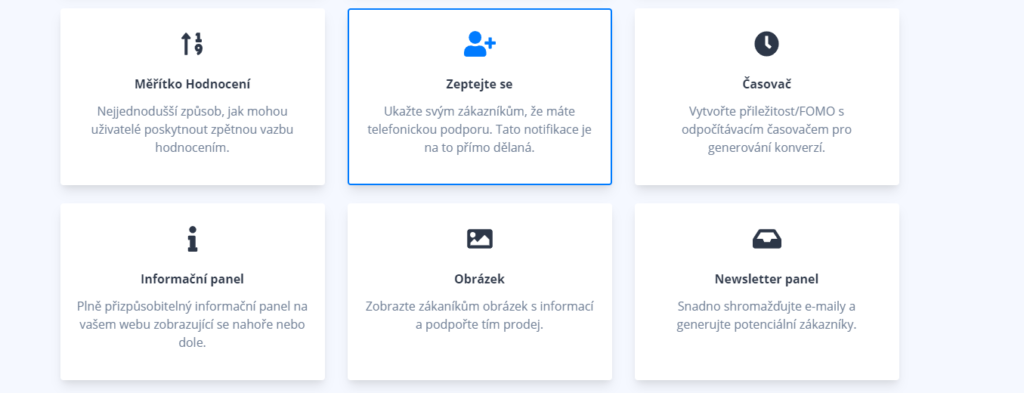
2. Nastavení notifikace:
1. Základní:
- Název notifikace a Popis notifikace : Při psaní textu se automaticky mění ukázka notifikace nahoře.
- Odkaz na obrázek : Můžete využít stránku https://icons8.com/ či jiný volně dostupný odkaz na obrázek a tím si přizpůsobit notifikaci podle sebe.
- Text odkazu : Část textu, která bude přesměrovávat na stránky s podmínkami.
- URL odkaz : Odkaz na podmínky
- Odkaz tlačítka : Zde můžete vložit odkaz, pokud chcete návštěvníka přesměrovat na určitou stránku po kliknutí na tlačítko.
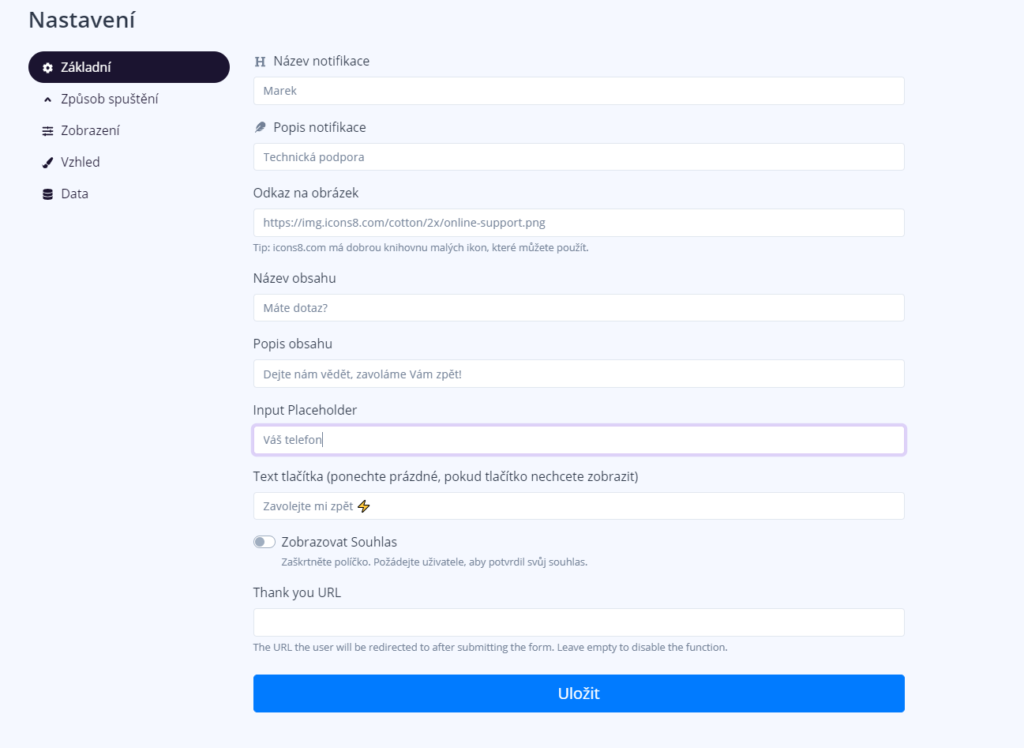
2. Způsob spuštění:
- Zobrazovat na všech stránkách : Zde si můžete zvolit, jestli se bude notifikace zobrazovat na všech stránkách, nebo jen na konkrétní stránce, či na konkrétních podstránkách. Můžete si zde zvolit, aby odkaz buď obsahoval nebo neopsahoval nějaké slovo či jinými způsoby třídit zobrazení notifikací. Můžete i zvolit více typů najednou.
Příklad: Chci zobrazovat informaci o nových slevách pouze na stránce šaty, tak vloží odkaz „https://mujeshop.cz/obleceni/saty“ a bude tato notifikace zobrazit jen když bude obsahovat tento odkaz. - Způsob spuštění notifikace : Můžete si vybrat ze 3 typů spuštění.
Zpoždění : Zde si můžete zvolit za jak dlouho po navštívení stránky se notifikace návštěvníkovi zobrazí.
Pokus opuštění : Pokud uživatel najede myší mimo váš web, notifikace se okamžitě zobrazí. TIP: Výborné pro poslední šanci zákazníka udržet na webu, nabídněte mu slevový kód, abyste ho zaujali než opustí váš web.
Procento scrollingu : Ukažte zákazníkovi notifikace v určité části stránky. Pokud chcete zobrazit notifikaci v půlce, napiště 50, pokud chcete v první čtvrtině napiště 25 a tak dále. TIP: Zobrazujte tento typ notifikací na konci stránky, něčím zajímavý, ať upoutáte jeho pozornost, když si do té doby nevybral a na nic neklik. - Frekvence zobrazování : Můžete si vybrat ze 3 frekvencí zobrazování
Vždy : Notifikace se zobrazí vždy při navštívení vaší stránky/podstránky na které je notifikace nastavena (pokud máte nastavené Zobrazit na všech stránkách, bude se notifkace zobrazovat vždy při prokliku na další stránky na vašem webu)
Pouze jednou při navštívení stránky : Notifikace se zobrazí vždy jen jednou, poté co uživatel navštíví vaše stránky. Pokud otevře vaší stránku v novém okně, znovu se mu notifikace zobrazí.
Pouze jednou v prohlížeči : Notifikace se zobrazí jen jednou, dokud uživatel prohlížeč nevypne. Po zapnutí prohlížeče a navštívení vaší stránky se mu notifikace zase 1 zobrazí. - Můžete si vybrat jestli budete zobrazovat notifikace pouze na počítačích a tabletech nebo jen na mobilech.

3. Zobrazení:
- Délka zobrazení : Můžete si zvolit, na jak dlouho se notifikace návštěvníkovi zobrazí.
- Poloha notifikace : Zvolte si až z 9 pozic, kde chcete notifikaci zobrazit. Někdy je vhodné ukázat něco uprostřed stránky, někdy nahoře a někdy dole. Můžete si zvolit i na jaké straně se notifikace zobrazí.
- Tlačítko -Zavřít- : Můžete si vybrat, jestli umožníte návštěvníkům notifikaci zavřít, nebo né.
- POKUD MÁTE PLACENÝ ÚČET : Můžete si značku notifikačky odebrat z Vaší notifikace.

4. Vzhled:
- Zde si můžete nastavit kompletní vzhled vaší notifikace. Navolte si barvy záhlaví, popisu a orkajů, pozadí, vzory pozadí zaoblení úhlů, šířky okrajů. Vyberte si jestli chcete pod notifikací stín a animaci jakým způsobem se objeví a také jak zmizí.

A DEJTE ULOŽIT.
ZKONTROLUJTE SI, JESTLI MÁTE NOTIFIKACI AKTIVNÍ!!!
Notifikace MĚŘÍTKO HODNOCENÍ umožňuje zobrazit slevový kupón ve vhodnou chvíli.
Jak správně notifikaci nastavit?
VIDEO NÁVOD ZDE:
1. Vyberte notifikaci.
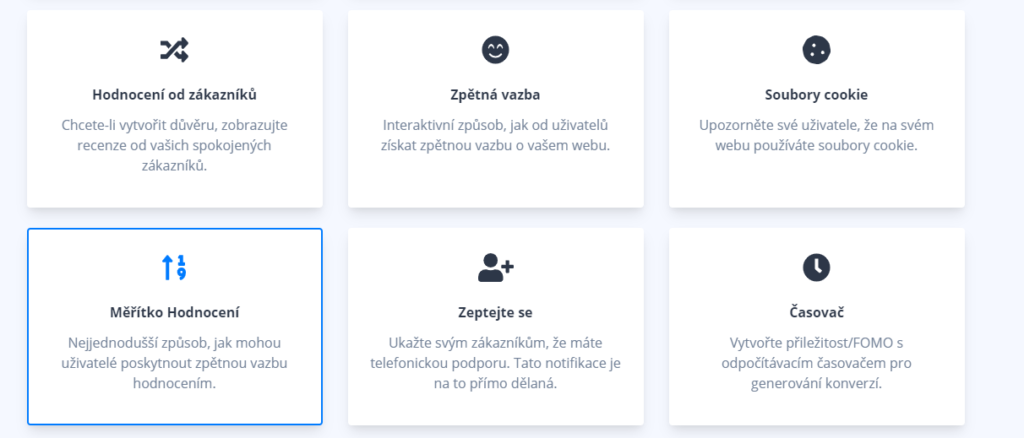
2. Nastavení notifikace:
1. Základní:
- Název notifikace a popis : Při psaní textu se automaticky mění ukázka notifikace nahoře.
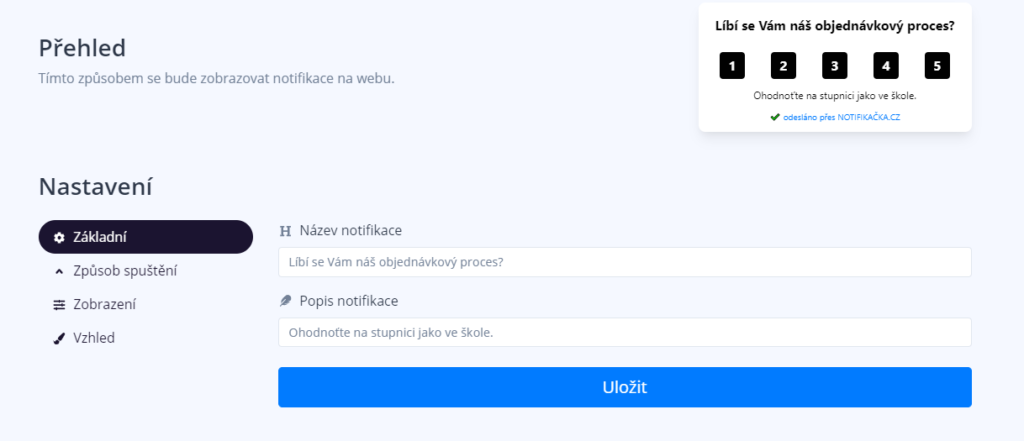
2. Způsob spuštění:
- Zobrazovat na všech stránkách : Zde si můžete zvolit, jestli se bude notifikace zobrazovat na všech stránkách, nebo jen na konkrétní stránce, či na konkrétních podstránkách. Můžete si zde zvolit, aby odkaz buď obsahoval nebo neopsahoval nějaké slovo či jinými způsoby třídit zobrazení notifikací. Můžete i zvolit více typů najednou.
Příklad: Chci zobrazovat informaci o nových slevách pouze na stránce šaty, tak vloží odkaz „https://mujeshop.cz/obleceni/saty“ a bude tato notifikace zobrazit jen když bude obsahovat tento odkaz. - Způsob spuštění notifikace : Můžete si vybrat ze 3 typů spuštění.
Zpoždění : Zde si můžete zvolit za jak dlouho po navštívení stránky se notifikace návštěvníkovi zobrazí.
Pokus opuštění : Pokud uživatel najede myší mimo váš web, notifikace se okamžitě zobrazí. TIP: Výborné pro poslední šanci zákazníka udržet na webu, nabídněte mu slevový kód, abyste ho zaujali než opustí váš web.
Procento scrollingu : Ukažte zákazníkovi notifikace v určité části stránky. Pokud chcete zobrazit notifikaci v půlce, napiště 50, pokud chcete v první čtvrtině napiště 25 a tak dále. TIP: Zobrazujte tento typ notifikací na konci stránky, něčím zajímavý, ať upoutáte jeho pozornost, když si do té doby nevybral a na nic neklik. - Frekvence zobrazování : Můžete si vybrat ze 3 frekvencí zobrazování
Vždy : Notifikace se zobrazí vždy při navštívení vaší stránky/podstránky na které je notifikace nastavena (pokud máte nastavené Zobrazit na všech stránkách, bude se notifkace zobrazovat vždy při prokliku na další stránky na vašem webu)
Pouze jednou při navštívení stránky : Notifikace se zobrazí vždy jen jednou, poté co uživatel navštíví vaše stránky. Pokud otevře vaší stránku v novém okně, znovu se mu notifikace zobrazí.
Pouze jednou v prohlížeči : Notifikace se zobrazí jen jednou, dokud uživatel prohlížeč nevypne. Po zapnutí prohlížeče a navštívení vaší stránky se mu notifikace zase 1 zobrazí. - Můžete si vybrat jestli budete zobrazovat notifikace pouze na počítačích a tabletech nebo jen na mobilech.

3. Zobrazení:
- Délka zobrazení : Můžete si zvolit, na jak dlouho se notifikace návštěvníkovi zobrazí.
- Poloha notifikace : Zvolte si až z 9 pozic, kde chcete notifikaci zobrazit. Někdy je vhodné ukázat něco uprostřed stránky, někdy nahoře a někdy dole. Můžete si zvolit i na jaké straně se notifikace zobrazí.
- Tlačítko -Zavřít- : Můžete si vybrat, jestli umožníte návštěvníkům notifikaci zavřít, nebo né.
- POKUD MÁTE PLACENÝ ÚČET : Můžete si značku notifikačky odebrat z Vaší notifikace.

4. Vzhled:
- Zde si můžete nastavit kompletní vzhled vaší notifikace. Navolte si barvy záhlaví, popisu a orkajů, pozadí, vzory pozadí zaoblení úhlů, šířky okrajů. Vyberte si jestli chcete pod notifikací stín a animaci jakým způsobem se objeví a také jak zmizí.

A DEJTE ULOŽIT.
ZKONTROLUJTE SI, JESTLI MÁTE NOTIFIKACI AKTIVNÍ!!!
Notifikace SOUBORY COOKIES umožňuje zobrazit slevový kupón ve vhodnou chvíli.
Jak správně notifikaci nastavit?
VIDEO NÁVOD ZDE:
1. Vyberte notifikaci.
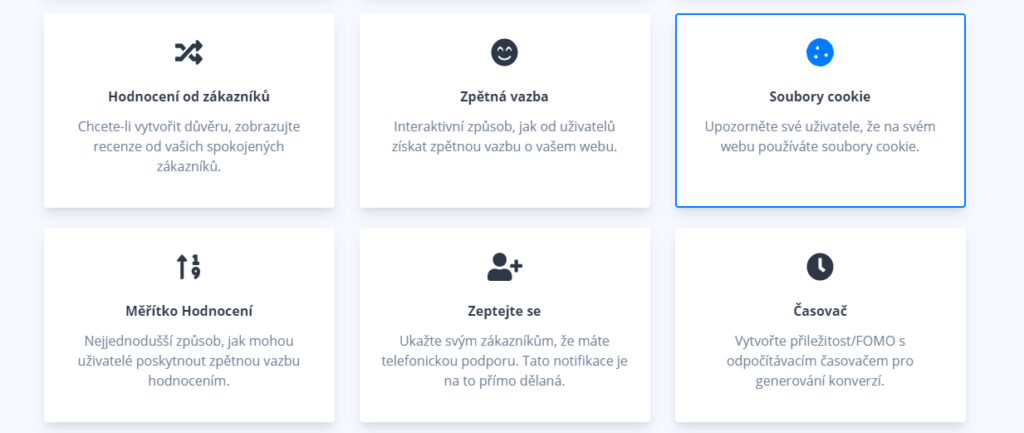
2. Nastavení notifikace:
1. Základní:
- Název notifikace a Popis notifikace : Při psaní textu se automaticky mění ukázka notifikace nahoře.
- Odkaz na obrázek : Můžete využít stránku https://icons8.com/ či jiný volně dostupný odkaz na obrázek a tím si přizpůsobit notifikaci podle sebe.
- Text odkazu : Část textu, která bude přesměrovávat na stránky s podmínkami.
- URL odkaz : Odkaz na podmínky
- Odkaz tlačítka : Zde můžete vložit odkaz, pokud chcete návštěvníka přesměrovat na určitou stránku po kliknutí na tlačítko.
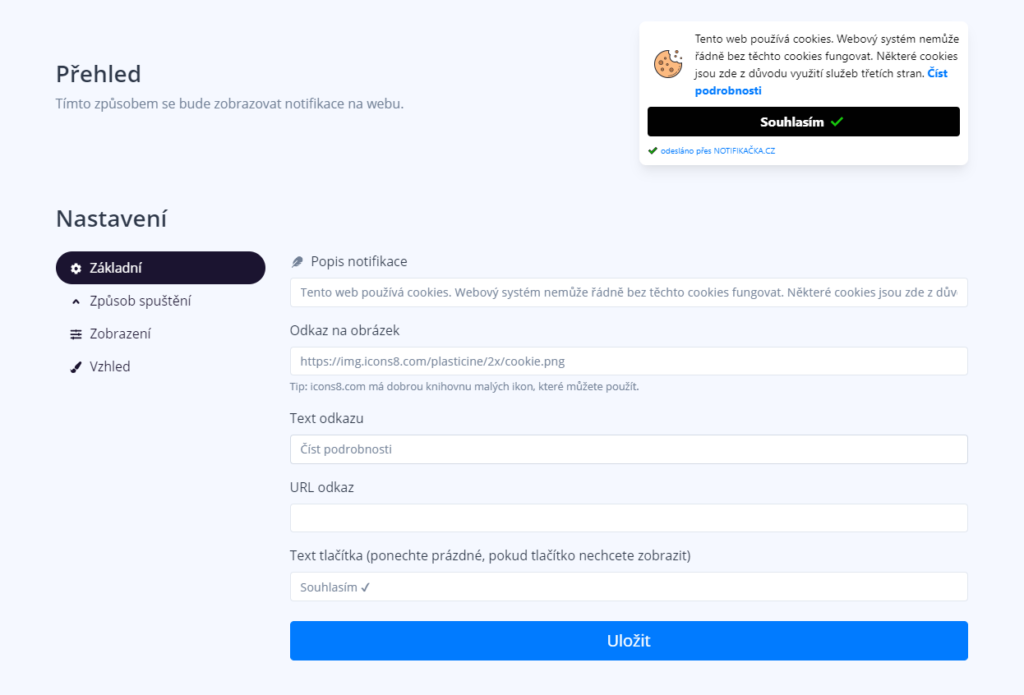
2. Způsob spuštění:
- Zobrazovat na všech stránkách : Zde si můžete zvolit, jestli se bude notifikace zobrazovat na všech stránkách, nebo jen na konkrétní stránce, či na konkrétních podstránkách. Můžete si zde zvolit, aby odkaz buď obsahoval nebo neopsahoval nějaké slovo či jinými způsoby třídit zobrazení notifikací. Můžete i zvolit více typů najednou.
Příklad: Chci zobrazovat informaci o nových slevách pouze na stránce šaty, tak vloží odkaz „https://mujeshop.cz/obleceni/saty“ a bude tato notifikace zobrazit jen když bude obsahovat tento odkaz. - Způsob spuštění notifikace : Můžete si vybrat ze 3 typů spuštění.
Zpoždění : Zde si můžete zvolit za jak dlouho po navštívení stránky se notifikace návštěvníkovi zobrazí.
Pokus opuštění : Pokud uživatel najede myší mimo váš web, notifikace se okamžitě zobrazí. TIP: Výborné pro poslední šanci zákazníka udržet na webu, nabídněte mu slevový kód, abyste ho zaujali než opustí váš web.
Procento scrollingu : Ukažte zákazníkovi notifikace v určité části stránky. Pokud chcete zobrazit notifikaci v půlce, napiště 50, pokud chcete v první čtvrtině napiště 25 a tak dále. TIP: Zobrazujte tento typ notifikací na konci stránky, něčím zajímavý, ať upoutáte jeho pozornost, když si do té doby nevybral a na nic neklik. - Frekvence zobrazování : Můžete si vybrat ze 3 frekvencí zobrazování
Vždy : Notifikace se zobrazí vždy při navštívení vaší stránky/podstránky na které je notifikace nastavena (pokud máte nastavené Zobrazit na všech stránkách, bude se notifkace zobrazovat vždy při prokliku na další stránky na vašem webu)
Pouze jednou při navštívení stránky : Notifikace se zobrazí vždy jen jednou, poté co uživatel navštíví vaše stránky. Pokud otevře vaší stránku v novém okně, znovu se mu notifikace zobrazí.
Pouze jednou v prohlížeči : Notifikace se zobrazí jen jednou, dokud uživatel prohlížeč nevypne. Po zapnutí prohlížeče a navštívení vaší stránky se mu notifikace zase 1 zobrazí. - Můžete si vybrat jestli budete zobrazovat notifikace pouze na počítačích a tabletech nebo jen na mobilech.

3. Zobrazení:
- Délka zobrazení : Můžete si zvolit, na jak dlouho se notifikace návštěvníkovi zobrazí.
- Poloha notifikace : Zvolte si až z 9 pozic, kde chcete notifikaci zobrazit. Někdy je vhodné ukázat něco uprostřed stránky, někdy nahoře a někdy dole. Můžete si zvolit i na jaké straně se notifikace zobrazí.
- Tlačítko -Zavřít- : Můžete si vybrat, jestli umožníte návštěvníkům notifikaci zavřít, nebo né.
- POKUD MÁTE PLACENÝ ÚČET : Můžete si značku notifikačky odebrat z Vaší notifikace.

4. Vzhled:
- Zde si můžete nastavit kompletní vzhled vaší notifikace. Navolte si barvy záhlaví, popisu a orkajů, pozadí, vzory pozadí zaoblení úhlů, šířky okrajů. Vyberte si jestli chcete pod notifikací stín a animaci jakým způsobem se objeví a také jak zmizí.

A DEJTE ULOŽIT.
ZKONTROLUJTE SI, JESTLI MÁTE NOTIFIKACI AKTIVNÍ!!!
Notifikace ZPĚTNÁ VAZBA umožňuje zobrazit slevový kupón ve vhodnou chvíli.
Jak správně notifikaci nastavit?
VIDEO NÁVOD ZDE:
1. Vyberte notifikaci.
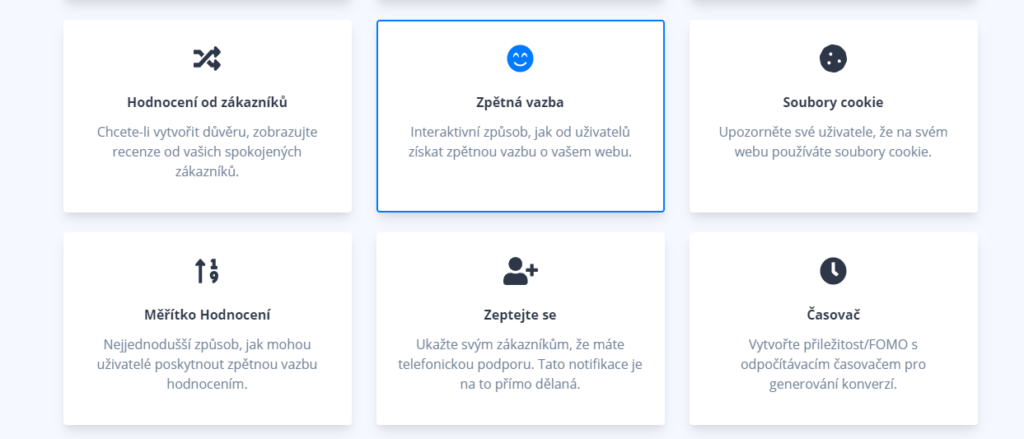
2. Nastavení notifikace:
1. Základní:
- Název notifikace : Při psaní textu se automaticky mění ukázka notifikace nahoře.
- Můžete si vybrat, jaké smajlíky zobrazovat chcete a jaké nechcete.
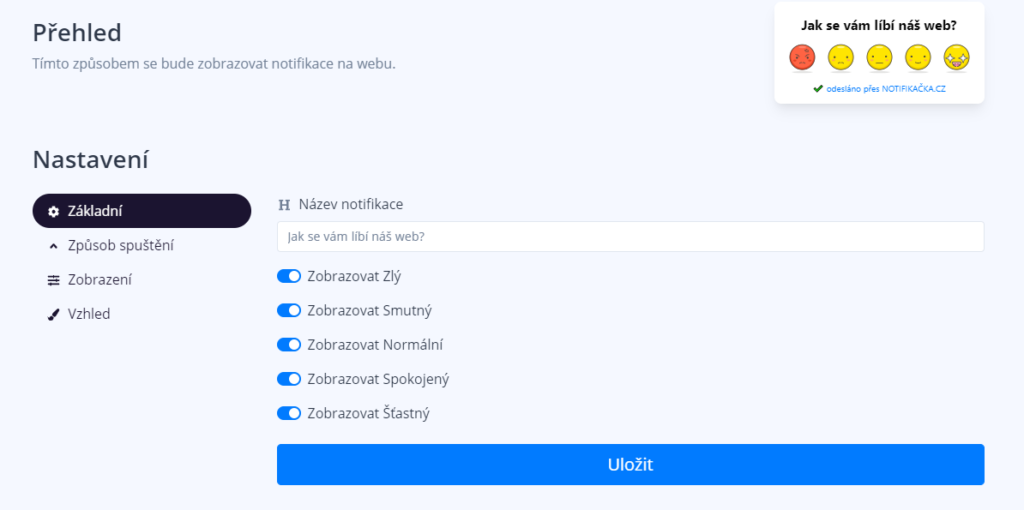
2. Způsob spuštění:
- Zobrazovat na všech stránkách : Zde si můžete zvolit, jestli se bude notifikace zobrazovat na všech stránkách, nebo jen na konkrétní stránce, či na konkrétních podstránkách. Můžete si zde zvolit, aby odkaz buď obsahoval nebo neopsahoval nějaké slovo či jinými způsoby třídit zobrazení notifikací. Můžete i zvolit více typů najednou.
Příklad: Chci zobrazovat informaci o nových slevách pouze na stránce šaty, tak vloží odkaz „https://mujeshop.cz/obleceni/saty“ a bude tato notifikace zobrazit jen když bude obsahovat tento odkaz. - Způsob spuštění notifikace : Můžete si vybrat ze 3 typů spuštění.
Zpoždění : Zde si můžete zvolit za jak dlouho po navštívení stránky se notifikace návštěvníkovi zobrazí.
Pokus opuštění : Pokud uživatel najede myší mimo váš web, notifikace se okamžitě zobrazí. TIP: Výborné pro poslední šanci zákazníka udržet na webu, nabídněte mu slevový kód, abyste ho zaujali než opustí váš web.
Procento scrollingu : Ukažte zákazníkovi notifikace v určité části stránky. Pokud chcete zobrazit notifikaci v půlce, napiště 50, pokud chcete v první čtvrtině napiště 25 a tak dále. TIP: Zobrazujte tento typ notifikací na konci stránky, něčím zajímavý, ať upoutáte jeho pozornost, když si do té doby nevybral a na nic neklik. - Frekvence zobrazování : Můžete si vybrat ze 3 frekvencí zobrazování
Vždy : Notifikace se zobrazí vždy při navštívení vaší stránky/podstránky na které je notifikace nastavena (pokud máte nastavené Zobrazit na všech stránkách, bude se notifkace zobrazovat vždy při prokliku na další stránky na vašem webu)
Pouze jednou při navštívení stránky : Notifikace se zobrazí vždy jen jednou, poté co uživatel navštíví vaše stránky. Pokud otevře vaší stránku v novém okně, znovu se mu notifikace zobrazí.
Pouze jednou v prohlížeči : Notifikace se zobrazí jen jednou, dokud uživatel prohlížeč nevypne. Po zapnutí prohlížeče a navštívení vaší stránky se mu notifikace zase 1 zobrazí. - Můžete si vybrat jestli budete zobrazovat notifikace pouze na počítačích a tabletech nebo jen na mobilech.

3. Zobrazení:
- Délka zobrazení : Můžete si zvolit, na jak dlouho se notifikace návštěvníkovi zobrazí.
- Poloha notifikace : Zvolte si až z 9 pozic, kde chcete notifikaci zobrazit. Někdy je vhodné ukázat něco uprostřed stránky, někdy nahoře a někdy dole. Můžete si zvolit i na jaké straně se notifikace zobrazí.
- Tlačítko -Zavřít- : Můžete si vybrat, jestli umožníte návštěvníkům notifikaci zavřít, nebo né.
- POKUD MÁTE PLACENÝ ÚČET : Můžete si značku notifikačky odebrat z Vaší notifikace.

4. Vzhled:
- Zde si můžete nastavit kompletní vzhled vaší notifikace. Navolte si barvy záhlaví, popisu a orkajů, pozadí, vzory pozadí zaoblení úhlů, šířky okrajů. Vyberte si jestli chcete pod notifikací stín a animaci jakým způsobem se objeví a také jak zmizí.

A DEJTE ULOŽIT.
ZKONTROLUJTE SI, JESTLI MÁTE NOTIFIKACI AKTIVNÍ!!!
Notifikace HODNOCENÍ OD ZÁKAZNÍKŮ umožňuje zobrazit slevový kupón ve vhodnou chvíli.
Jak správně notifikaci nastavit?
VIDEO NÁVOD ZDE:
1. Vyberte notifikaci.
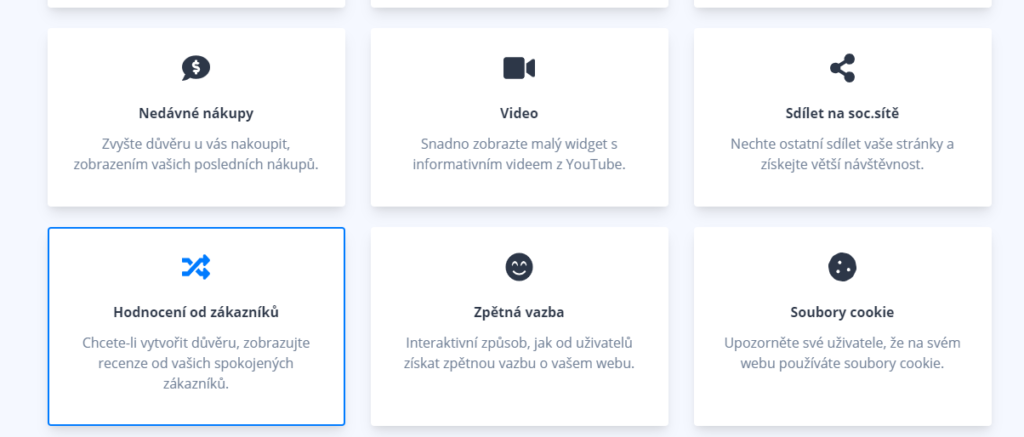
2. Nastavení notifikace:
1. Základní:
- Odkaz v notifikaci : Zde můžete vložit odkaz, pokud chcete návštěvníka přesměrovat na určitou stránku po kliknutí na notifikaci.
- Počet hodnocení : Kolik se zobrazí notifikací s hodnocením za sebou.
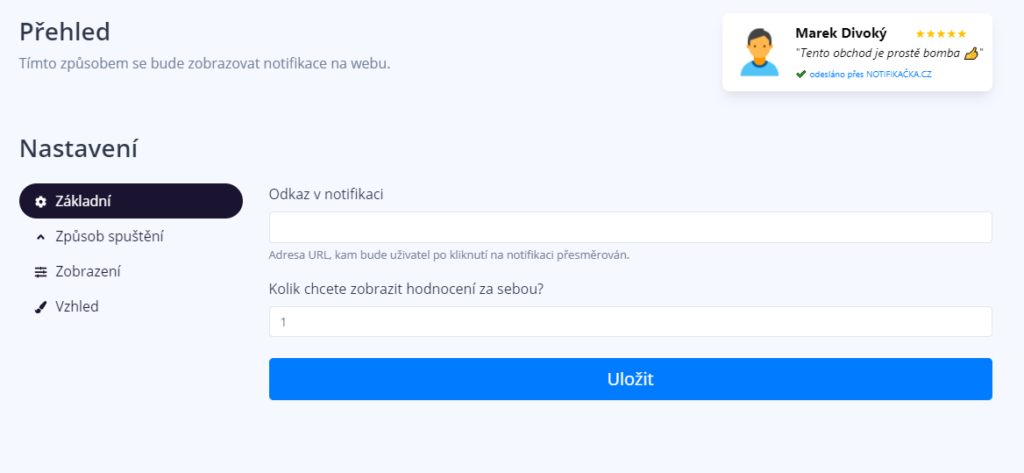
2. Způsob spuštění:
- Zobrazovat na všech stránkách : Zde si můžete zvolit, jestli se bude notifikace zobrazovat na všech stránkách, nebo jen na konkrétní stránce, či na konkrétních podstránkách. Můžete si zde zvolit, aby odkaz buď obsahoval nebo neopsahoval nějaké slovo či jinými způsoby třídit zobrazení notifikací. Můžete i zvolit více typů najednou.
Příklad: Chci zobrazovat informaci o nových slevách pouze na stránce šaty, tak vloží odkaz „https://mujeshop.cz/obleceni/saty“ a bude tato notifikace zobrazit jen když bude obsahovat tento odkaz. - Způsob spuštění notifikace : Můžete si vybrat ze 3 typů spuštění.
Zpoždění : Zde si můžete zvolit za jak dlouho po navštívení stránky se notifikace návštěvníkovi zobrazí.
Pokus opuštění : Pokud uživatel najede myší mimo váš web, notifikace se okamžitě zobrazí. TIP: Výborné pro poslední šanci zákazníka udržet na webu, nabídněte mu slevový kód, abyste ho zaujali než opustí váš web.
Procento scrollingu : Ukažte zákazníkovi notifikace v určité části stránky. Pokud chcete zobrazit notifikaci v půlce, napiště 50, pokud chcete v první čtvrtině napiště 25 a tak dále. TIP: Zobrazujte tento typ notifikací na konci stránky, něčím zajímavý, ať upoutáte jeho pozornost, když si do té doby nevybral a na nic neklik. - Frekvence zobrazování : Můžete si vybrat ze 3 frekvencí zobrazování
Vždy : Notifikace se zobrazí vždy při navštívení vaší stránky/podstránky na které je notifikace nastavena (pokud máte nastavené Zobrazit na všech stránkách, bude se notifkace zobrazovat vždy při prokliku na další stránky na vašem webu)
Pouze jednou při navštívení stránky : Notifikace se zobrazí vždy jen jednou, poté co uživatel navštíví vaše stránky. Pokud otevře vaší stránku v novém okně, znovu se mu notifikace zobrazí.
Pouze jednou v prohlížeči : Notifikace se zobrazí jen jednou, dokud uživatel prohlížeč nevypne. Po zapnutí prohlížeče a navštívení vaší stránky se mu notifikace zase 1 zobrazí. - Můžete si vybrat jestli budete zobrazovat notifikace pouze na počítačích a tabletech nebo jen na mobilech.

3. Zobrazení:
- Délka zobrazení : Můžete si zvolit, na jak dlouho se notifikace návštěvníkovi zobrazí.
- Poloha notifikace : Zvolte si až z 9 pozic, kde chcete notifikaci zobrazit. Někdy je vhodné ukázat něco uprostřed stránky, někdy nahoře a někdy dole. Můžete si zvolit i na jaké straně se notifikace zobrazí.
- Tlačítko -Zavřít- : Můžete si vybrat, jestli umožníte návštěvníkům notifikaci zavřít, nebo né.
- POKUD MÁTE PLACENÝ ÚČET : Můžete si značku notifikačky odebrat z Vaší notifikace.

4. Vzhled:
- Zde si můžete nastavit kompletní vzhled vaší notifikace. Navolte si barvy záhlaví, popisu a orkajů, pozadí, vzory pozadí zaoblení úhlů, šířky okrajů. Vyberte si jestli chcete pod notifikací stín a animaci jakým způsobem se objeví a také jak zmizí.

A DEJTE ULOŽIT.
ZKONTROLUJTE SI, JESTLI MÁTE NOTIFIKACI AKTIVNÍ!!!
Notifikace SOCIÁLNÍ SÍTĚ pomáhá ke sdílení vašeho webu na sociálních sítích
Jak správně notifikaci nastavit?
VIDEO NÁVOD ZDE:
1. Vyberte notifikaci.
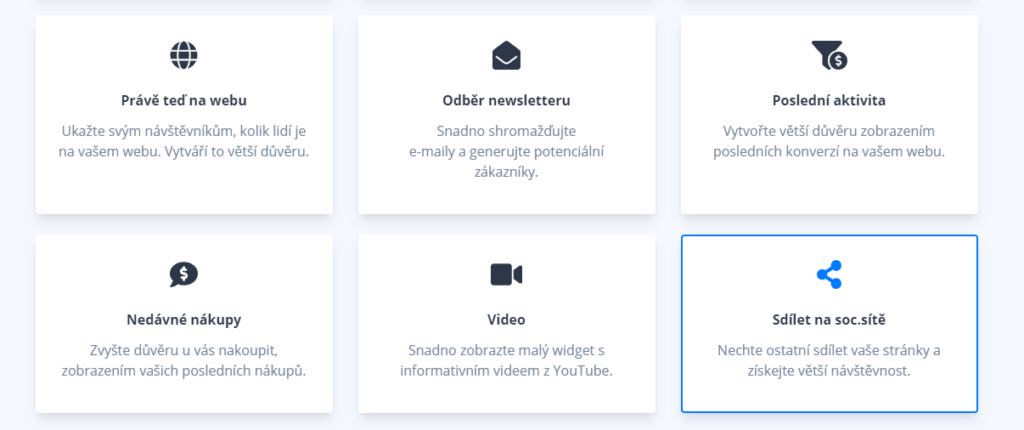
2. Nastavení notifikace:
1. Základní:
- Název notifikace a Popis notifikace : Při psaní textu se automaticky mění ukázka notifikace nahoře.
- Odkaz na obrázek : Můžete využít stránku https://icons8.com/ či jiný volně dostupný odkaz na obrázek a tím si přizpůsobit notifikaci podle sebe.
- Odkaz sdílení: Zde můžete vložit odkaz, který chcete aby návštěvníci sdíleli na svých sociálních sítích
- Sociální sítě tlačítka : Můžete si vybrat na jaké sociální sítě budou moct uživatelé váš web sdílet
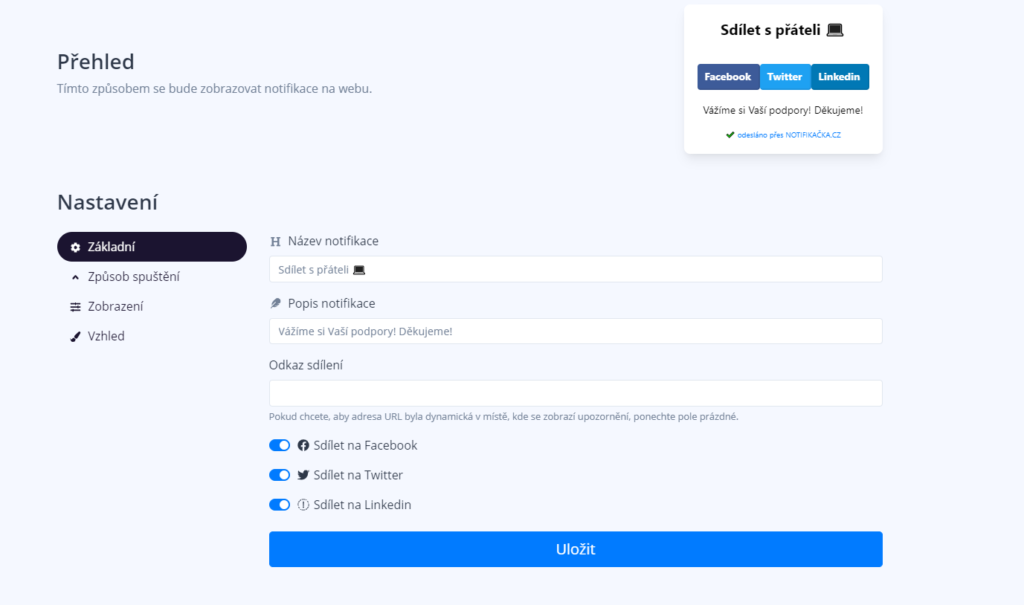
2. Způsob spuštění:
- Zobrazovat na všech stránkách : Zde si můžete zvolit, jestli se bude notifikace zobrazovat na všech stránkách, nebo jen na konkrétní stránce, či na konkrétních podstránkách. Můžete si zde zvolit, aby odkaz buď obsahoval nebo neopsahoval nějaké slovo či jinými způsoby třídit zobrazení notifikací. Můžete i zvolit více typů najednou.
Příklad: Chci zobrazovat informaci o nových slevách pouze na stránce šaty, tak vloží odkaz „https://mujeshop.cz/obleceni/saty“ a bude tato notifikace zobrazit jen když bude obsahovat tento odkaz. - Způsob spuštění notifikace : Můžete si vybrat ze 3 typů spuštění.
Zpoždění : Zde si můžete zvolit za jak dlouho po navštívení stránky se notifikace návštěvníkovi zobrazí.
Pokus opuštění : Pokud uživatel najede myší mimo váš web, notifikace se okamžitě zobrazí. TIP: Výborné pro poslední šanci zákazníka udržet na webu, nabídněte mu slevový kód, abyste ho zaujali než opustí váš web.
Procento scrollingu : Ukažte zákazníkovi notifikace v určité části stránky. Pokud chcete zobrazit notifikaci v půlce, napiště 50, pokud chcete v první čtvrtině napiště 25 a tak dále. TIP: Zobrazujte tento typ notifikací na konci stránky, něčím zajímavý, ať upoutáte jeho pozornost, když si do té doby nevybral a na nic neklik. - Frekvence zobrazování : Můžete si vybrat ze 3 frekvencí zobrazování
Vždy : Notifikace se zobrazí vždy při navštívení vaší stránky/podstránky na které je notifikace nastavena (pokud máte nastavené Zobrazit na všech stránkách, bude se notifkace zobrazovat vždy při prokliku na další stránky na vašem webu)
Pouze jednou při navštívení stránky : Notifikace se zobrazí vždy jen jednou, poté co uživatel navštíví vaše stránky. Pokud otevře vaší stránku v novém okně, znovu se mu notifikace zobrazí.
Pouze jednou v prohlížeči : Notifikace se zobrazí jen jednou, dokud uživatel prohlížeč nevypne. Po zapnutí prohlížeče a navštívení vaší stránky se mu notifikace zase 1 zobrazí. - Můžete si vybrat jestli budete zobrazovat notifikace pouze na počítačích a tabletech nebo jen na mobilech.

3. Zobrazení:
- Délka zobrazení : Můžete si zvolit, na jak dlouho se notifikace návštěvníkovi zobrazí.
- Poloha notifikace : Zvolte si až z 9 pozic, kde chcete notifikaci zobrazit. Někdy je vhodné ukázat něco uprostřed stránky, někdy nahoře a někdy dole. Můžete si zvolit i na jaké straně se notifikace zobrazí.
- Tlačítko -Zavřít- : Můžete si vybrat, jestli umožníte návštěvníkům notifikaci zavřít, nebo né.
- POKUD MÁTE PLACENÝ ÚČET : Můžete si značku notifikačky odebrat z Vaší notifikace.

4. Vzhled:
- Zde si můžete nastavit kompletní vzhled vaší notifikace. Navolte si barvy záhlaví, popisu a orkajů, pozadí, vzory pozadí zaoblení úhlů, šířky okrajů. Vyberte si jestli chcete pod notifikací stín a animaci jakým způsobem se objeví a také jak zmizí.

A DEJTE ULOŽIT.
ZKONTROLUJTE SI, JESTLI MÁTE NOTIFIKACI AKTIVNÍ!!!
Notifikace VIDEO slouží k rychlému informování zákazníka.
Jak správně notifikaci nastavit?
VIDEO NÁVOD ZDE:
1. Vyberte notifikaci.
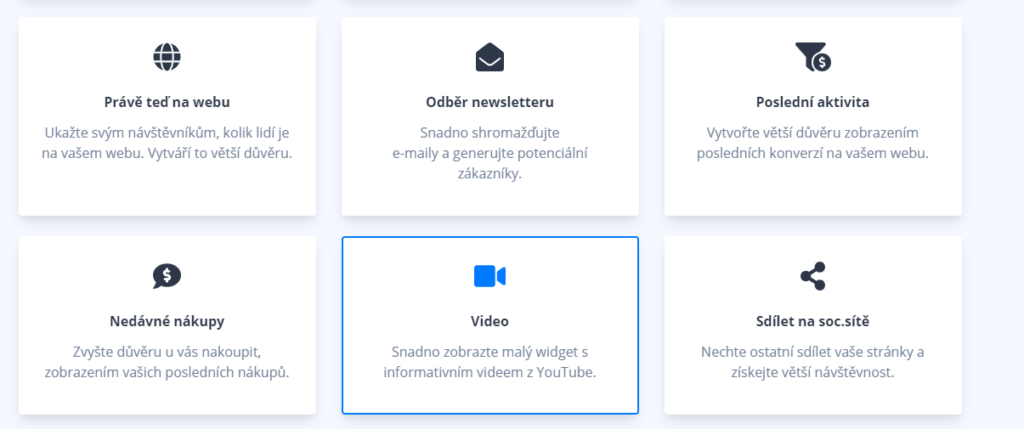
2. Nastavení notifikace:
1. Základní:
- Název notifikace a Popis notifikace : Při psaní textu se automaticky mění ukázka notifikace nahoře.
- Odkaz na Youtube : Jak získat embed odkaz zde :
https://www.youtube.com/watch?v=Amg-GDpbtQQ&feature=youtu.be&ab_channel=Notifika%C4%8Dka - Odkaz na obrázek : Můžete využít stránku https://icons8.com/ či jiný volně dostupný odkaz na obrázek a tím si přizpůsobit notifikaci podle sebe.
- Odkaz v notifikaci : Zde můžete vložit odkaz, pokud chcete návštěvníka přesměrovat na určitou stránku po kliknutí na notifikaci.
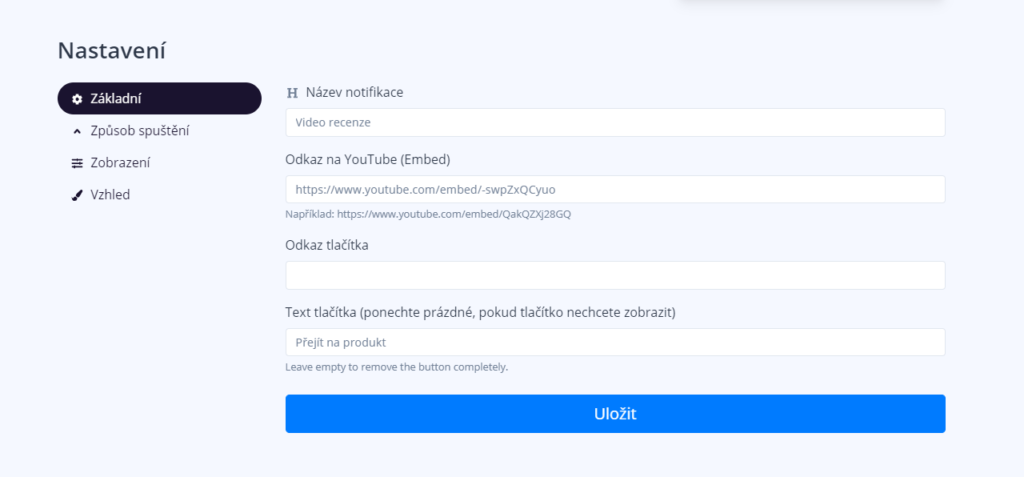
2. Způsob spuštění:
- Zobrazovat na všech stránkách : Zde si můžete zvolit, jestli se bude notifikace zobrazovat na všech stránkách, nebo jen na konkrétní stránce, či na konkrétních podstránkách. Můžete si zde zvolit, aby odkaz buď obsahoval nebo neopsahoval nějaké slovo či jinými způsoby třídit zobrazení notifikací. Můžete i zvolit více typů najednou.
Příklad: Chci zobrazovat informaci o nových slevách pouze na stránce šaty, tak vloží odkaz „https://mujeshop.cz/obleceni/saty“ a bude tato notifikace zobrazit jen když bude obsahovat tento odkaz. - Způsob spuštění notifikace : Můžete si vybrat ze 3 typů spuštění.
Zpoždění : Zde si můžete zvolit za jak dlouho po navštívení stránky se notifikace návštěvníkovi zobrazí.
Pokus opuštění : Pokud uživatel najede myší mimo váš web, notifikace se okamžitě zobrazí. TIP: Výborné pro poslední šanci zákazníka udržet na webu, nabídněte mu slevový kód, abyste ho zaujali než opustí váš web.
Procento scrollingu : Ukažte zákazníkovi notifikace v určité části stránky. Pokud chcete zobrazit notifikaci v půlce, napiště 50, pokud chcete v první čtvrtině napiště 25 a tak dále. TIP: Zobrazujte tento typ notifikací na konci stránky, něčím zajímavý, ať upoutáte jeho pozornost, když si do té doby nevybral a na nic neklik. - Frekvence zobrazování : Můžete si vybrat ze 3 frekvencí zobrazování
Vždy : Notifikace se zobrazí vždy při navštívení vaší stránky/podstránky na které je notifikace nastavena (pokud máte nastavené Zobrazit na všech stránkách, bude se notifkace zobrazovat vždy při prokliku na další stránky na vašem webu)
Pouze jednou při navštívení stránky : Notifikace se zobrazí vždy jen jednou, poté co uživatel navštíví vaše stránky. Pokud otevře vaší stránku v novém okně, znovu se mu notifikace zobrazí.
Pouze jednou v prohlížeči : Notifikace se zobrazí jen jednou, dokud uživatel prohlížeč nevypne. Po zapnutí prohlížeče a navštívení vaší stránky se mu notifikace zase 1 zobrazí. - Můžete si vybrat jestli budete zobrazovat notifikace pouze na počítačích a tabletech nebo jen na mobilech.

3. Zobrazení:
- Délka zobrazení : Můžete si zvolit, na jak dlouho se notifikace návštěvníkovi zobrazí.
- Poloha notifikace : Zvolte si až z 9 pozic, kde chcete notifikaci zobrazit. Někdy je vhodné ukázat něco uprostřed stránky, někdy nahoře a někdy dole. Můžete si zvolit i na jaké straně se notifikace zobrazí.
- Tlačítko -Zavřít- : Můžete si vybrat, jestli umožníte návštěvníkům notifikaci zavřít, nebo né.
- POKUD MÁTE PLACENÝ ÚČET : Můžete si značku notifikačky odebrat z Vaší notifikace.

4. Vzhled:
- Zde si můžete nastavit kompletní vzhled vaší notifikace. Navolte si barvy záhlaví, popisu a orkajů, pozadí, vzory pozadí zaoblení úhlů, šířky okrajů. Vyberte si jestli chcete pod notifikací stín a animaci jakým způsobem se objeví a také jak zmizí.

A DEJTE ULOŽIT.
ZKONTROLUJTE SI, JESTLI MÁTE NOTIFIKACI AKTIVNÍ!!!
Notifikace NEDÁVNÉ NÁKUPY pomáhá zvýšit důvěryhodnost vašeho webu.
Jak správně notifikaci nastavit?
VIDEO NÁVOD ZDE:
1. Vyberte notifikaci.
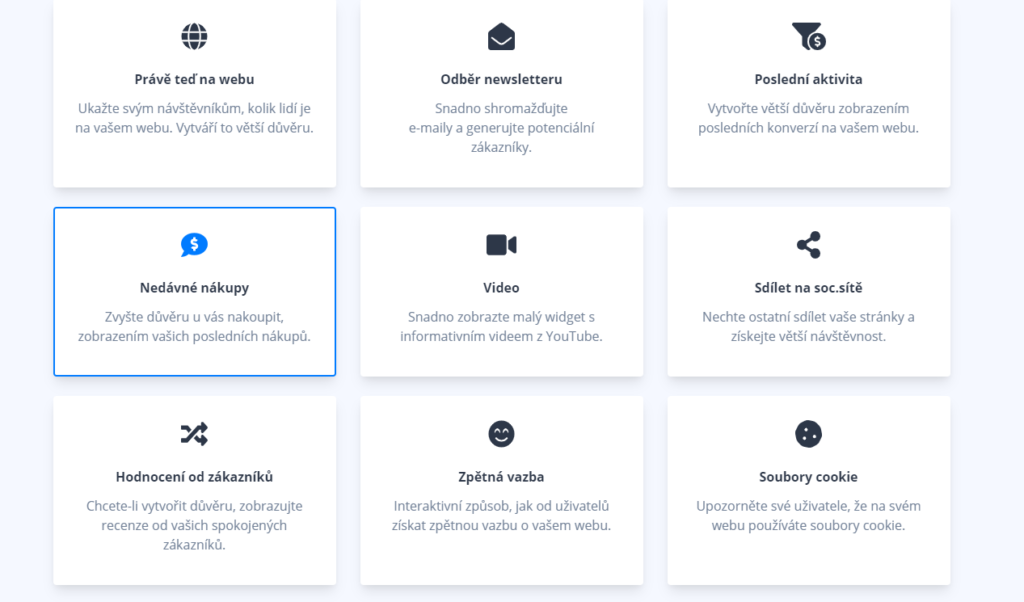
2. Nastavení notifikace:
1. Základní:
- Název notifikace a Popis notifikace : Při psaní textu se automaticky mění ukázka notifikace nahoře.
- Zadajte interval : Zobrazte počet návštěvníků co navštívilo váš web ve vámi zvoleném intervalu.
Příklad: Nastavíte 60, notifikace bude zobrazovat kolik navštívilo web za posledních 60 minut. - Odkaz v notifikaci : Zde můžete vložit odkaz, pokud chcete návštěvníka přesměrovat na určitou stránku po kliknutí na notifikaci.
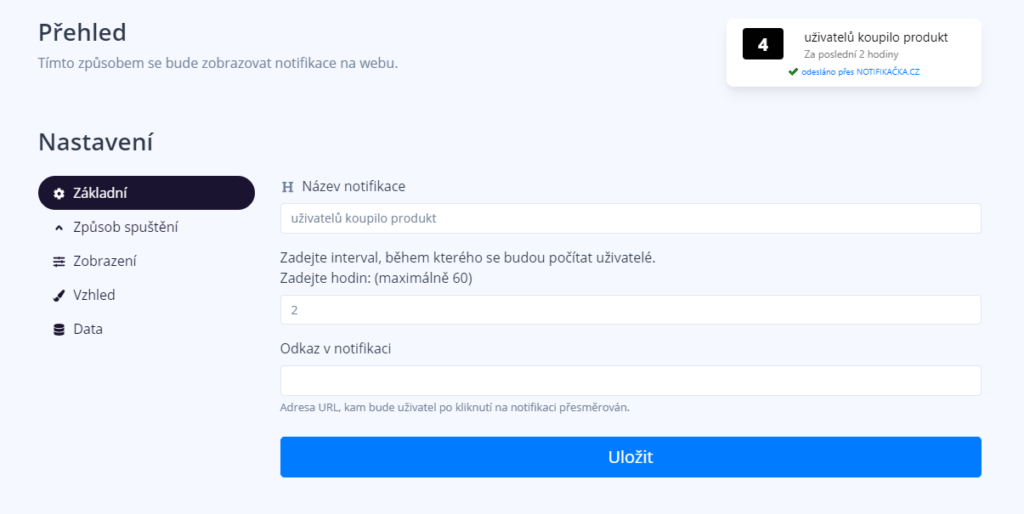
2. Způsob spuštění:
- Zobrazovat na všech stránkách : Zde si můžete zvolit, jestli se bude notifikace zobrazovat na všech stránkách, nebo jen na konkrétní stránce, či na konkrétních podstránkách. Můžete si zde zvolit, aby odkaz buď obsahoval nebo neopsahoval nějaké slovo či jinými způsoby třídit zobrazení notifikací. Můžete i zvolit více typů najednou.
Příklad: Chci zobrazovat informaci o nových slevách pouze na stránce šaty, tak vloží odkaz „https://mujeshop.cz/obleceni/saty“ a bude tato notifikace zobrazit jen když bude obsahovat tento odkaz. - Způsob spuštění notifikace : Můžete si vybrat ze 3 typů spuštění.
Zpoždění : Zde si můžete zvolit za jak dlouho po navštívení stránky se notifikace návštěvníkovi zobrazí.
Pokus opuštění : Pokud uživatel najede myší mimo váš web, notifikace se okamžitě zobrazí. TIP: Výborné pro poslední šanci zákazníka udržet na webu, nabídněte mu slevový kód, abyste ho zaujali než opustí váš web.
Procento scrollingu : Ukažte zákazníkovi notifikace v určité části stránky. Pokud chcete zobrazit notifikaci v půlce, napiště 50, pokud chcete v první čtvrtině napiště 25 a tak dále. TIP: Zobrazujte tento typ notifikací na konci stránky, něčím zajímavý, ať upoutáte jeho pozornost, když si do té doby nevybral a na nic neklik. - Frekvence zobrazování : Můžete si vybrat ze 3 frekvencí zobrazování
Vždy : Notifikace se zobrazí vždy při navštívení vaší stránky/podstránky na které je notifikace nastavena (pokud máte nastavené Zobrazit na všech stránkách, bude se notifkace zobrazovat vždy při prokliku na další stránky na vašem webu)
Pouze jednou při navštívení stránky : Notifikace se zobrazí vždy jen jednou, poté co uživatel navštíví vaše stránky. Pokud otevře vaší stránku v novém okně, znovu se mu notifikace zobrazí.
Pouze jednou v prohlížeči : Notifikace se zobrazí jen jednou, dokud uživatel prohlížeč nevypne. Po zapnutí prohlížeče a navštívení vaší stránky se mu notifikace zase 1 zobrazí. - Můžete si vybrat jestli budete zobrazovat notifikace pouze na počítačích a tabletech nebo jen na mobilech.
- Minimální aktivita : Můžete si vybrat minimální počet návštěvníků, který musí v intervalu navštívit váš web, aby se notifikace zobrazila.
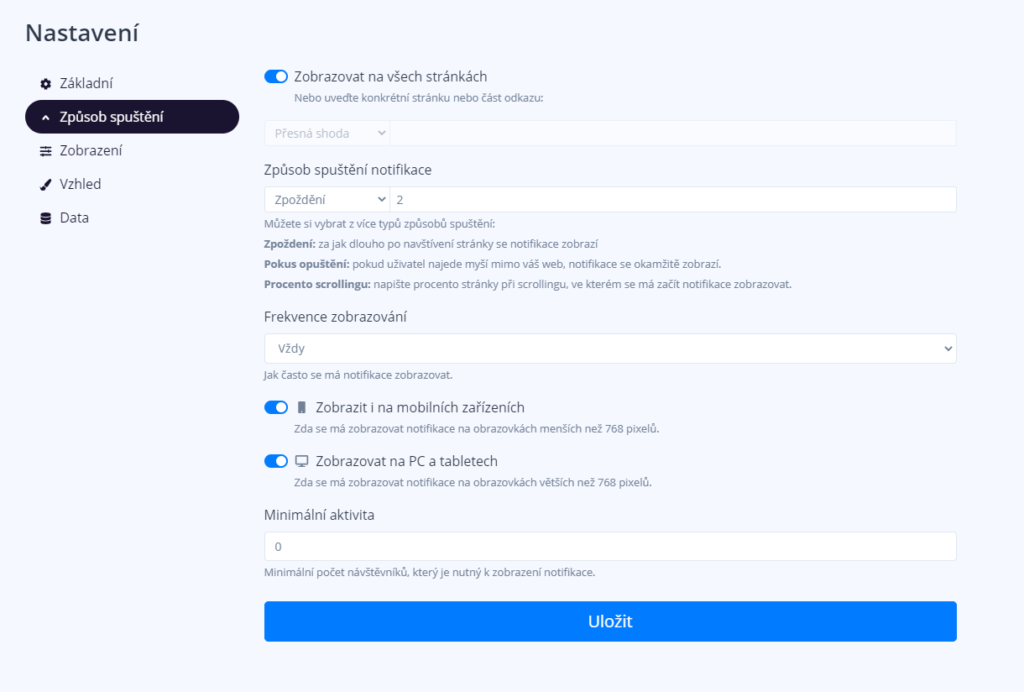
3. Zobrazení:
- Délka zobrazení : Můžete si zvolit, na jak dlouho se notifikace návštěvníkovi zobrazí.
- Poloha notifikace : Zvolte si až z 9 pozic, kde chcete notifikaci zobrazit. Někdy je vhodné ukázat něco uprostřed stránky, někdy nahoře a někdy dole. Můžete si zvolit i na jaké straně se notifikace zobrazí.
- Tlačítko -Zavřít- : Můžete si vybrat, jestli umožníte návštěvníkům notifikaci zavřít, nebo né.
- POKUD MÁTE PLACENÝ ÚČET : Můžete si značku notifikačky odebrat z Vaší notifikace.
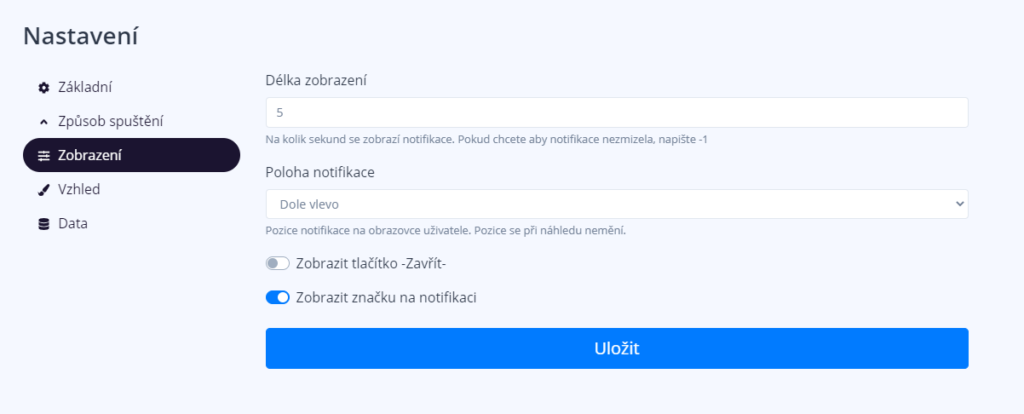
4. Vzhled:
- Zde si můžete nastavit kompletní vzhled vaší notifikace. Navolte si barvy záhlaví, popisu a orkajů, pozadí, vzory pozadí zaoblení úhlů, šířky okrajů. Vyberte si jestli chcete pod notifikací stín a animaci jakým způsobem se objeví a také jak zmizí.
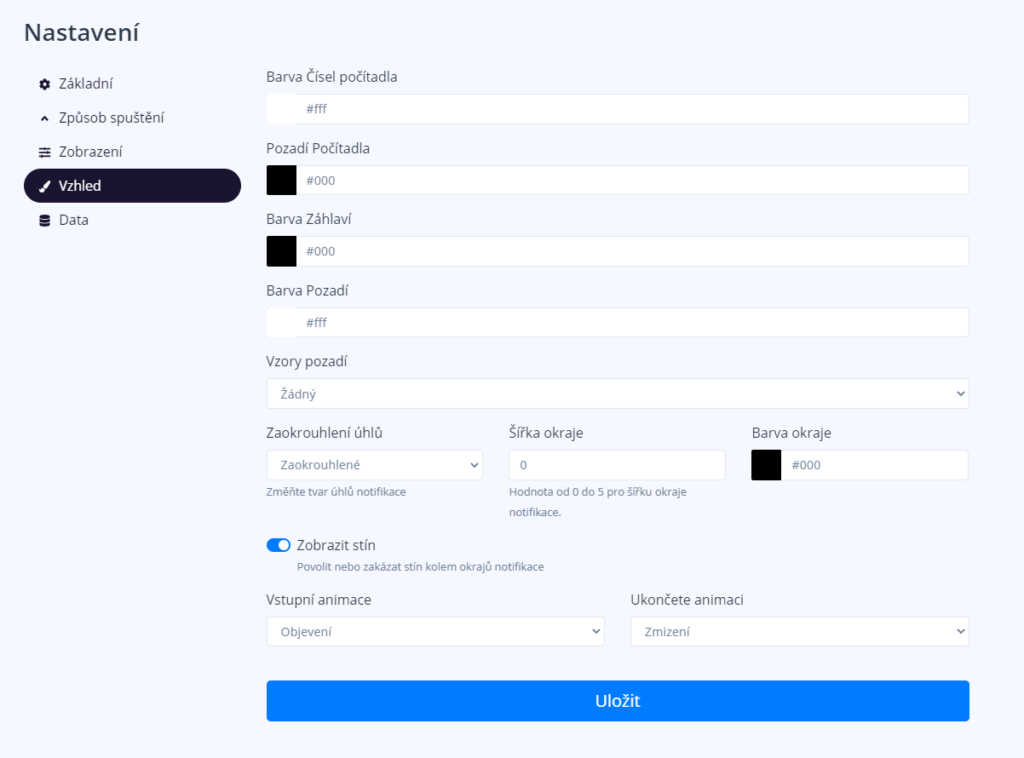
5. Data:
- Jak ručně přidat data zde: https://www.youtube.com/watch?v=Hnj-B6gT8ck&ab_channel=Notifika%C4%8Dka
A DEJTE ULOŽIT.
ZKONTROLUJTE SI, JESTLI MÁTE NOTIFIKACI AKTIVNÍ!!!
Notifikace PRÁVĚ TEĎ NA VAŠEM WEBU pomáhá zvýšit důvěryhodnost vašeho webu.
Jak správně notifikaci nastavit?
VIDEO NÁVOD ZDE:
1. Vyberte notifikaci.
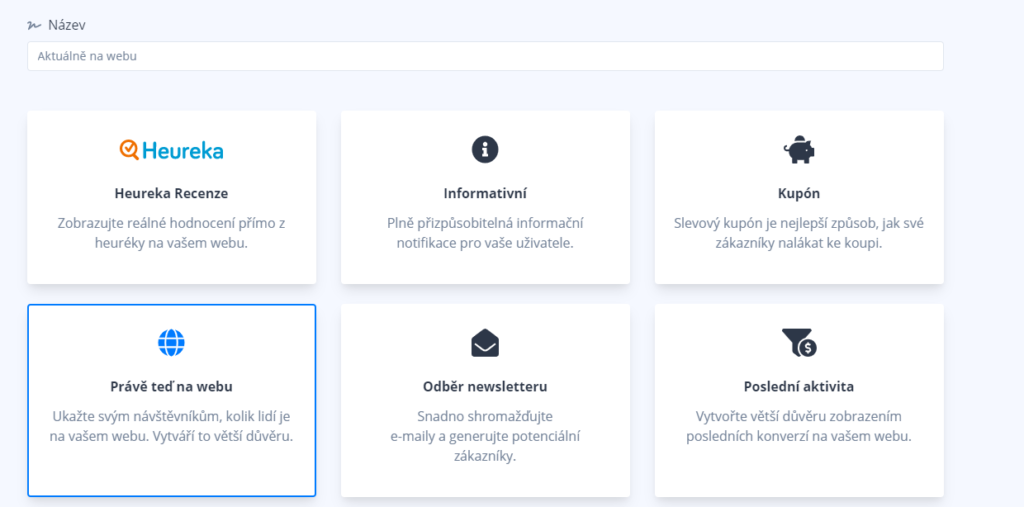
2. Nastavení notifikace:
1. Základní:
- Název notifikace a Popis notifikace : Při psaní textu se automaticky mění ukázka notifikace nahoře.
- Zadajte interval : Zobrazte počet návštěvníků co navštívilo váš web ve vámi zvoleném intervalu.
Příklad: Nastavíte 60, notifikace bude zobrazovat kolik navštívilo web za posledních 60 minut. - Odkaz v notifikaci : Zde můžete vložit odkaz, pokud chcete návštěvníka přesměrovat na určitou stránku po kliknutí na notifikaci.
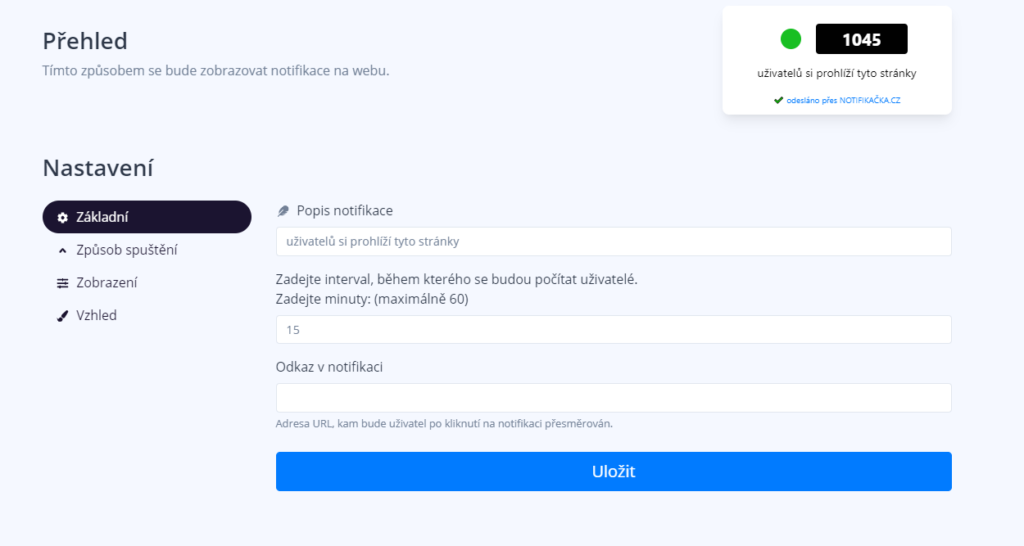
2. Způsob spuštění:
- Zobrazovat na všech stránkách : Zde si můžete zvolit, jestli se bude notifikace zobrazovat na všech stránkách, nebo jen na konkrétní stránce, či na konkrétních podstránkách. Můžete si zde zvolit, aby odkaz buď obsahoval nebo neopsahoval nějaké slovo či jinými způsoby třídit zobrazení notifikací. Můžete i zvolit více typů najednou.
Příklad: Chci zobrazovat informaci o nových slevách pouze na stránce šaty, tak vloží odkaz „https://mujeshop.cz/obleceni/saty“ a bude tato notifikace zobrazit jen když bude obsahovat tento odkaz. - Způsob spuštění notifikace : Můžete si vybrat ze 3 typů spuštění.
Zpoždění : Zde si můžete zvolit za jak dlouho po navštívení stránky se notifikace návštěvníkovi zobrazí.
Pokus opuštění : Pokud uživatel najede myší mimo váš web, notifikace se okamžitě zobrazí. TIP: Výborné pro poslední šanci zákazníka udržet na webu, nabídněte mu slevový kód, abyste ho zaujali než opustí váš web.
Procento scrollingu : Ukažte zákazníkovi notifikace v určité části stránky. Pokud chcete zobrazit notifikaci v půlce, napiště 50, pokud chcete v první čtvrtině napiště 25 a tak dále. TIP: Zobrazujte tento typ notifikací na konci stránky, něčím zajímavý, ať upoutáte jeho pozornost, když si do té doby nevybral a na nic neklik. - Frekvence zobrazování : Můžete si vybrat ze 3 frekvencí zobrazování
Vždy : Notifikace se zobrazí vždy při navštívení vaší stránky/podstránky na které je notifikace nastavena (pokud máte nastavené Zobrazit na všech stránkách, bude se notifkace zobrazovat vždy při prokliku na další stránky na vašem webu)
Pouze jednou při navštívení stránky : Notifikace se zobrazí vždy jen jednou, poté co uživatel navštíví vaše stránky. Pokud otevře vaší stránku v novém okně, znovu se mu notifikace zobrazí.
Pouze jednou v prohlížeči : Notifikace se zobrazí jen jednou, dokud uživatel prohlížeč nevypne. Po zapnutí prohlížeče a navštívení vaší stránky se mu notifikace zase 1 zobrazí. - Můžete si vybrat jestli budete zobrazovat notifikace pouze na počítačích a tabletech nebo jen na mobilech.
- Minimální aktivita : Můžete si vybrat minimální počet návštěvníků, který musí v intervalu navštívit váš web, aby se notifikace zobrazila.
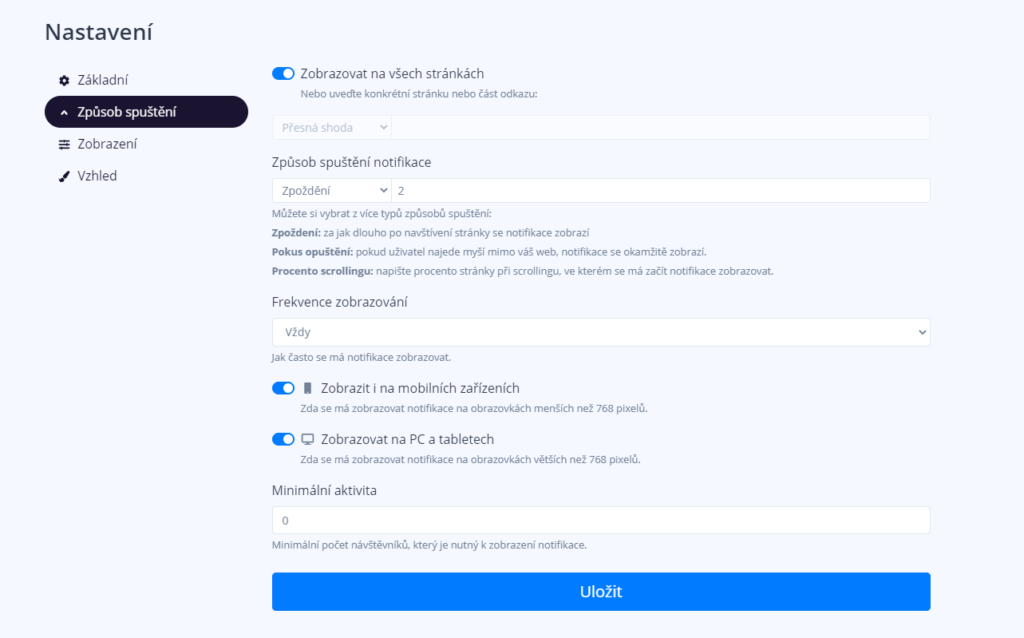
3. Zobrazení:
- Délka zobrazení : Můžete si zvolit, na jak dlouho se notifikace návštěvníkovi zobrazí.
- Poloha notifikace : Zvolte si až z 9 pozic, kde chcete notifikaci zobrazit. Někdy je vhodné ukázat něco uprostřed stránky, někdy nahoře a někdy dole. Můžete si zvolit i na jaké straně se notifikace zobrazí.
- Tlačítko -Zavřít- : Můžete si vybrat, jestli umožníte návštěvníkům notifikaci zavřít, nebo né.
- POKUD MÁTE PLACENÝ ÚČET : Můžete si značku notifikačky odebrat z Vaší notifikace.

4. Vzhled:
- Zde si můžete nastavit kompletní vzhled vaší notifikace. Navolte si barvy záhlaví, popisu a orkajů, pozadí, vzory pozadí zaoblení úhlů, šířky okrajů. Vyberte si jestli chcete pod notifikací stín a animaci jakým způsobem se objeví a také jak zmizí.

A DEJTE ULOŽIT.
ZKONTROLUJTE SI, JESTLI MÁTE NOTIFIKACI AKTIVNÍ!!!
Notifikace KUPÓN umožňuje zobrazit slevový kupón ve vhodnou chvíli.
Jak správně notifikaci nastavit?
VIDEO NÁVOD ZDE:
1. Vyberte notifikaci.
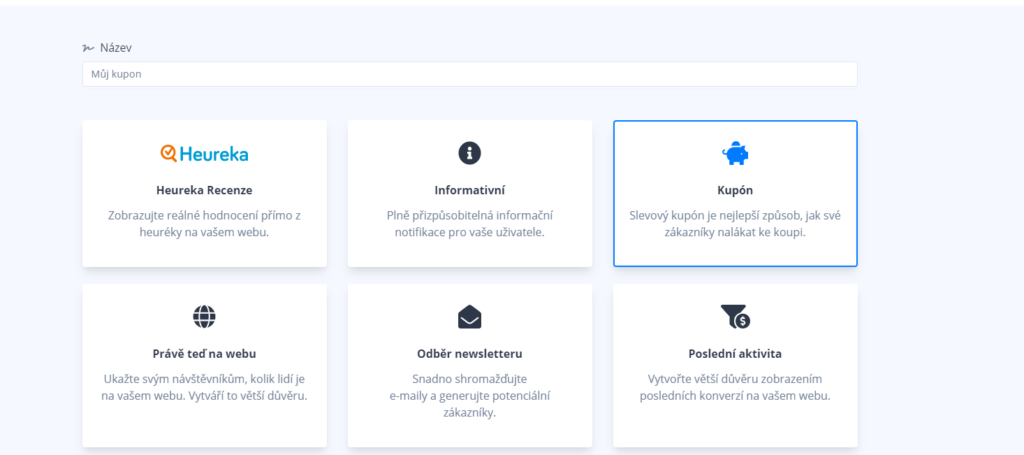
2. Nastavení notifikace:
1. Základní:
- Název notifikace a Popis notifikace : Při psaní textu se automaticky mění ukázka notifikace nahoře.
- Odkaz na obrázek : Můžete využít stránku https://icons8.com/ či jiný volně dostupný odkaz na obrázek a tím si přizpůsobit notifikaci podle sebe.
- Odkaz tlačítka : Zde můžete vložit odkaz, pokud chcete návštěvníka přesměrovat na určitou stránku po kliknutí na tlačítko.
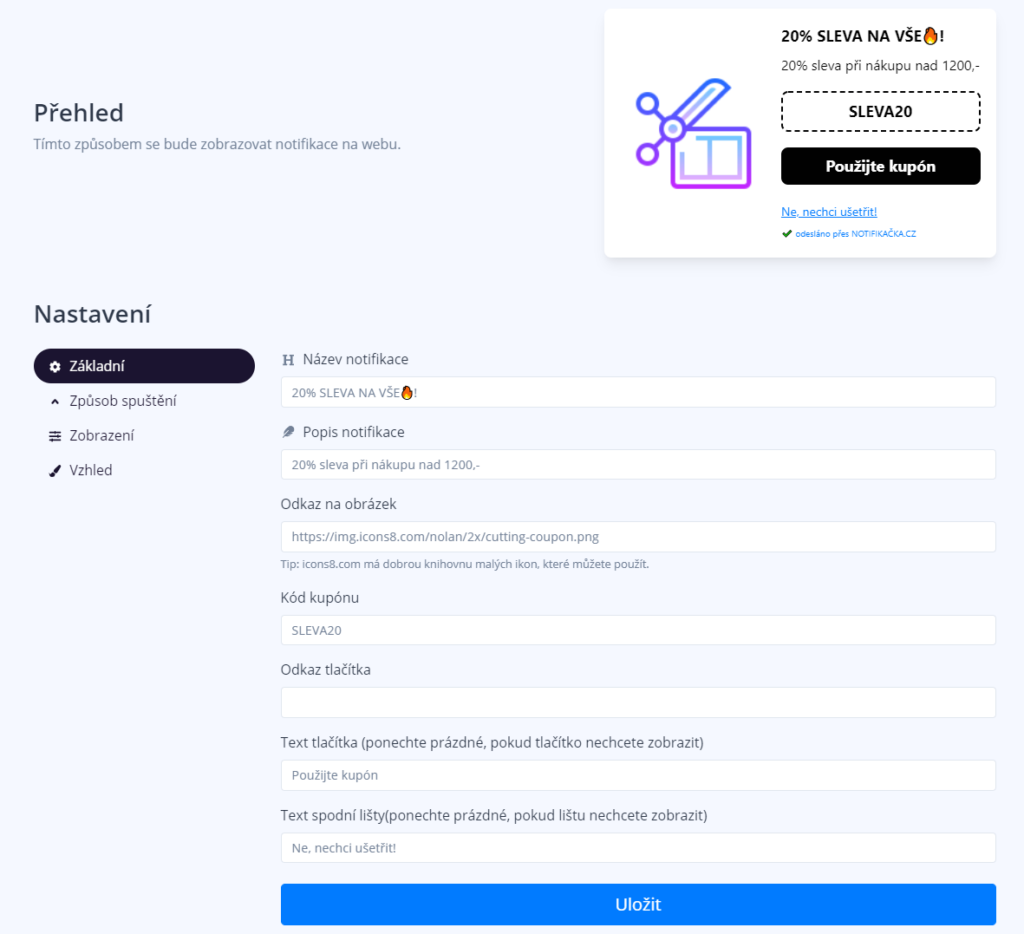
2. Způsob spuštění:
- Zobrazovat na všech stránkách : Zde si můžete zvolit, jestli se bude notifikace zobrazovat na všech stránkách, nebo jen na konkrétní stránce, či na konkrétních podstránkách. Můžete si zde zvolit, aby odkaz buď obsahoval nebo neopsahoval nějaké slovo či jinými způsoby třídit zobrazení notifikací. Můžete i zvolit více typů najednou.
Příklad: Chci zobrazovat informaci o nových slevách pouze na stránce šaty, tak vloží odkaz „https://mujeshop.cz/obleceni/saty“ a bude tato notifikace zobrazit jen když bude obsahovat tento odkaz. - Způsob spuštění notifikace : Můžete si vybrat ze 3 typů spuštění.
Zpoždění : Zde si můžete zvolit za jak dlouho po navštívení stránky se notifikace návštěvníkovi zobrazí.
Pokus opuštění : Pokud uživatel najede myší mimo váš web, notifikace se okamžitě zobrazí. TIP: Výborné pro poslední šanci zákazníka udržet na webu, nabídněte mu slevový kód, abyste ho zaujali než opustí váš web.
Procento scrollingu : Ukažte zákazníkovi notifikace v určité části stránky. Pokud chcete zobrazit notifikaci v půlce, napiště 50, pokud chcete v první čtvrtině napiště 25 a tak dále. TIP: Zobrazujte tento typ notifikací na konci stránky, něčím zajímavý, ať upoutáte jeho pozornost, když si do té doby nevybral a na nic neklik. - Frekvence zobrazování : Můžete si vybrat ze 3 frekvencí zobrazování
Vždy : Notifikace se zobrazí vždy při navštívení vaší stránky/podstránky na které je notifikace nastavena (pokud máte nastavené Zobrazit na všech stránkách, bude se notifkace zobrazovat vždy při prokliku na další stránky na vašem webu)
Pouze jednou při navštívení stránky : Notifikace se zobrazí vždy jen jednou, poté co uživatel navštíví vaše stránky. Pokud otevře vaší stránku v novém okně, znovu se mu notifikace zobrazí.
Pouze jednou v prohlížeči : Notifikace se zobrazí jen jednou, dokud uživatel prohlížeč nevypne. Po zapnutí prohlížeče a navštívení vaší stránky se mu notifikace zase 1 zobrazí. - Můžete si vybrat jestli budete zobrazovat notifikace pouze na počítačích a tabletech nebo jen na mobilech.

3. Zobrazení:
- Délka zobrazení : Můžete si zvolit, na jak dlouho se notifikace návštěvníkovi zobrazí.
- Poloha notifikace : Zvolte si až z 9 pozic, kde chcete notifikaci zobrazit. Někdy je vhodné ukázat něco uprostřed stránky, někdy nahoře a někdy dole. Můžete si zvolit i na jaké straně se notifikace zobrazí.
- Tlačítko -Zavřít- : Můžete si vybrat, jestli umožníte návštěvníkům notifikaci zavřít, nebo né.
- POKUD MÁTE PLACENÝ ÚČET : Můžete si značku notifikačky odebrat z Vaší notifikace.

4. Vzhled:
- Zde si můžete nastavit kompletní vzhled vaší notifikace. Navolte si barvy záhlaví, popisu a orkajů, pozadí, vzory pozadí zaoblení úhlů, šířky okrajů. Vyberte si jestli chcete pod notifikací stín a animaci jakým způsobem se objeví a také jak zmizí.

A DEJTE ULOŽIT.
ZKONTROLUJTE SI, JESTLI MÁTE NOTIFIKACI AKTIVNÍ!!!
Informační notifikace slouží k rychlému informování zákazníka.
Jak správně notifikaci nastavit?
VIDEO NÁVOD ZDE:
1. Vyberte notifikaci.
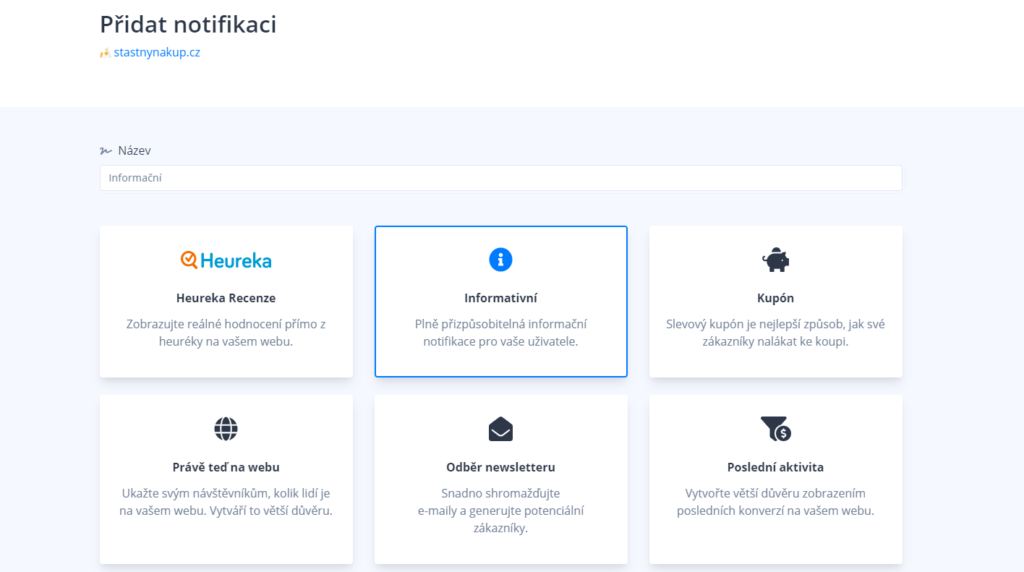
2. Nastavení notifikace:
1. Základní:
- Název notifikace a Popis notifikace : Při psaní textu se automaticky mění ukázka notifikace nahoře.
- Odkaz na obrázek : Můžete využít stránku https://icons8.com/ či jiný volně dostupný odkaz na obrázek a tím si přizpůsobit notifikaci podle sebe.
- Odkaz v notifikaci : Zde můžete vložit odkaz, pokud chcete návštěvníka přesměrovat na určitou stránku po kliknutí na notifikaci.
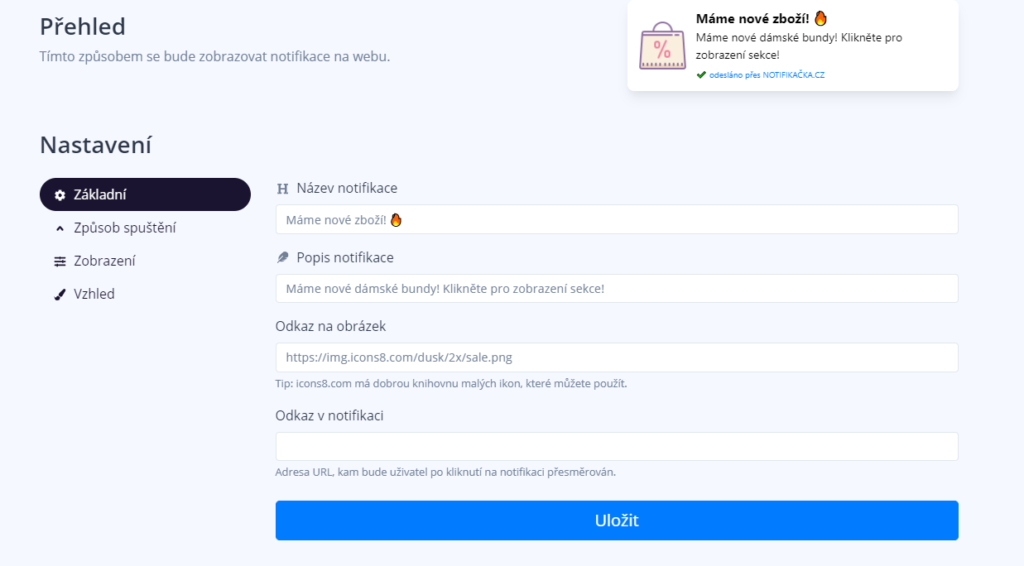
2. Způsob spuštění:
- Zobrazovat na všech stránkách : Zde si můžete zvolit, jestli se bude notifikace zobrazovat na všech stránkách, nebo jen na konkrétní stránce, či na konkrétních podstránkách. Můžete si zde zvolit, aby odkaz buď obsahoval nebo neopsahoval nějaké slovo či jinými způsoby třídit zobrazení notifikací. Můžete i zvolit více typů najednou.
Příklad: Chci zobrazovat informaci o nových slevách pouze na stránce šaty, tak vloží odkaz „https://mujeshop.cz/obleceni/saty“ a bude tato notifikace zobrazit jen když bude obsahovat tento odkaz. - Způsob spuštění notifikace : Můžete si vybrat ze 3 typů spuštění.
Zpoždění : Zde si můžete zvolit za jak dlouho po navštívení stránky se notifikace návštěvníkovi zobrazí.
Pokus opuštění : Pokud uživatel najede myší mimo váš web, notifikace se okamžitě zobrazí. TIP: Výborné pro poslední šanci zákazníka udržet na webu, nabídněte mu slevový kód, abyste ho zaujali než opustí váš web.
Procento scrollingu : Ukažte zákazníkovi notifikace v určité části stránky. Pokud chcete zobrazit notifikaci v půlce, napiště 50, pokud chcete v první čtvrtině napiště 25 a tak dále. TIP: Zobrazujte tento typ notifikací na konci stránky, něčím zajímavý, ať upoutáte jeho pozornost, když si do té doby nevybral a na nic neklik. - Frekvence zobrazování : Můžete si vybrat ze 3 frekvencí zobrazování
Vždy : Notifikace se zobrazí vždy při navštívení vaší stránky/podstránky na které je notifikace nastavena (pokud máte nastavené Zobrazit na všech stránkách, bude se notifkace zobrazovat vždy při prokliku na další stránky na vašem webu)
Pouze jednou při navštívení stránky : Notifikace se zobrazí vždy jen jednou, poté co uživatel navštíví vaše stránky. Pokud otevře vaší stránku v novém okně, znovu se mu notifikace zobrazí.
Pouze jednou v prohlížeči : Notifikace se zobrazí jen jednou, dokud uživatel prohlížeč nevypne. Po zapnutí prohlížeče a navštívení vaší stránky se mu notifikace zase 1 zobrazí. - Můžete si vybrat jestli budete zobrazovat notifikace pouze na počítačích a tabletech nebo jen na mobilech.

3. Zobrazení:
- Délka zobrazení : Můžete si zvolit, na jak dlouho se notifikace návštěvníkovi zobrazí.
- Poloha notifikace : Zvolte si až z 9 pozic, kde chcete notifikaci zobrazit. Někdy je vhodné ukázat něco uprostřed stránky, někdy nahoře a někdy dole. Můžete si zvolit i na jaké straně se notifikace zobrazí.
- Tlačítko -Zavřít- : Můžete si vybrat, jestli umožníte návštěvníkům notifikaci zavřít, nebo né.
- POKUD MÁTE PLACENÝ ÚČET : Můžete si značku notifikačky odebrat z Vaší notifikace.

4. Vzhled:
- Zde si můžete nastavit kompletní vzhled vaší notifikace. Navolte si barvy záhlaví, popisu a orkajů, pozadí, vzory pozadí zaoblení úhlů, šířky okrajů. Vyberte si jestli chcete pod notifikací stín a animaci jakým způsobem se objeví a také jak zmizí.

A DEJTE ULOŽIT.
ZKONTROLUJTE SI, JESTLI MÁTE NOTIFIKACI AKTIVNÍ!!!
Zobrazujte hodnocení z Heureka.cz na vaší stránce.
Jak správně notifikaci nastavit?
VIDEO NÁVOD ZDE:
1. Vyberte notifikaci.
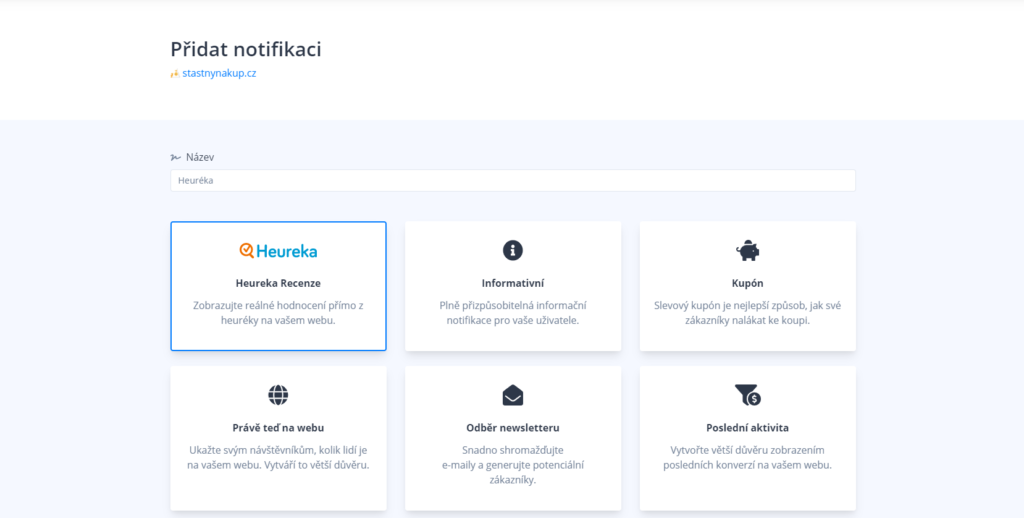
2. Nastavení notifikace:
1. Základní:
- API klíč heureka :
Kde najdete API klíč?- Chcete-li zobrazovat notifikace s hodnocením a recenzemi z Heureka CZ/SK, je nutné do pole API klíč Heureka vložit unikátní alfanumerický kód, který najdete v administračním rozhraní vašeho Heureka účtu.
- Přihlaste se do svého Heureka účtu.
V horním menu vyberte záložku Administrace e-shopu a kliknutím ji otevřete. - V levém administračním menu vyhledejte odkaz Ověřeno zákazníky a kliknutím záložku otevřete.
- V případě, že máte na Heurece dostatek hodnocení a splňujete podmínky pro získání a držení certifikátu Ověřeno zákazníky, najdete níže na stránce Tajný klíč.
Zkopírujte unikátní alfanumerický kód a vložte ho do připraveného pole na stránce API klíč heureka.
- Typ zobrazení hodnocení :
- Hodnocení obchodu i produktů: Na libovolné stránce se zobrazí náhodné hodnocení vašeho obchodu z heureky a na produktech pouze hodnocení daného produktu.
- Hodnocení obchodu: Na libovolné stránce se zobrazí náhodné hodnocení vašeho obchodu z heureky.
- Hodnocení produktů: Pouze na produktové stránce se zobrazí hodnocení daného produktu.
- Kolik chcete zobrazit hodnocení za sebou? : Volíte si počet notifikací, které se zobrazí uživateli během návštěvy vašeho webu.
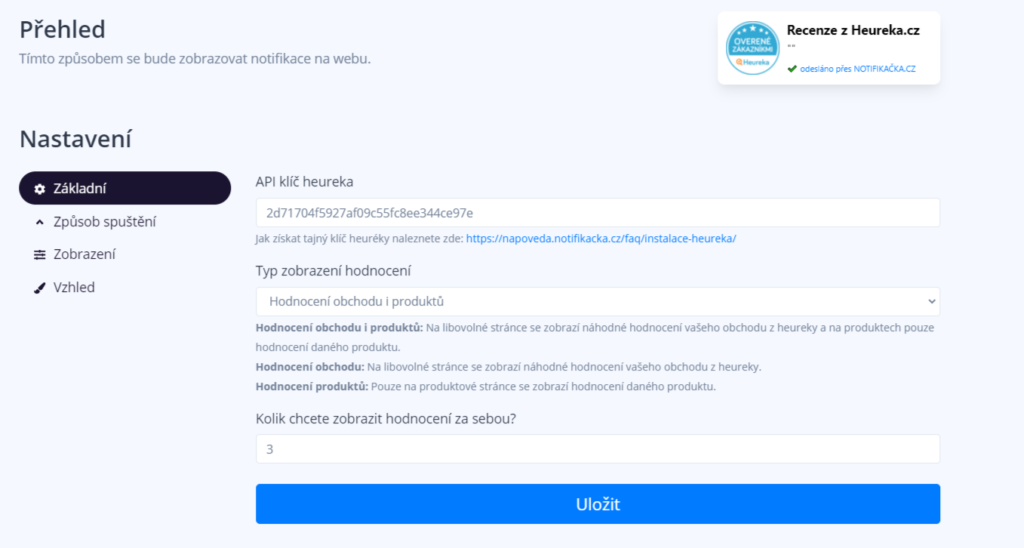
2. Způsob spuštění:
- Zobrazovat na všech stránkách : Zde si můžete zvolit, jestli se bude notifikace zobrazovat na všech stránkách, nebo jen na konkrétní stránce, či na konkrétních podstránkách. Můžete si zde zvolit, aby odkaz buď obsahoval nebo neopsahoval nějaké slovo či jinými způsoby třídit zobrazení notifikací. Můžete i zvolit více typů najednou.
Příklad: Chci zobrazovat informaci o nových slevách pouze na stránce šaty, tak vloží odkaz „https://mujeshop.cz/obleceni/saty“ a bude tato notifikace zobrazit jen když bude obsahovat tento odkaz. - Způsob spuštění notifikace : Můžete si vybrat ze 3 typů spuštění.
Zpoždění : Zde si můžete zvolit za jak dlouho po navštívení stránky se notifikace návštěvníkovi zobrazí.
Pokus opuštění : Pokud uživatel najede myší mimo váš web, notifikace se okamžitě zobrazí. TIP: Výborné pro poslední šanci zákazníka udržet na webu, nabídněte mu slevový kód, abyste ho zaujali než opustí váš web.
Procento scrollingu : Ukažte zákazníkovi notifikace v určité části stránky. Pokud chcete zobrazit notifikaci v půlce, napiště 50, pokud chcete v první čtvrtině napiště 25 a tak dále. TIP: Zobrazujte tento typ notifikací na konci stránky, něčím zajímavý, ať upoutáte jeho pozornost, když si do té doby nevybral a na nic neklik. - Frekvence zobrazování : Můžete si vybrat ze 3 frekvencí zobrazování
Vždy : Notifikace se zobrazí vždy při navštívení vaší stránky/podstránky na které je notifikace nastavena (pokud máte nastavené Zobrazit na všech stránkách, bude se notifkace zobrazovat vždy při prokliku na další stránky na vašem webu)
Pouze jednou při navštívení stránky : Notifikace se zobrazí vždy jen jednou, poté co uživatel navštíví vaše stránky. Pokud otevře vaší stránku v novém okně, znovu se mu notifikace zobrazí.
Pouze jednou v prohlížeči : Notifikace se zobrazí jen jednou, dokud uživatel prohlížeč nevypne. Po zapnutí prohlížeče a navštívení vaší stránky se mu notifikace zase 1 zobrazí. - Můžete si vybrat jestli budete zobrazovat notifikace pouze na počítačích a tabletech nebo jen na mobilech.

3. Zobrazení:
- Délka zobrazení : Můžete si zvolit, na jak dlouho se notifikace návštěvníkovi zobrazí.
- Poloha notifikace : Zvolte si až z 9 pozic, kde chcete notifikaci zobrazit. Někdy je vhodné ukázat něco uprostřed stránky, někdy nahoře a někdy dole. Můžete si zvolit i na jaké straně se notifikace zobrazí.
- Tlačítko -Zavřít- : Můžete si vybrat, jestli umožníte návštěvníkům notifikaci zavřít, nebo né.
- POKUD MÁTE PLACENÝ ÚČET : Můžete si značku notifikačky odebrat z Vaší notifikace.

4. Vzhled:
- Zde si můžete nastavit kompletní vzhled vaší notifikace. Navolte si barvy záhlaví, popisu a orkajů, pozadí, vzory pozadí zaoblení úhlů, šířky okrajů. Vyberte si jestli chcete pod notifikací stín a animaci jakým způsobem se objeví a také jak zmizí.
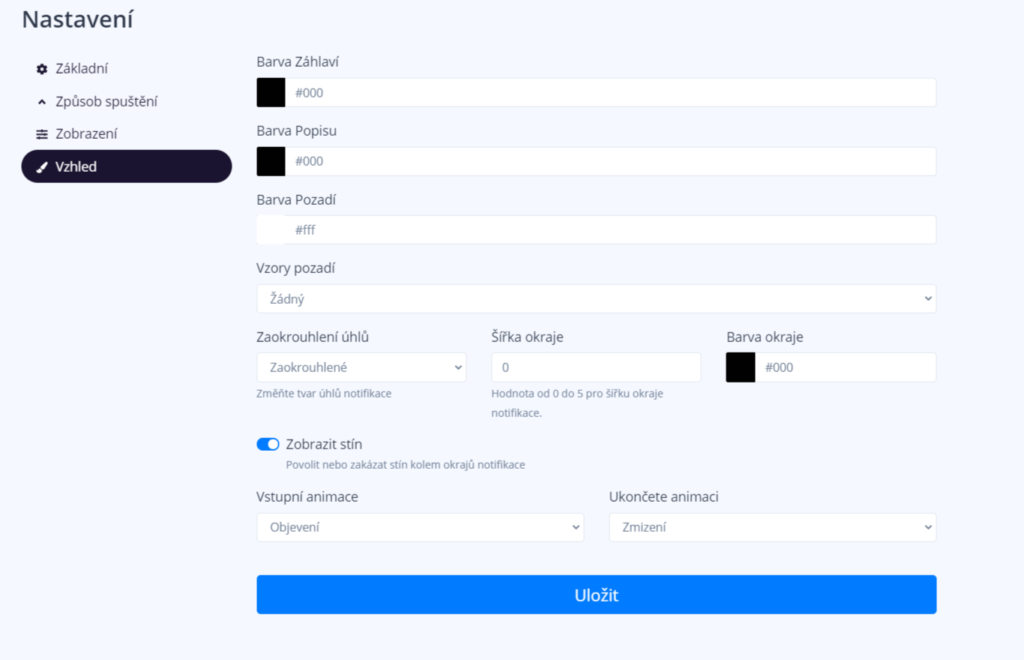
A DEJTE ULOŽIT.
DATA + Nahrání dřívějšího hodnocení:
- V této sekci se Vám budou automaticky nahrávat data (hodnocení) od zákazníků
- Pokud chcete nahrát i starší hodnocení, stačí kliknout na Přidat data
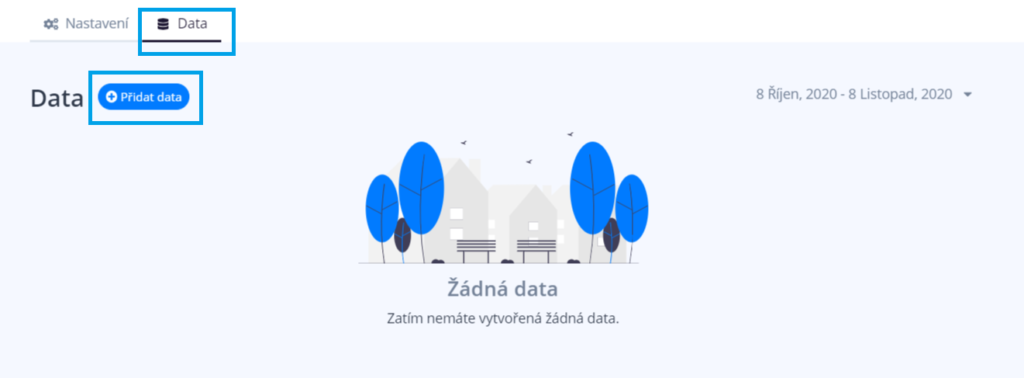
- Poté se vám zobrazí okno Manuální import recenzí, kdy stačí kliknout na Začít s nahráváním a všechny vaše předchozí hodnocení se nahrají do vaší kampaně pro zobrazení jednotlivých notifikací s hodnocením.
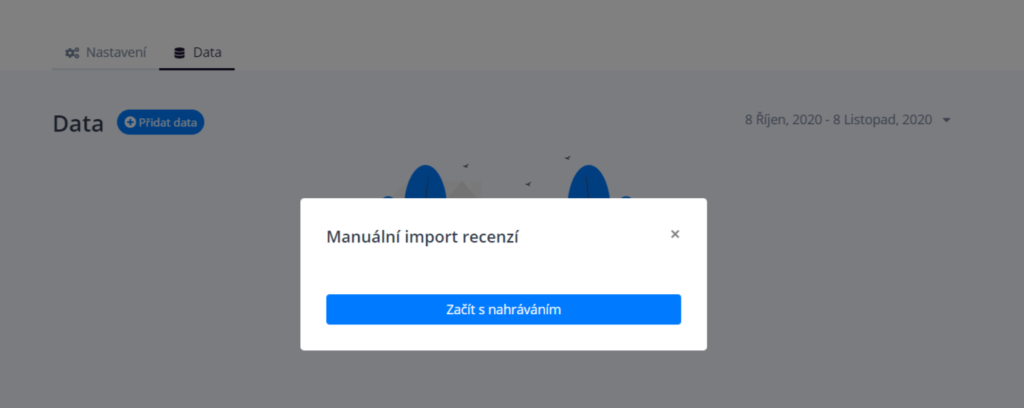
- Takto vypadají nahraná data s hodnocením
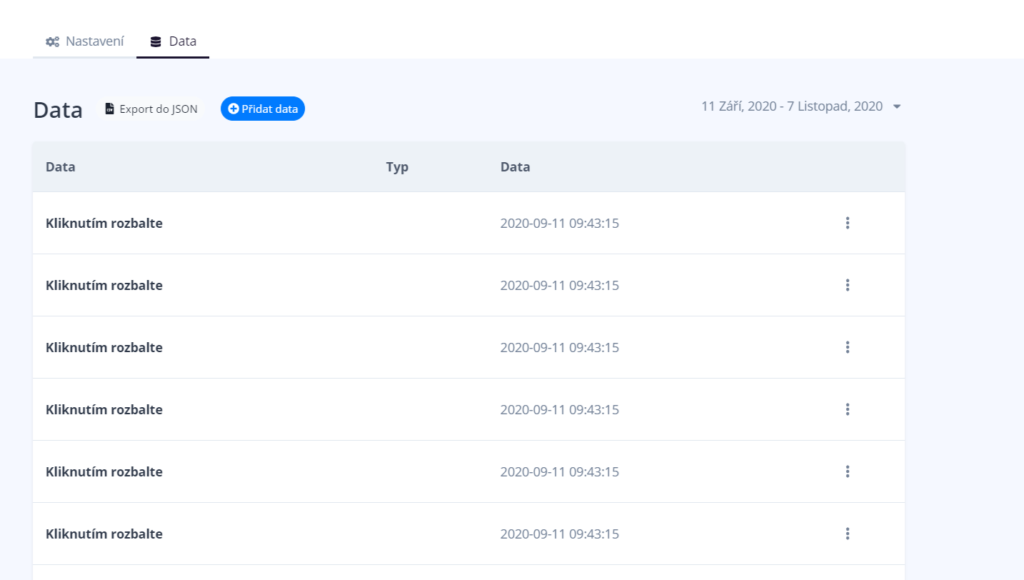
ZKONTROLUJTE SI, JESTLI MÁTE NOTIFIKACI AKTIVNÍ!!!
Copyright © 2020 Notifikačka.cz